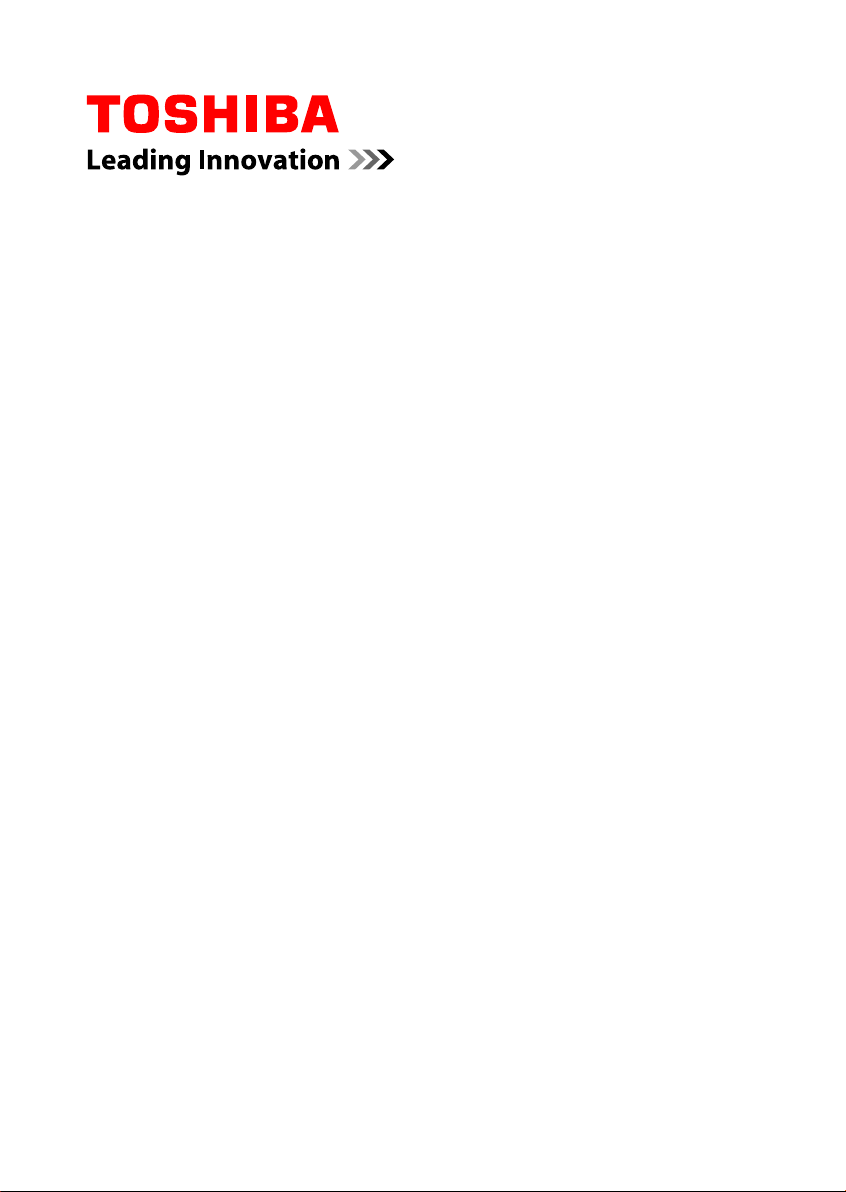
Používateľská
príručka
Satellite série P770/P775
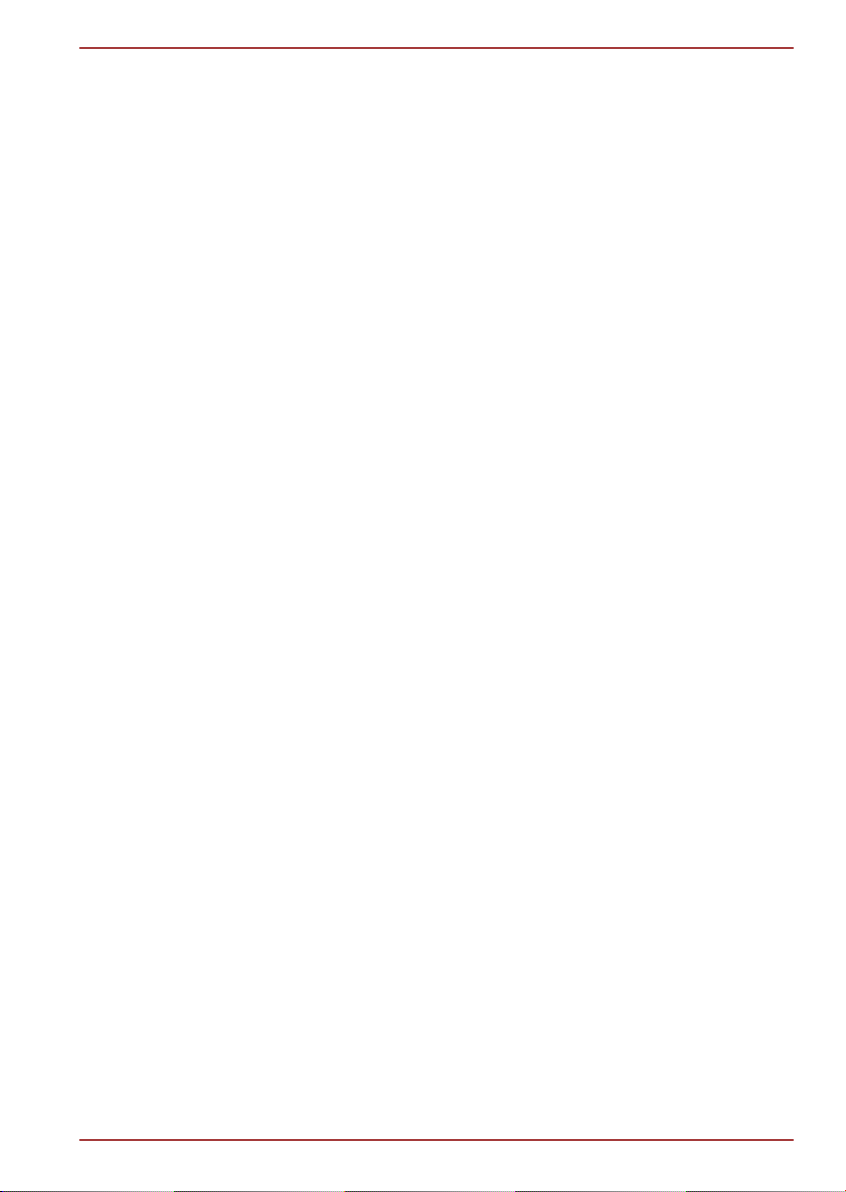
Obsah
Predslov
Všeobecné pokyny
Kapitola 1
Začíname
Zoznam výbavy ...................................................................................... 1-1
Začíname ................................................................................................ 1-2
Satellite série P770/P775
Kapitola 2
Kapitola 3
Grand Tour
Predná strana pri zavretom displeji ..................................................... 2-1
Ľavá strana ............................................................................................ 2-3
Pravá strana ........................................................................................... 2-5
Späť ........................................................................................................ 2-6
Spodná strana ........................................................................................ 2-7
Predná strana pri otvorenom displeji .................................................. 2-8
Diaľkový ovládač ................................................................................. 2-13
Sklo funkcie 3D Vision ........................................................................ 2-18
Interné hardvérové komponenty ........................................................ 2-20
Základy obsluhy
Použitie prvku Touch Pad ..................................................................... 3-1
Klávesnica .............................................................................................. 3-2
NVIDIA® 3D VISION™ ........................................................................... 3-6
Optické mechaniky ................................................................................ 3-7
TOSHIBA VIDEO PLAYER ................................................................... 3-18
Používanie programu WinDVD BD for TOSHIBA .............................. 3-22
Bezdrôtová komunikácia .................................................................... 3-25
LAN ....................................................................................................... 3-29
Doplnkové zariadenia ......................................................................... 3-31
Slot pre pamäťové médium ................................................................ 3-31
Pamäťové médiá .................................................................................. 3-32
Starostlivosť o médiá .......................................................................... 3-33
Vkladanie pamäťových médií ............................................................. 3-34
Vytiahnutie pamäťového média ......................................................... 3-35
Doplnkový pamäťový modul .............................................................. 3-36
TV Tuner ............................................................................................... 3-40
Externý monitor ................................................................................... 3-42
HDMI ..................................................................................................... 3-43
Bezpečnostný zámok .......................................................................... 3-47
Používateľská príručka ii
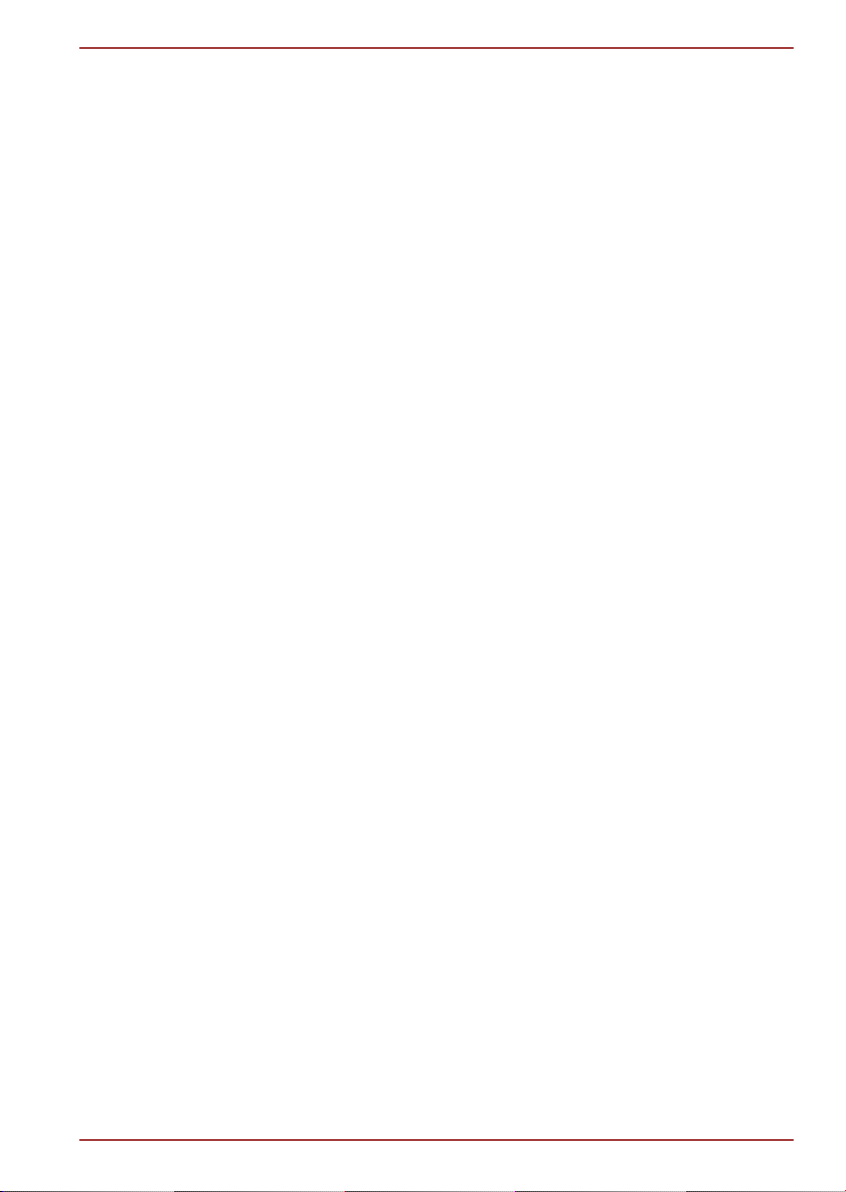
Satellite série P770/P775
Voliteľné príslušenstvo TOSHIBA ...................................................... 3-48
Zvukový systém .................................................................................. 3-48
Video režim .......................................................................................... 3-50
Manipulácia s počítačom .................................................................... 3-51
Zabránenie tvorby vysokej teploty .................................................... 3-52
Kapitola 4
Kapitola 5
Kapitola 6
Pomocné programy a pokročilé využitie
Pomocné programy a aplikácie ........................................................... 4-1
Špeciálne funkcie .................................................................................. 4-6
Používanie pomocného programu TOSHIBA Sleep ........................... 4-9
Používanie funkcie TOSHIBA Face Recognition (Overovanie tvárí) ....4-12
Utilita hesla TOSHIBA ......................................................................... 4-15
Nastavenie hardvéru ........................................................................... 4-16
Diagnostické nástroje TOSHIBA PC Health Monitor* ...................... 4-21
Používanie ochrany pevného disku (HDD) ....................................... 4-23
Vlastnosti ochrany HDD TOSHIBA .................................................... 4-23
Podpora tlačidiel od spoločnosti TOSHIBA ...................................... 4-25
Možnosti obnovenia systému ............................................................ 4-26
Obnova predinštalovaného softvéru ................................................. 4-27
Napájanie a režimy pri zapnutí
Napájaniepodmienky ............................................................................ 5-1
Monitorovanie stavu energie ................................................................ 5-2
Batéria .................................................................................................... 5-3
Režimy zapnutia .................................................................................... 5-9
Zapnutie/vypnutie panelu displeja ....................................................... 5-9
Automatický režim spánku/hibernácie systému .............................. 5-10
Riešenie problémov
Proces riešenia problémov .................................................................. 6-1
Kontrolný zoznam hardvéru a systému .............................................. 6-4
Podpora spoločnosti TOSHIBA .......................................................... 6-17
Dodatok A
Dodatok B
Dodatok C
Dodatok D
Technické parametre
Sieťový napájací kábel a konektory
Právne informácie
Informácie pre bezdrôtové zariadenia
Index
Používateľská príručka iii
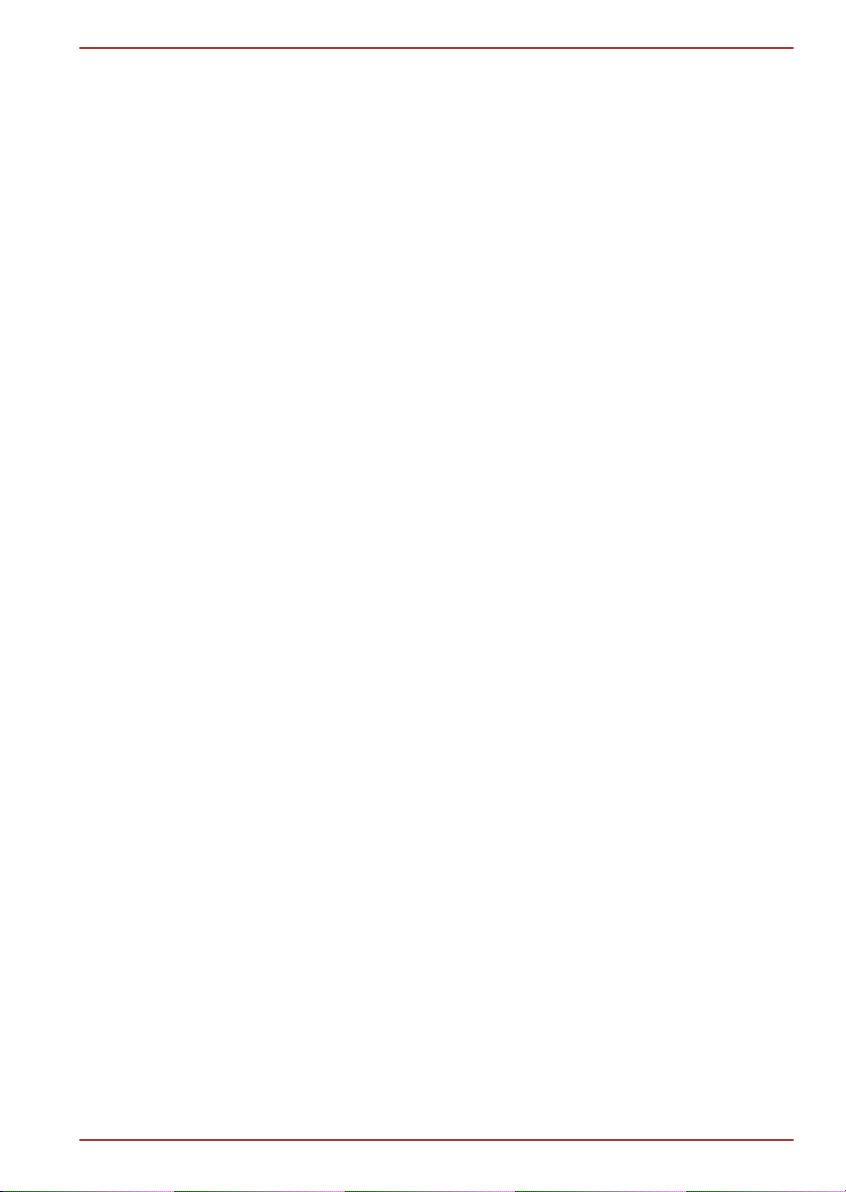
Satellite série P770/P775
Copyright
® 2011 Toshiba Corporation. Všetky práva vyhradené. Táto príručka je
chránená autorským právom a nesmie byť žiadnym spôsobom kopírovaná
bez písomného povolenia spoločnosťou Toshiba. Spoločnosť nepreberá
žiadnu zodpovednosť vo vzťahu k použitiu informácií v tejto príručke.
Prvé vydanie, marec 2011
Autorské práva na hudbu, filmy, počítačové programy, databázy a iné
duševné vlastníctvo je zahrnuté autorských právach patrí autorovi alebo
vlastníkovi autorských práv. Materiál chránený autorskými právami sa
môže reprodukovať len na osobné účely a domáce použitie. Akékoľvek iné
použitie okrem toho, ktoré bolo spomenuté vyššie (vrátane konverzie na
digitálny formát, zmeny, prenosu kopírovaného materiálu a distribúcie v
sieti) bez povolenia vlastníka autorských práv je porušením autorských
práv alebo práv na kopírovanie a podlieha odškodnému alebo trestnej
žalobe. Riaďte autorskými právami pri výrobe akejkoľvek reprodukcie z
tejto príručky.
Zrieknutie sa práv
Táto príručka bola skontrolovaná a overená na presnosť informácií. Pokyny
a popisy v tejto príručke sú platné pre váš počítač v čase vydania príručky.
Ďalšie počítače a príručky však môžu byť zmenené bez predchádzajúceho
upozornenia. Spoločnosť TOSHIBA nezodpovedá za priame alebo
nepriame poškodenia, chyby, opomenutia alebo nesúlad medzi počítačom
a príručkou.
Obchodné známky
Intel, Intel SpeedStep, Intel Core a Centrino sú registrované obchodné
známky spoločnosti Intel Corporation.
Windows, Microsoft a logo Windows sú registrované obchodné známky
spoločnosti Microsoft Corporation.
Bluetooth je obchodná známka príslušného vlastníka používaná
spoločnosťou TOSHIBA na základe licencie.
HDMI, logo HDMI a High-Definition Multimedia Interface sú obchodné
známky alebo registrované obchodné známky spoločnosti HDMI Licensing
LLC.
Vyrobené v licencii spoločnosti Dolby Laboratories. Dolby a symbol
dvojitého D sú obchodnými značkami spoločnosti Dolby Laboratories.
WinDVD je obchodnou známkou spoločnosti Corel Corporations. DVD
MovieFactory je obchodnou známkou spoločnosti Corel Corporations.
Labelflash je obchodná známka spoločnosti YAMAHA CORPORATION.
Photo CD je obchodná známka spoločnosti Eastman Kodak.
ConfigFree je obchodná známka spoločnosti TOSHIBA Corporation.
TouchPad je ochranná známka spoločnosti Synaptics, Inc.
Používateľská príručka iv
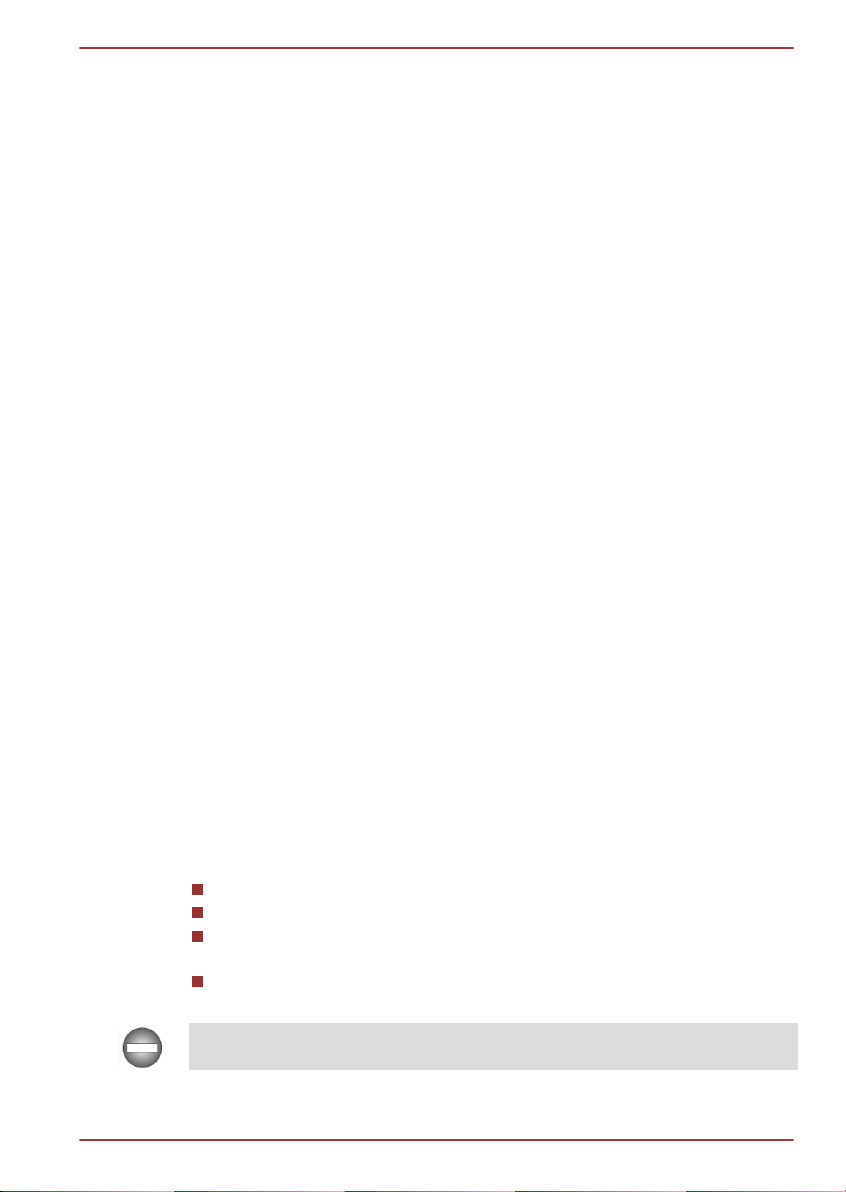
Satellite série P770/P775
Wi-Fi je registrovaná obchodná známka aliancie Wi-Fi Alliance.
Secure Digital a SD sú obchodné známky asociácie SD Card Association.
Memory Stick, Memory Stick Duo, Memory Stick PRO, Memory Stick PRO
Duo a Memory Stick Micro sú obchodnými známkami alebo registrovanými
obchodnými známkami spoločnosti Sony Corporation.
MultiMediaCard a MMC sú obchodné známky asociácie MultiMediaCard
Association.
xD-Picture Card je obchodnou známkou spoločnosti FUJIFILM
Corporation.
Blu-ray Disc™, Blu-ray™, Blu-ray 3D™, BD-Live™, BONUSVIEW™,
BDXL™ a príslušné logá sú obchodné známky spoločnosti Blu-ray Disc
Association.
Atheros je registrovanou obchodnou známkou spoločnosti Atheros
Communication, Inc.
Realtek je registrovanou obchodnou známkou spoločnosti Realtek
Semiconductor Corporation.
Broadcom je registrovanou obchodnou známkou spoločnosti Broadcom
Corporation.
V tejto príručke môžu byť použité iné obchodné známky a registrované
obchodné známky, ktoré nie sú uvedené vyššie.
Informácie FCC
Oznam FCC „Informácie vyhlásenia o zhode“
Toto zariadenie bolo testované a zhodnotené, že sa zhoduje s
obmedzeniami pre triedu B digitálnych zariadení podľa časti 15 pravidiel
FCC. Tieto obmedzenia boli navrhnuté za účelom poskytnutia dostatočnej
ochrany pred škodlivou interferenciou v obytných zariadeniach. Toto
zariadenie generuje, využíva a dokáže vyžarovať energiu na rádiovej
frekvencii a ak nie je nainštalované a nepoužíva sa podľa pokynov, môže
spôsobiť škodlivú interferenciu s rádiovými komunikáciami. Neexistuje ale
záruka, že interferencia sa v konkrétnom zariadení nevyskytne. Ak toto
zariadenie spôsobuje interferenciu s rádiovým alebo televíznym príjmom,
môžete to určiť zapnutím a vypnutím zariadenia a používateľ by mal skúsiť
opraviť interferenciou jedným z nasledovných opatrení:
preorientovať alebo premiestniť prijímajúcu anténu,
zvýšiť odstup medzi zariadením a prijímačom,
zapojiť zariadenie do zásuvky na iný obvod ako ten, na ktorý je
prijímač napojený.
Ak potrebujete pomoc, kontaktujte predajcu alebo skúseného technika
pre rádio/TV.
K tomuto zariadeniu sa môžu pripojiť len periférne zariadenia v súlade s
obmedzeniami FCC triedy B. Prevádzka s neschválenými periférnymi
Používateľská príručka v
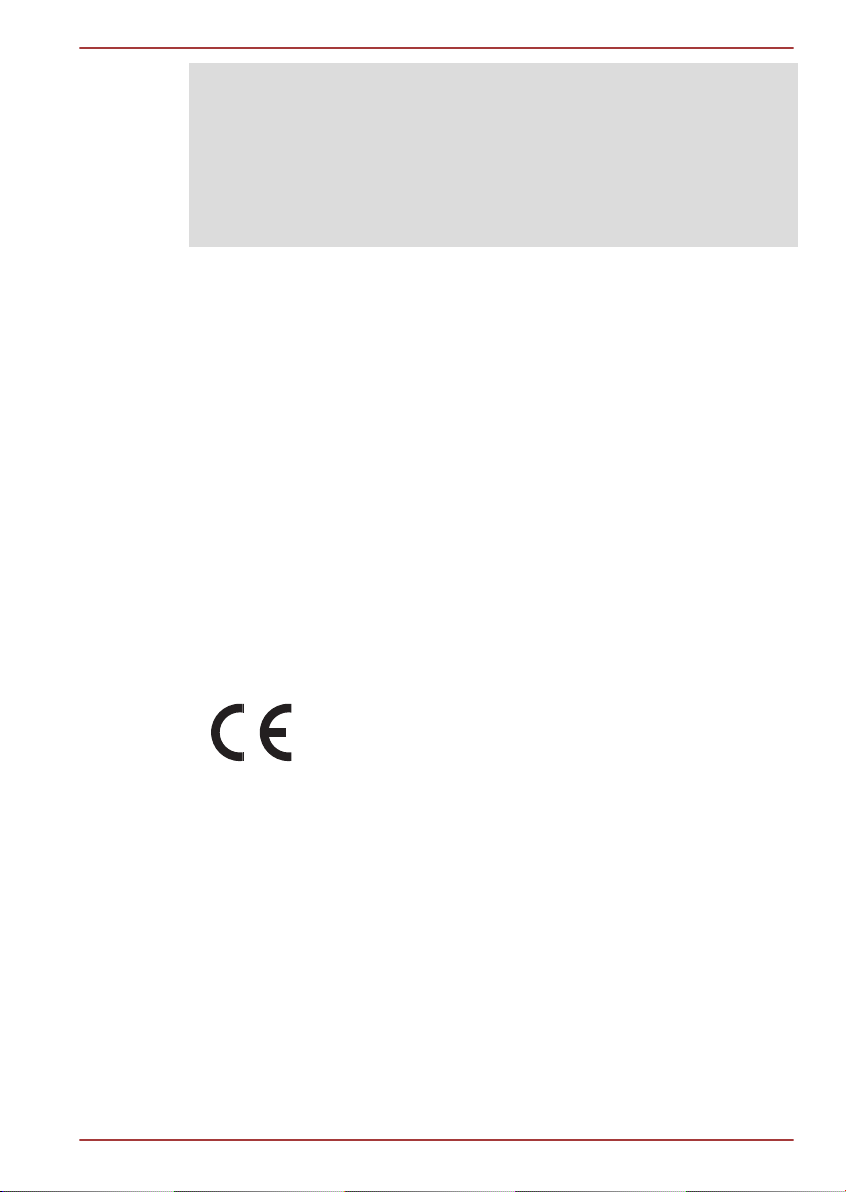
Satellite série P770/P775
zariadeniami alebo periférnymi zariadeniami, ktoré neodporúča spoločnosť
TOSHIBA, pravdepodobne spôsobia rušenie rádiového a TV príjmu.
Tienené káble sa musia používať medzi externými zariadeniami a
externým portom pre RGB monitor na počítači, portami zbernice USB (USB
2.0 a USB 3.0), HDMI portom a konektorom mikrofónu. Zmeny alebo
úpravy uskutočnené na tomto zariadení, ktoré výslovne neschválila
spoločnosť TOSHIBA alebo strany autorizované spoločnosťou TOSHIBA
môžu spôsobiť stratu oprávnenia používateľa na ovládanie zariadenia.
Podeminky FCC
Toto zariadenie je v súlade s časťou 15 pravidiel FCC. Prevádzka podlieha
nasledovným dvom podmienkam:
1. Toto zariadenie nemusí spôsobovať škodlivé rušenie.
2. Toto zariadenie musí akceptovať akékoľvek rušenie, vrátane rušenia,
ktoré môže spôsobovať neželanú prevádzku.
Kontaktná
adresa: TOSHIBA America Information Systems, Inc.
9740 Irvine Boulevard
Irvine, California 92618-1697
Telefón: (949) 583-3000
Prehlásenie o zhode v EÚ
Tento produkt je označený značkou CE v zhode s
príslušnými európskymi nariadeniami. Za označenie CE je
zodpovedná spoločnosť TOSHIBA Europe GmbH,
Hammfelddamm 8, 41460 Neuss, Germany. Kompletné a
oficiálne Európske vyhlásenie o zhode nájdete na
internete na webovej stránke spoločnosti TOSHIBA na
adrese: http://epps.toshiba-teg.com.
CE zhoda
Tento produkt je označený značkou CE v súlade s príslušnými európskymi
smernicami, najmä so smernicou o elektromagnetickej kompatibilite
2004/108/ES pre prenosné počítače a elektronické príslušenstvo vrátane
dodaného sieťového adaptéra, so smernicou rádiových a
telekomunikačných koncových zariadeniach 1999/5/ES v prípade
zabudovaného telekomunikačného príslušenstva a so smernicou o nízkom
napätí 2006/95/ES pre dodaný sieťový adaptér. Navyše, výrobok sa
zhoduje s požiadavkami Smernice Ecodesign 2009/125/ES (ErP) a
príslušnými opatreniami pre implementáciu.
Používateľská príručka vi
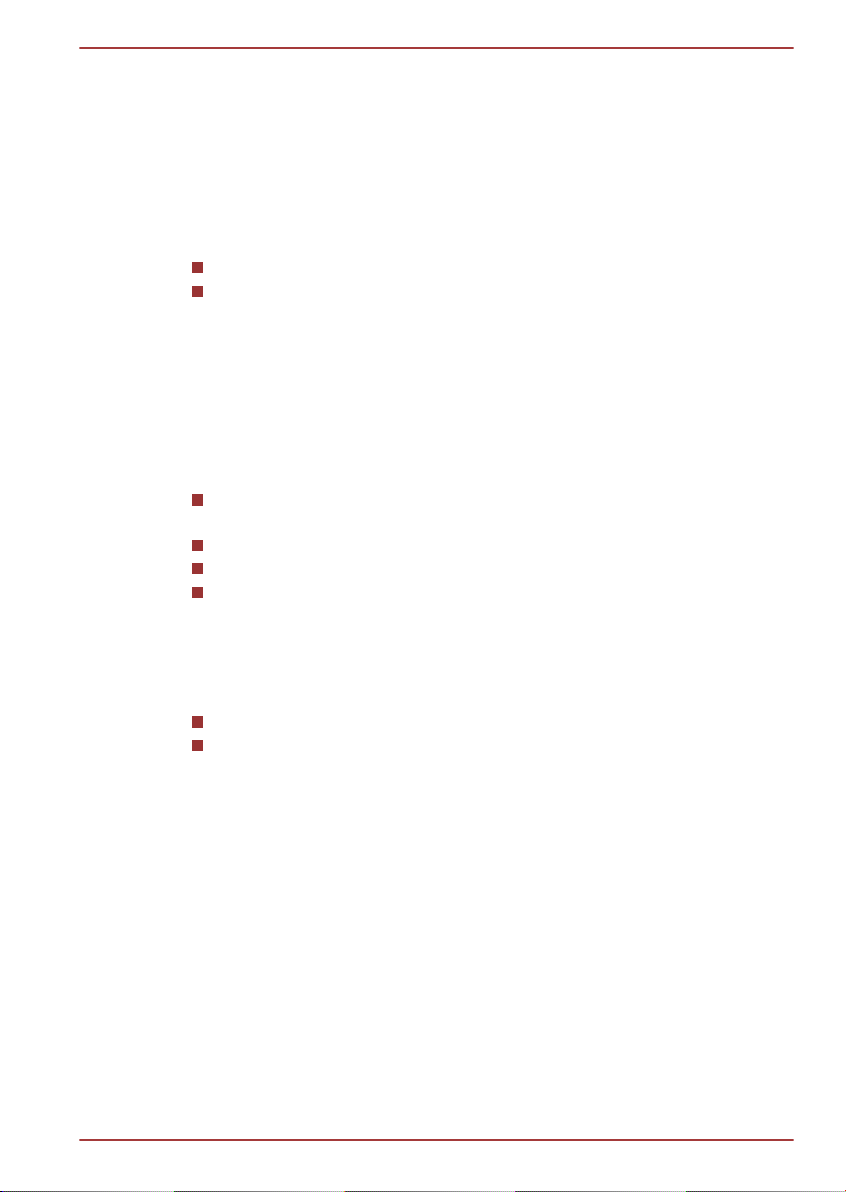
Satellite série P770/P775
Tento produkt a spolu dodané príslušenstvo je navrhnuté tak, aby spĺňalo
príslušné štandardy EMC (elektromagnetická kompatibilita) a bezpečnosti.
Aj napriek tomu spol. Toshiba nemôže zaručiť, aby tento produkt stále
spĺňal štandardy EMC, ak pripojíte alebo použijete príslušenstvo alebo
káble, ktoré nie sú vyrobené / distribuované spoločnosťou Toshiba. V
takom prípade, osoby, ktoré pripojili/implementovali tieto voliteľné doplnky/
káble, musia poskytnúť záruku, že systém (PC plus voliteľné doplnky/
káble) stále spĺňajú požadované štandardy. Aby ste predišli všeobecným
problémom EMC, mali by ste dodržiavať nasledujúce rady:
Mali by ste pripájať/používať len príslušenstvo s označením CE
Mali by ste pripájať len čo najlepšie tienené káble
Pracovné prostredie
Tento produkt bol vytvorený tak, aby spĺňal požiadavky EMC
(Elektromagnetická kompatibilita), ktoré sú potrebné pre tzv. „Domáce,
komerčné a ľahko priemyselné prostredia“. Spoločnosť TOSHIBA
nepotvrdzuje použitie tohto produktu v iných pracovných prostrediach, ako
sú uvedené vyššie „Domáce, komerčné a ľahko priemyselné prostredia“.
Napr. nasledujúce prostredia nie sú schválené:
Priemyselné prostredie (napr. prostredia, kde sa používa trojfázové
napätie 380V)
Medicínske prostredie
Prostredie automobilu
Prostredie lietadla
Za akékoľvek dôsledky, ktoré vzniknú v pracovných prostrediach, ktoré nie
sú schválené, spoločnosť TOSHIBA nenesie žiadnu zodpovednosť.
Dôsledky používania tohto produktu v neschválených pracovných
prostrediach môžu byť:
Interferencia s inými zariadeniami alebo strojmi v blízkosti.
Nesprávna funkcia alebo strata údajov, spôsobená rušením od iných
zariadení alebo strojov v blízkosti.
preto spoločnosť TOSHIBA dôrazne odporúča, aby sa elektromagnetická
kompatibilita pred použitím vhodne preskúšala vo všetkých neschválených
pracovných prostrediach. V prípade automobilov alebo lietadiel by ste si
pred použitím produktu mali vyžiadať povolenie od výrobcu príp. leteckej
spoločnosti.
Taktiež nie je dovolené, kvôli bezpečnostným dôvodom, používanie tohto
produktu v prostrediach s výbušnou atmosférou.
Používateľská príručka vii
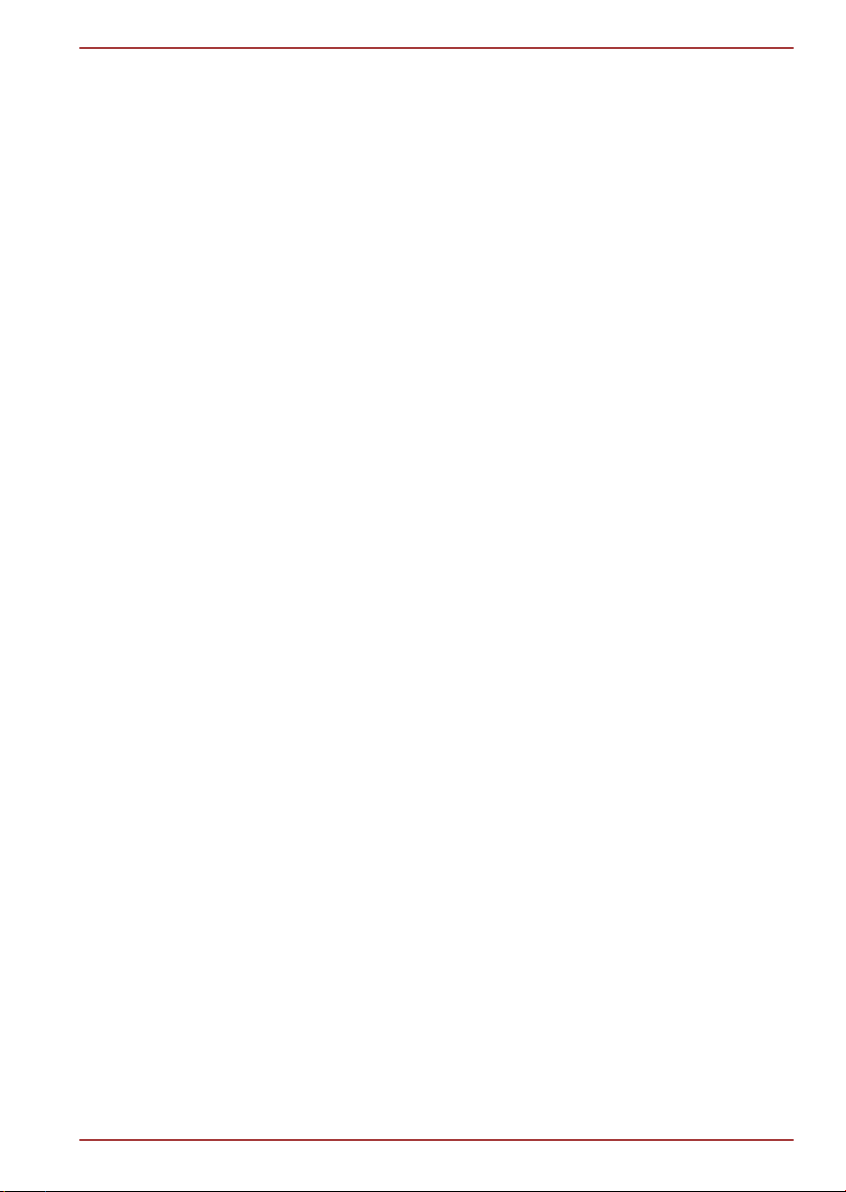
この装置は、クラスB情報技術装置です。この装置は、家庭環境で使
用することを目的としていますが、この装置がラジオやテレビジョン
受信機に近接して使用されると、受信障害を引き起こすことがあります。
取扱説明書に従って正しい取り扱いをしてください。
VCCI-B
Satellite série P770/P775
Informácie VCCI triedy B
Oznam o štandarde videa
TENTO PRODUKT JE SA POSKYTUJE NA ZÁKLADE AVC,
PORTFÓLIOVEJ LICENCIE PRE VIZUÁLNE PATENTY VC-1 A MPEG-4
PRE KOMERČNÉ A NEKOMERČNÉ POUŽITIE SPOTREBITEĽOM NA (I)
ZAKÓDOVANIE VIDEA V SÚLADE S VYŠŠIE UVEDENÝMI
ŠTANDARDMI („VIDEO“) ALEBO (II) DEKÓDOVANIE VIDEA AVC, VC-1
A MPEG-4, KTORÉ BOLO ZAKÓDOVANÉ SPOTREBITEĽOM V RÁMCI
JEHO OSOBNEJ A NEKOMERČNEJ ČINNOSTI ALEBO BOLO
OBSTARANÉ OD POSKYTOVATEĽA VIDEO OBSAHU S LICENCIOU OD
MPEG LA NA POSKYTOVANIE TAKÉHOTO OBSAHU. NA ŽIADNE INÉ
POUŽITIE SA NEUDEĽUJE ANI SA NEBUDE VYVODZOVAŤ ŽIADNA
LICENCIA. ĎALŠIE INFORMÁCIE, VRÁTANE TÝCH V SPOJITOSTI S
PROPAGAČNÝM, INTERNÝM A KOMERČNÝM POUŽÍVANÍM, JE
MOŽNÉ ZÍSKAŤ OD SPOLOČNOSTI MPEG LA, L.L.C. POZRITE SI
STRÁNKU HTTP://WWW.MPEGLA.COM.
Regulačné informácie štátu Kanada (len pre Kanadu)
Toto digitálne zariadenie nepresahuje obmedzenia triedy B pre emisie
rádiového šumu vyžarované z digitálnych prístrojov, a to podľa ustanovení
nariadenia pre rádiové rušenie vydaného ministerstvom komunikácie štátu
Kanada.
Upozornenie: Nariadenia ministerstva komunikácie štátu Kanada (DOC)
ustanovujú, že zmeny alebo modifikácie, ktoré neboli výslovne schválené
spoločnosťou TOSHIBA Corporation, môžu spôsobiť stratu platnosti vášho
nároku na používanie tohto zariadenia.
Toto digitálne zariadenie triedy B spĺňa všetky požiadavky nariadenia
ustanovené štátom Kanada pre vybavenie spôsobujúce rušenie.
Cet appareil numérique de la class B respecte toutes les exgences du
Règlement sur le matériel brouileur du Canada.
Nasledujúce informácie sú platné len pre členské
štáty EÚ:
Likvidácia výrobkov
Používateľská príručka viii
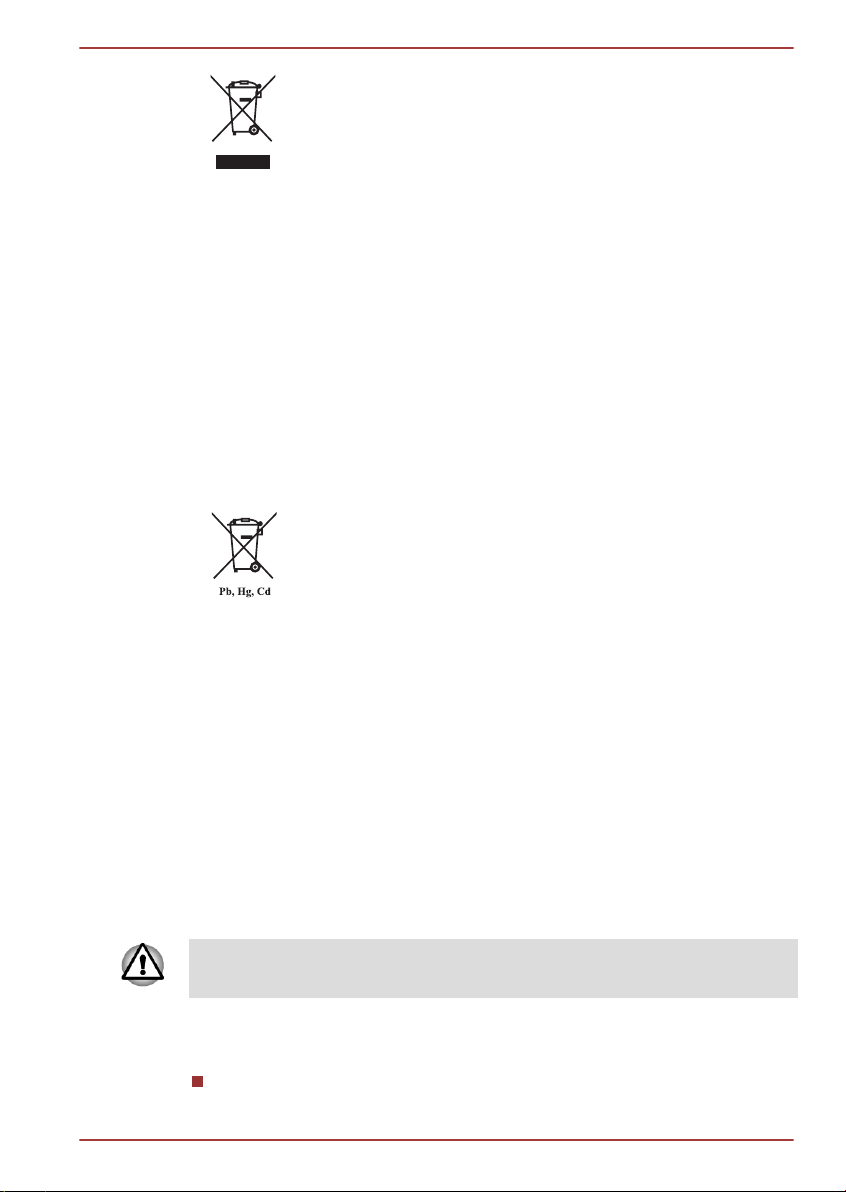
Symbol preškrtnutého odpadkového koša znamená, že
výrobok sa musí likvidovať oddelene od komunálneho
odpadu. Integrované batérie a akumulátory sa môžu
likvidovať spolu s výrobkom. Budú separované v
recyklačnom stredisku.
Čierna čiara znamená, že výrobok bol uvedený na trh po
13. auguste 2005.
Podieľaním sa na oddelenom zbere batérií pomôžete
zaistiť správnu likvidáciu výrobkov a batérií, a tým budete
prispievať k predchádzaniu potenciálnych negatívnych
dopadov na životné prostredie a ľudské zdravie.
Ďalšie podrobnejšie informácie o zbere a recyklačných
programoch vo Vašej krajine nájdete na našej webovej
lokalite (http://eu.computers.toshiba-europe.com), alebo
kontaktujte miestny úrad alebo obchod, kde ste si zakúpili
Váš výrobok.
Likvidácia batérií a/alebo akumulátorov
Symbol preškrtnutého odpadkového koša znamená, že
batérie a/alebo akumulátory sa musia likvidovať oddelene
od komunálneho odpadu.
Ak batéria alebo akumulátor obsahuje väčšie množstvo
olova (Pb), ortuti (Hg) a/alebo kadmia (Cd), ako je
špecifikované v smernici pre batérie (2006/66/EC), budú
pod symbolom preškrtnutého odpadkového koša
zobrazené chemické značky prvkov olova (Pb), ortuti (Hg)
a/alebo kadmia (Cd).
Účasťou na separovanom zbere batérií pomôžete k
správnej likvidácii výrobkov a batérií, a tým pomôžete
predchádzať potenciálnym negatívnym vplyvom na životné
prostredie a zdravie človeka.
Ďalšie podrobnejšie informácie o zbere a recyklačných
programoch vo Vašej krajine nájdete na našej webovej
lokalite (http://eu.computers.toshiba-europe.com), alebo
kontaktujte miestny úrad alebo obchod, kde ste si zakúpili
Váš výrobok.
Satellite série P770/P775
Tieto symboly nemusia byť nalepené v závislosti od krajiny a regiónu, v
ktorom ste si produkt kúpili.
Likvidácia počítača a batérií počítača
Počítač likvidujte v súlade s platnými zákonmi a smernicami. Pre viac
informácií kontaktujte miestne úrady.
Používateľská príručka ix
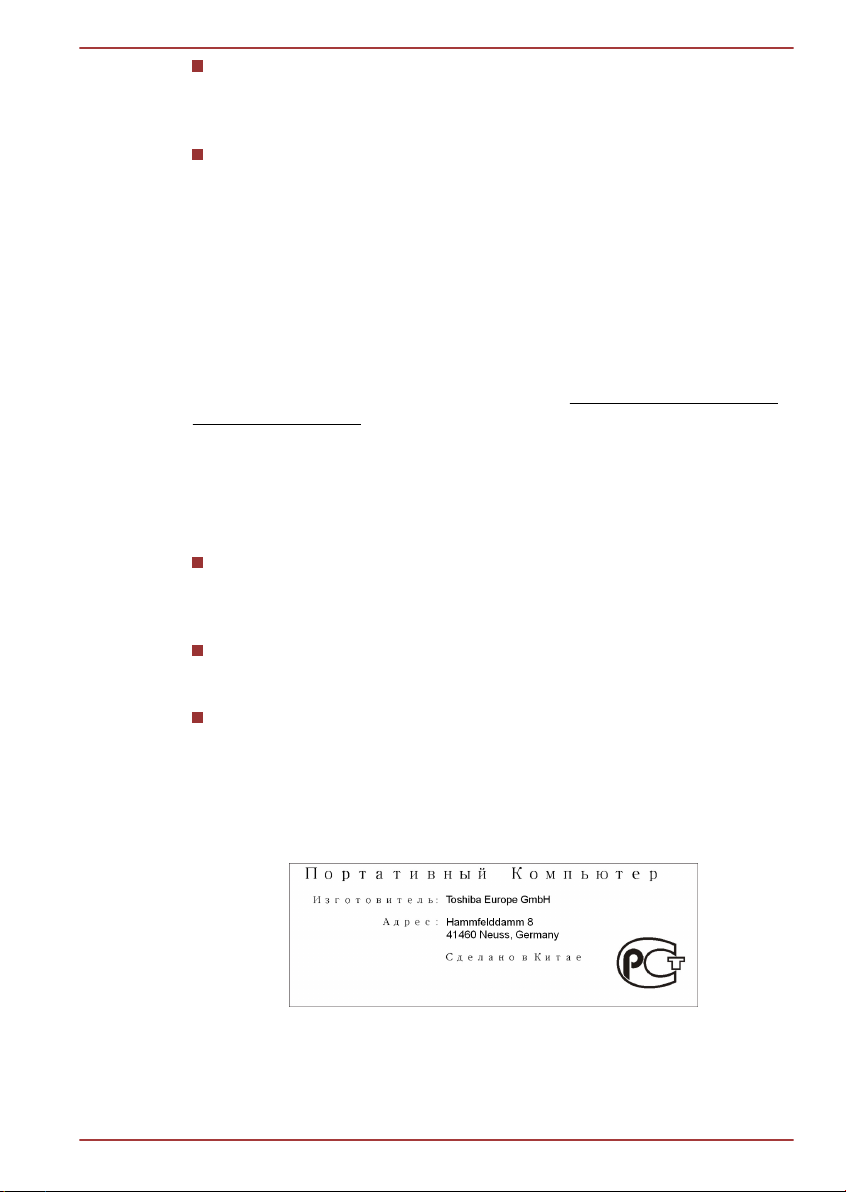
Satellite série P770/P775
Tento počítač obsahuje nabíjateľné batérie. Po opakovanom
používaní stratia na koniec batérie schopnosť nabíjania a budete ich
musieť vymeniť. Niektoré platné zákony a smernice zakazujú
likvidovať staré batérie s domovým odpadom.
Buďte ohľaduplný k spoločnému životnému prostrediu. Kontaktujte
miestne úrady pre informácie o mieste recyklácie starých batérií a
postupe správnej likvidácie.
REACH - vyhlásenie o zhode
Nová smernica Európskej únie (EÚ) o chemických látkach, REACH
((Registrácia, Hodnotenie, Schválenie a Obmedzenia chemikálií), vstúpila
do platnosti 1. júna 2007. Spoločnosť Toshiba splní všetky požiadavky
smernice REACH a zaväzuje sa poskytovať našim zákazníkom informácie
o chemických látkach v našich výrobkoch podľa smernice REACH.
Pozrite si, prosím, nasledovnú webovú stránku
computers/info/reach na získanie informácií o prítomnosti látok zahrnutých
v kandidátskom zozname v našich výrobkoch podľa článku 59(1) smernice
Európskej komisie (EC) č. 1907/2006 („REACH“) o koncentrácii nad 0,1 %
hmotnostných.
www.toshiba-europe.com/
Nasledovné informácie platia iba pre Turecko:
Súlad s Predpismi EEE: Výrobky Toshiba vyhovujú všetkým
požiadavkám tureckého nariadenia 26891 „Obmedzenie používania
určitých nebezpečných látok v elektrických a elektronických
zariadeniach“.
Počet možných chybných pixlov vášho displeja je definovaný podľa
noriem ISO 13406-2. Ak je počet chybných pixlov nižší ako počet
definovaný touto normou, nebudú sa považovať za chybu.
Batéria je spotrebný výrobok, pretože čas výdrže batérie závisí od
používania vášho počítača. Ak sa batéria nedá vôbec nabiť, považuje
sa to za kaz alebo poruchu. Zmeny v čase výdrže batérie sa
nepovažujú za kaz alebo poruchu.
GOST
Používateľská príručka x
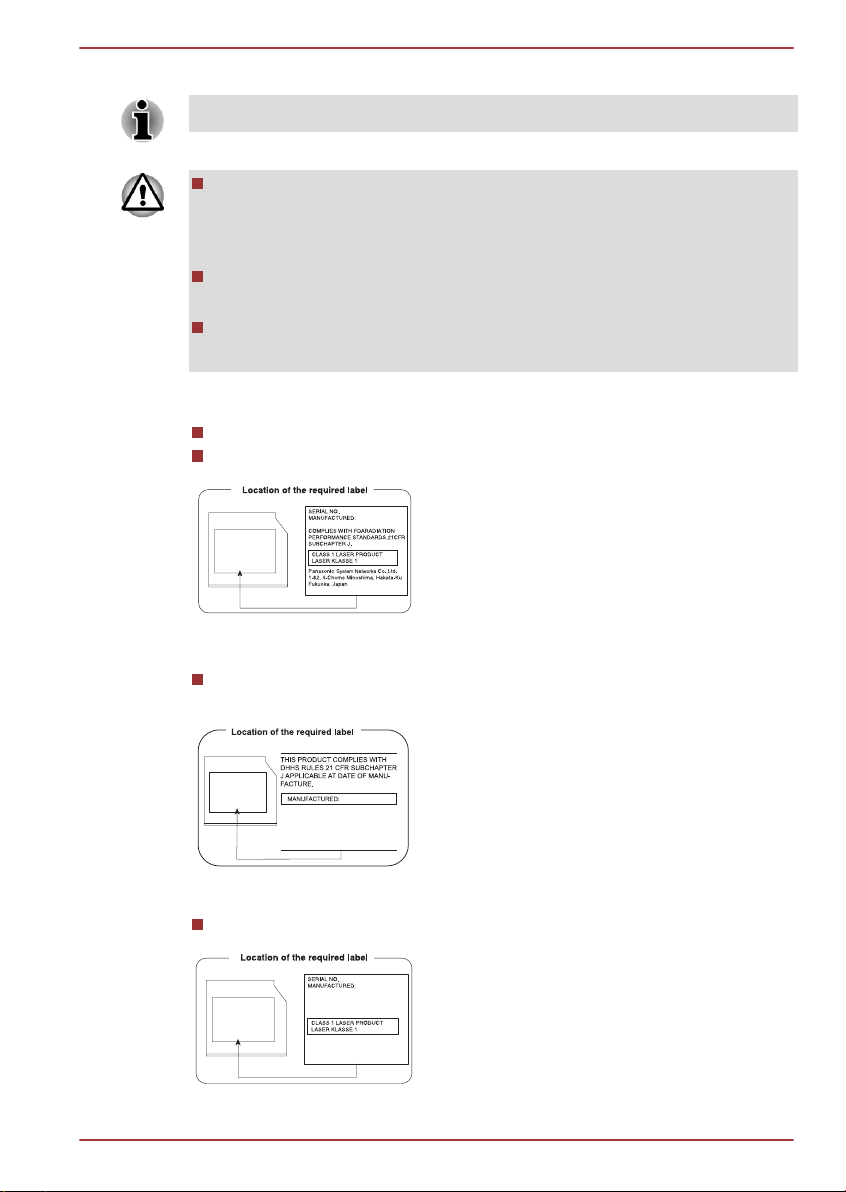
TOSHIBA SAMSUNG STORAGE
TECHNOLOGY KOREA
CORPORATION 416, MEATAN-3
DONG, YEONGTONG-GU, SUWON
CITY, GYEONGGI, 443-742, KOREA
Complies with 21 CFR, Chapter 1,
Subchapter J.
Sony Optiarc Inc.
1-11-1 Osaki Shinagawa-ku, Tokyo,
141-0032, Japan
Satellite série P770/P775
Bezpečnostné pokyny pre optickú diskovú mechaniku
Prečítajte si bezpečnostné opatrenia na konci tohto odseku.
Mechanika využíva laserový systém. Aby ste zaistili správne použitie
tohto produktu, dôkladne si prečítajte túto príručku a uschovajte si ju
pre budúcu potrebu. Ak by jednotka niekedy vyžadovala údržbu,
kontaktujte autorizované servisné stredisko.
Použitie iného ovládania, nastavení alebo vykonanie iných postupov,
ako sú určené, môže vyústiť do nebezpečného vystavenia sa žiareniu.
Aby ste zabránili priamemu vystaveniu sa laserovým lúčom,
nepokúšajte sa otvárať puzdro.
1. Panasonic System Networks
Mechanika Blu-ray™ Combo UJ141
Napaľovačka Blu-ray™ UJ240
2. TECHNOLÓGIA UKLADANIA OD SPOL. TOSHIBA SAMSUNG
DVD SuperMulti s podporou dvojvrstvových médií TS-L633F/TSL633W a Labelflash™
3. SONY Optiarc, Inc.
DVD Super Multi AD-7710H/AD-7713H s Labelflash™
Používateľská príručka xi
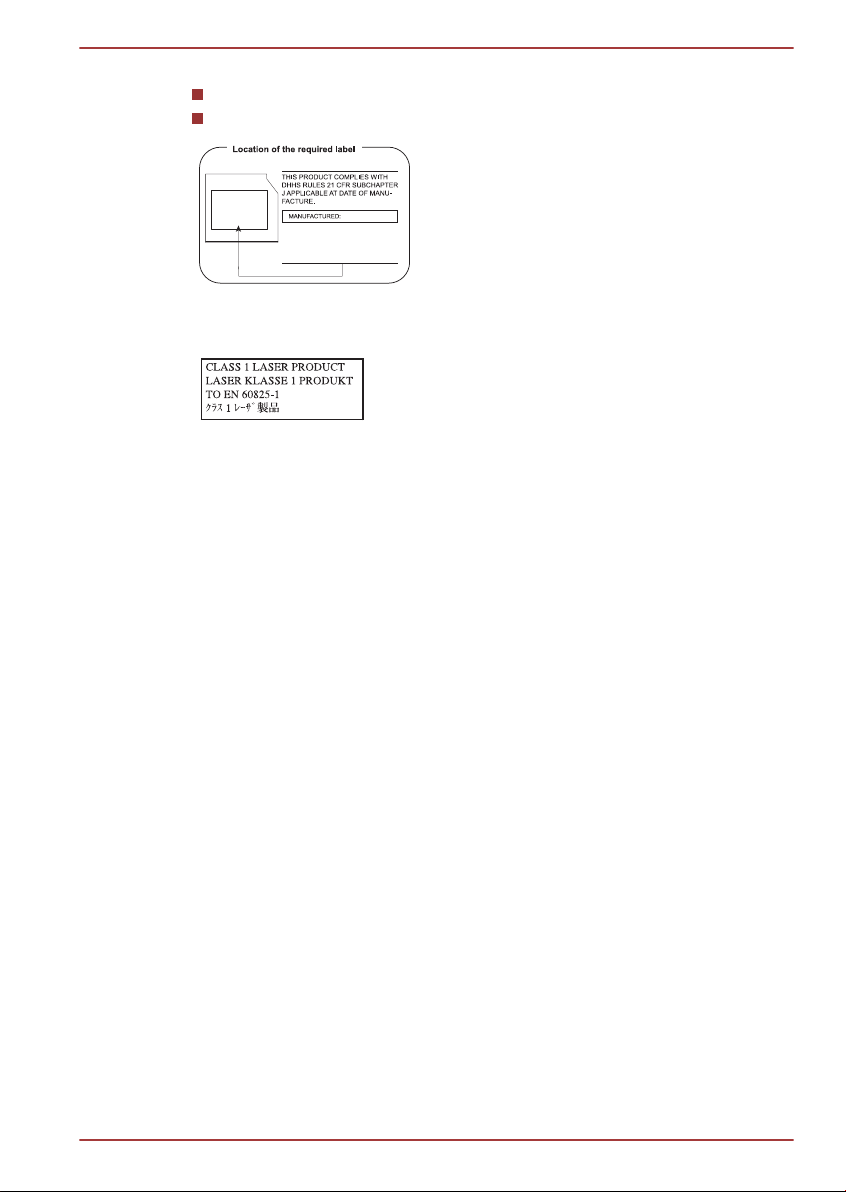
4. Hitachi-LG Data Storage, Inc.
Hitachi-LG Data Storage, Inc.
22-23,KAIGAN 3-CHOME,
MINATO-KU,TOKYO,108-0022
JAPAN
Mechanika Blu-ray™ Combo CT31F
Napaľovačka Blu-ray™ BT11F
Opatrenia
Satellite série P770/P775
VÝSTRAHA: Toto zariadenie
obsahuje laserový systém a je
klasifikované ako „LASEROVÝ
PRODUKT 1 TRIEDY“. Aby ste
správne používali tento model,
prečítajte si pozorne používateľskú
príručku a uchovajte si ju pre ďalšiu
referenciu. V prípade akéhokoľvek
problému s týmto modelom
kontaktujte najbližšie
„AUTORIZOVANÉ servisné
stredisko.“ Aby ste zabránili v
priamom vystavení sa laserovému
lúču, nepokúšajte sa otvoriť kryt.
Používateľská príručka xii
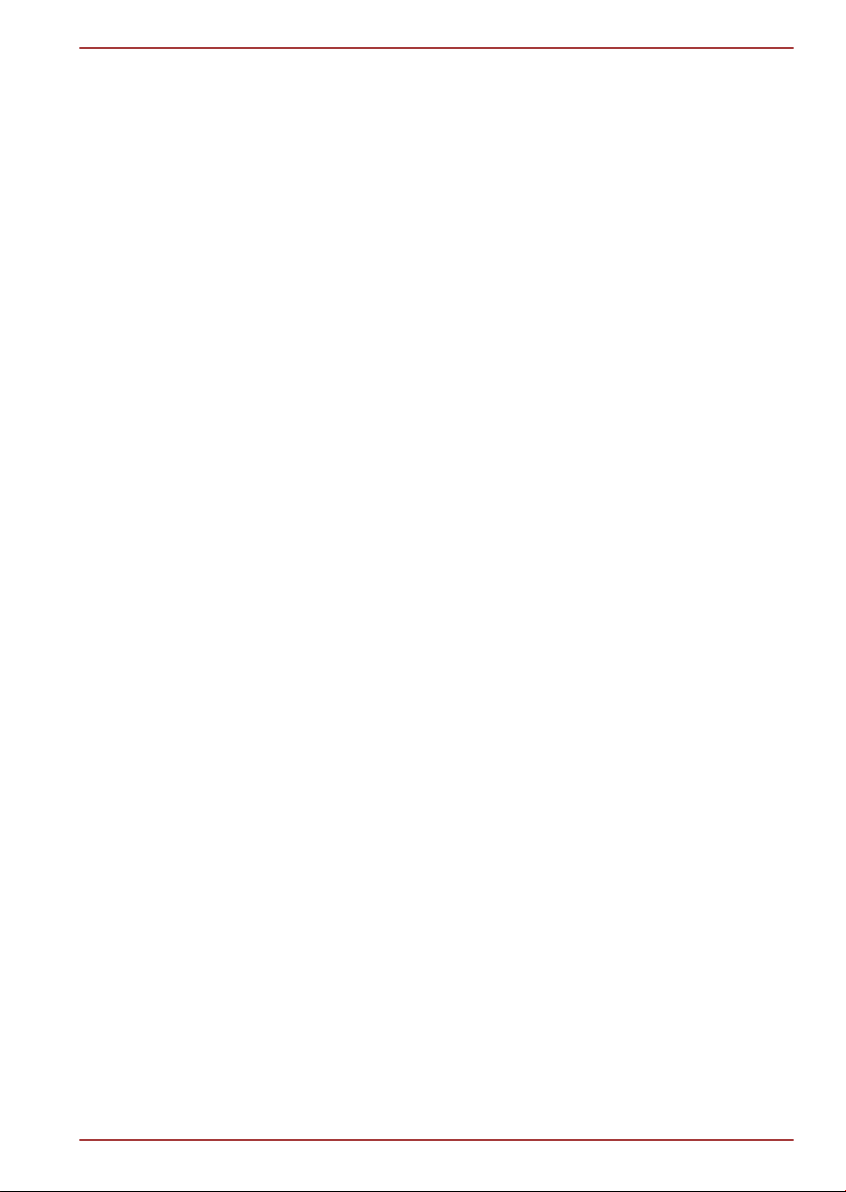
Predslov
Gratulujeme vám ku kúpe tohto počítača. Tento výkonný prenosný počítač
vám poskytuje vynikajúce možnosti rozšírenia, vrátane multimediálnych
zariadení a je vytvorený tak, aby vám poskytol roky spoľahlivej a výkonnej
práce.
Táto príručka vás oboznámi s tým, ako nastaviť a začať používať počítač
Tiež poskytuje detailné informácie o konfigurácii počítača, základných
operáciách a starostlivosti, používaní voliteľných zariadení a riešení
problémov.
Konvencie
Príručka používa na popis, identifikáciu, zvýraznenie termínov a
prevádzkových postupov nasledujúce formáty.
Skratky
Pre jasnosť popisu sa pri prvom zobrazení a vždy, keď je to potrebné,
uvádzajú skratky v zátvorkách následne za ich vysvetlením. Napríklad:
Read Only Memory (ROM). Bežné skratky sú tiež uvedené v slovníku
pojmov.
Ikony
Satellite série P770/P775
Ikony identifikujú porty, voliče a iné diely vášho počítača. Panel s
indikátormi taktiež používa ikony na popis komponentov, ktoré poskytujú
informácie.
Klávesy
Klávesy z klávesnice, ktoré sa používajú v texte, opisujú mnoho činností
počítača. Zreteľný popis písma identifikuje symboly klávesov uvedené na
klávesnici. Napríklad, ENTER predstavuje tlačidlo ENTER.
Prevádzka klávesov
Niektoré činnosti požadujú súčasné stlačenie dvoch alebo viacerých
klávesov naraz. Tieto činnosti identifikujeme ako kľúčové symboly
oddelené znamienkom plus (+). Napríklad, CTRL + C znamená, že musíte
podržať CTRL a súčasne stlačiť C. Ak sa používajú tri klávesy, podržte
prvý, potom zároveň druhý a následne tretí kláves.
ABC Keď si postupy vyžadujú určitú činnosť, napr.
kliknutie ikony alebo zadanie textu, názov ikony
alebo text, ktorý sa chystáte zadať, je znázornený
tak, ako to môžete vidieť na ľavej strane.
Používateľská príručka xiii
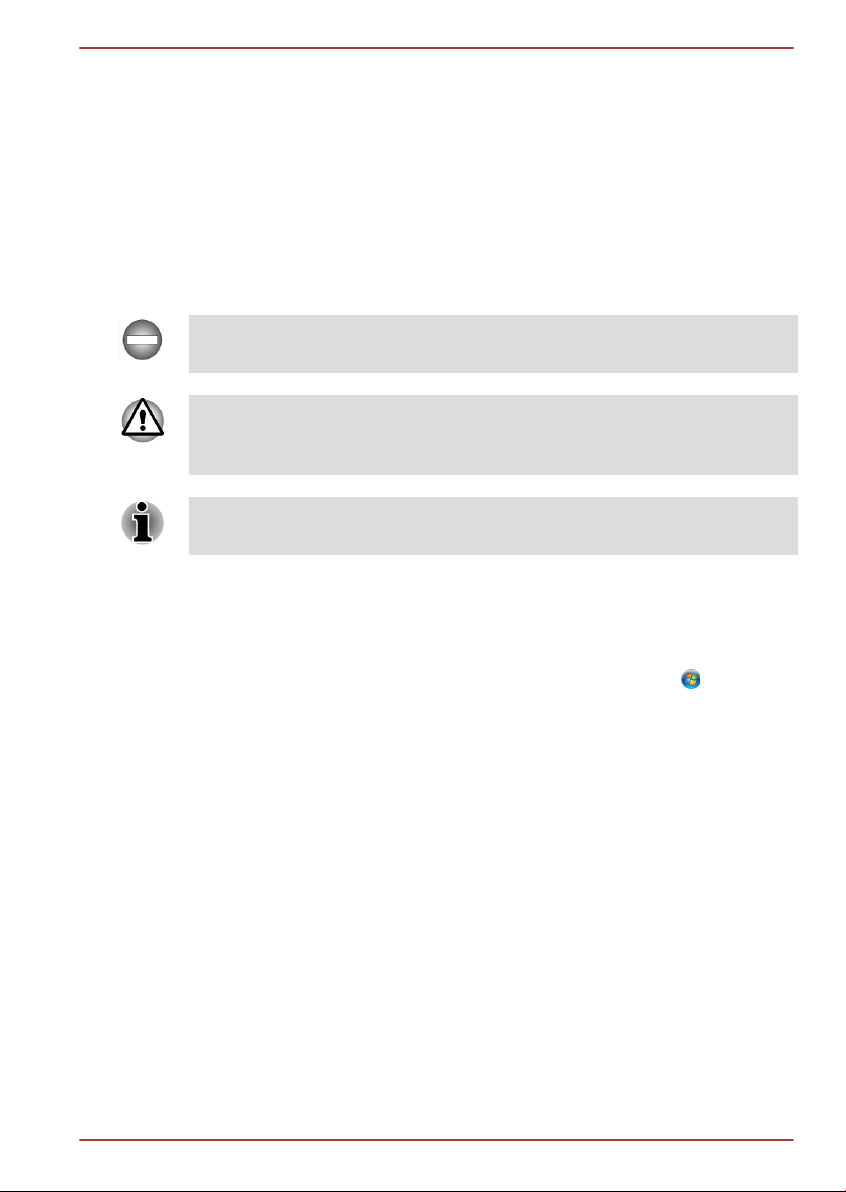
Displej
Satellite série P770/P775
ABC
Názvy okien alebo ikon, alebo text, ktorý
vygeneroval počítač a ktoré sa objavujú na
obrazovke, sú znázornený tak, ako to môžete
vidieť na ľavej strane.
Správy
Správy sa v tejto príručke používajú na to, aby upozornili na dôležitú
informáciu. Každý typ správy je uvedený nižšie.
Označuje potenciálne nebezpečnú situáciu, ktorá môže viesť k smrti alebo
vážnemu zraneniu, ak nebudete dodržiavať pokyny.
Dávajte pozor! Upozornenie vás informuje, že nesprávne použitie
zariadenia alebo nedodržanie pokynov, môže spôsobiť stratu dát alebo
poškodiť zariadenie.
Prosím, prečítajte si ho. Poznámka je upozornenie alebo rada, ktorá vám
pomôže pri lepšom využívaní vášho vybavenia.
Terminológia
Tento pojem je v tomto dokumente definovaný nasledovne:
Spustiť
HDD alebo jednotka
pevného disku
Slovo „Štart“ odkazuje na tlačidlo „ “ v
operačnom systéme Windows 7.
Niektoré modely sú vybavené diskom Solid
State Drive (SSD) namiesto mechanickej
jednotky pevného disku. V tejto príručke
znamená slovo „HDD“ alebo „jednotka pevného
disku“ aj SSD, ak nie je uvedené inak.
Používateľská príručka xiv
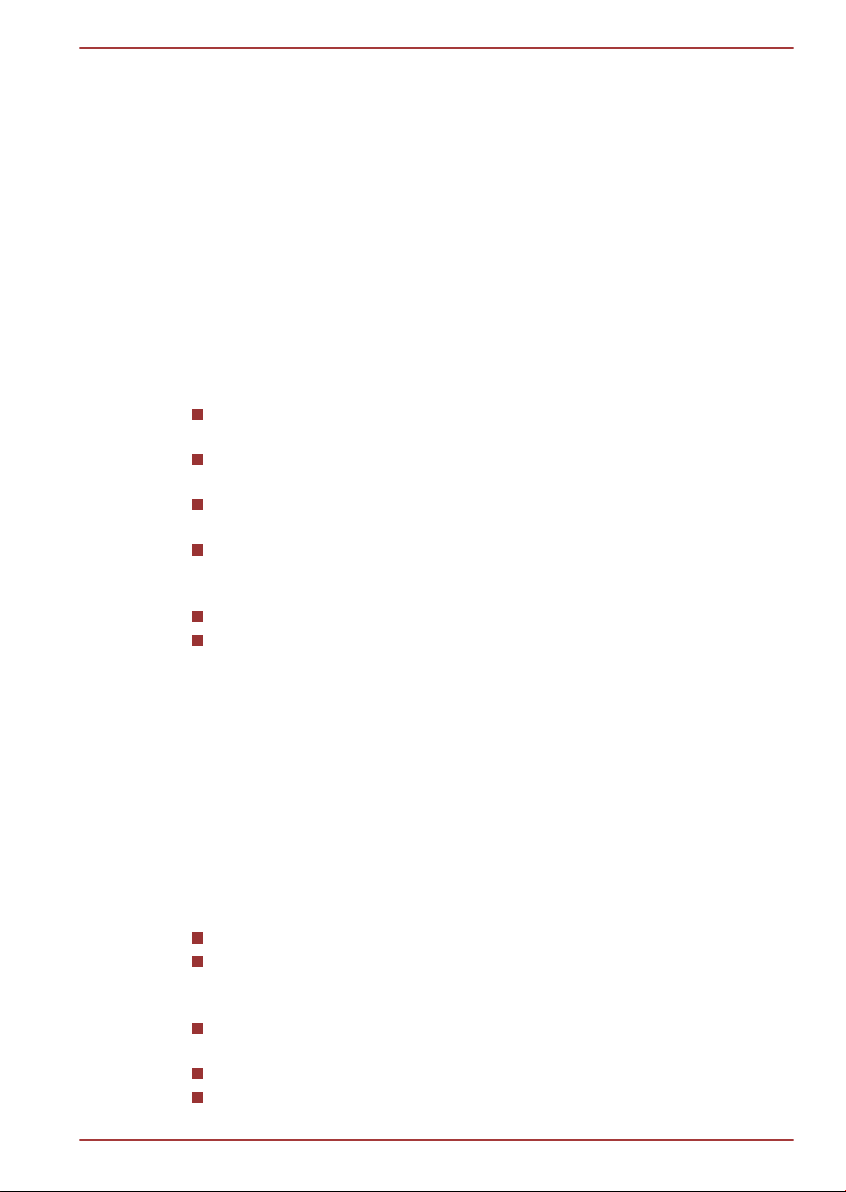
Všeobecné pokyny
Počítače značky TOSHIBA sú vytvorené pre optimalizáciu bezpečnosti,
minimalizáciu námahy a odolnosť voči podmienkam mobility. Aj napriek
tomu by ste mali dodržiavať určité opatrenia, aby ste ešte viac znížili riziko
osobného zranenia alebo poškodenia počítača.
Dôkladne si prečítajte všeobecné pokyny uvedené nižšie a zapamätajte si
upozornenia v tejto príručke.
Poskytnutie adekvátnej ventilácie
Uistite sa, že počítač a adaptér striedavého prúdu majú dostatočné
vetranie a sú chránené pred prehriatím, keď sú zapnuté alebo keď je
adaptér striedavého prúdu zapojený do sieťovej zásuvky (aj keď je počítač
v režime Spánok). V takomto stave dbajte na nasledovné:
Nikdy váš počítač ani adaptér striedavého prúdu neprikrývajte
žiadnym predmetom.
Nikdy neumiestňujte váš počítač alebo adaptér striedavého prúdu v
blízkosti zdroja vysokej teploty, ako sú elektrická poduška alebo žiarič.
Nikdy nezakrývajte ani neblokujte vzduchové ventilátory, ktoré sa
nachádzajú na spodnej strane počítača.
S počítačom pracujte vždy na rovnom tvrdom povrchu. Používanie
počítača na koberci alebo inom mäkkom materiáli môže zablokovať
vetracie otvory.
Vždy majte dostatok miesta okolo počítača.
Prehriatie vášho počítača alebo sieťového adaptéra môže spôsobiť
systémovú chybu, poškodenie počítača alebo adaptéra striedavého
prúdu, alebo požiar, s možným následkom vážneho zranenia.
Satellite série P770/P775
Vytvorenie prostredia prijateľného pre počítač
Umiestnite počítač na rovný povrch, ktorý je dostatočne veľký pre počítač a
všetko ostatné príslušenstvo, ktoré používate, napr. tlačiareň.
Aby ste zabezpečili dostatočnú ventiláciu vzduchu, nechajte okolo počítača
a ostatného príslušenstva dostatočný priestor. V opačnom prípade by
mohlo dôjsť k prehriatiu.
Aby ste váš počítač udržiavali vo vynikajúcich pracovných podmienkach,
chráňte pracovnú oblasť pred:
Prachom, vlhkosťou a priamym slnečným žiarením.
Vybavenie, ktoré produkuje silné elektromagnetické pole, ako napr.
stereo reproduktory (okrem reproduktorov, ktoré sú pripojené k
počítaču) alebo hlasitý telefón
Náhlymi zmenami teploty alebo vlhkosti a zdrojmi zmeny teploty, napr.
klimatizačné otvory alebo ohrievače.
extrémnou teplotou, chladom alebo vlhkosťou
tekutými a korozívnymi chemikáliami
Používateľská príručka xv
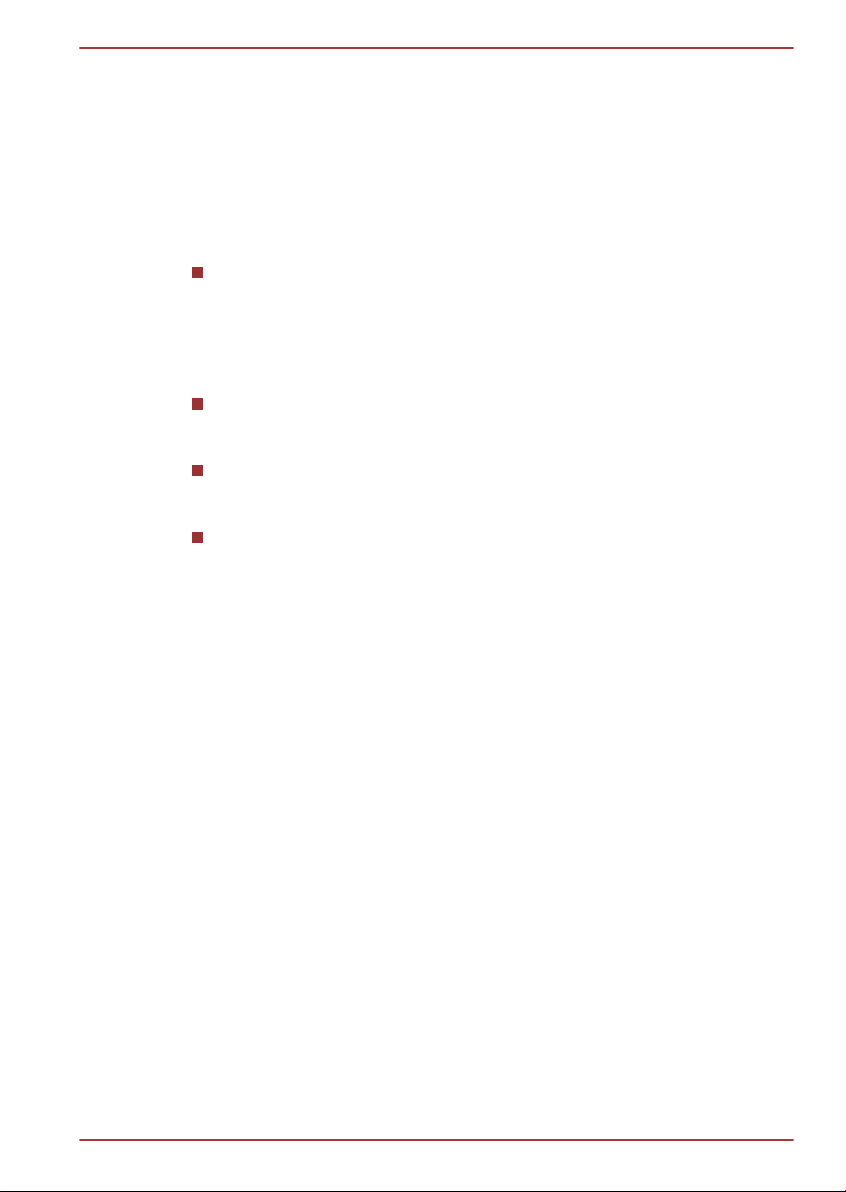
Poškodením nárazom
Dôkladne si prečítajte Príručku pre bezpečnosť a komfort. Obsahuje
informácie o prevencii zranení z natiahnutia vašich rúk a zápästí, ktoré
môžu byť zapríčinené nadmerným používaním klávesnice. Tiež obsahuje
informácie o správnom rozvrhnutí pracoviska, polohe a osvetlení, ktoré
napomáhajú znižovať fyzické napätie.
Zranenia z tepla
Zabráňte nadmerne dlhému fyzickému kontaktu s počítačom. Ak sa
počítač používa dlhší čas, jeho povrch sa môže nadmerne zohriať. Aj
keď počítač na pocit nie je príliš horúci, ak budete vo fyzickom
kontakte s počítačom dlhší čas, napr. ak necháte počítač položený na
vašich kolenách alebo necháte vaše ruky na dlaňovej opierke, vaša
pokožka môže utrpieť zranenia aj z nižšej teploty.
Ak sa počítač používa dlhší čas, zabráňte priamemu kontaktu s
kovovou doskou, ktorá podopiera rôzne porty rozhraní, pretože môže
byť veľmi horúca.
Povrch sieťového adaptéra sa môže veľmi zohriať, ale neznamená to
jeho poruchu. Ak potrebujete premiestniť sieťový adaptér, mali by ste
ho odpojiť a pred premiestnením nechať vychladnúť.
Sieťový adaptér neukladajte na materiál, ktorý je citlivý na teplo,
pretože by sa tento materiál mohol poškodiť.
Poškodenia z tlaku alebo nárazu
Na počítač nepôsobte vysokým tlakom ani ho nevystavujte silným
nárazom, pretože by to mohlo poškodiť jednotlivé komponenty počítača
alebo spôsobiť jeho inú poruchu.
Satellite série P770/P775
Mobilné telefóny
Majte na pamäti, že používanie mobilných telefónov môže rušiť zvukový
systém počítača. Prevádzka počítača nebude rušená žiadnym spôsobom,
ale odporúčame vám dodržať minimálny odstup 30 cm medzi počítačom a
zapnutým mobilným telefónom.
Ochranné uzemnenie
Zariadenie pripojené k ochrannému uzemneniu stavebnej konštrukcie
prostredníctvom ústrednej siete alebo iného vybavenia pripojeného k
ochrannému uzemneniu a káblovému rozvodnému systému pomocou
koaxiálneho kábla, môže za istých okolností predstavovať riziko vzniku
požiaru. Pripojenie ku káblovému rozvodnému systému sa má z týchto
dôvodov zabezpečovať prostredníctvom zariadenia poskytujúceho
elektrickú izoláciu pod určitou frekvenčnou hranicou (galvanický izolátor,
viď štandard EN 60728-11).
Používateľská príručka xvi
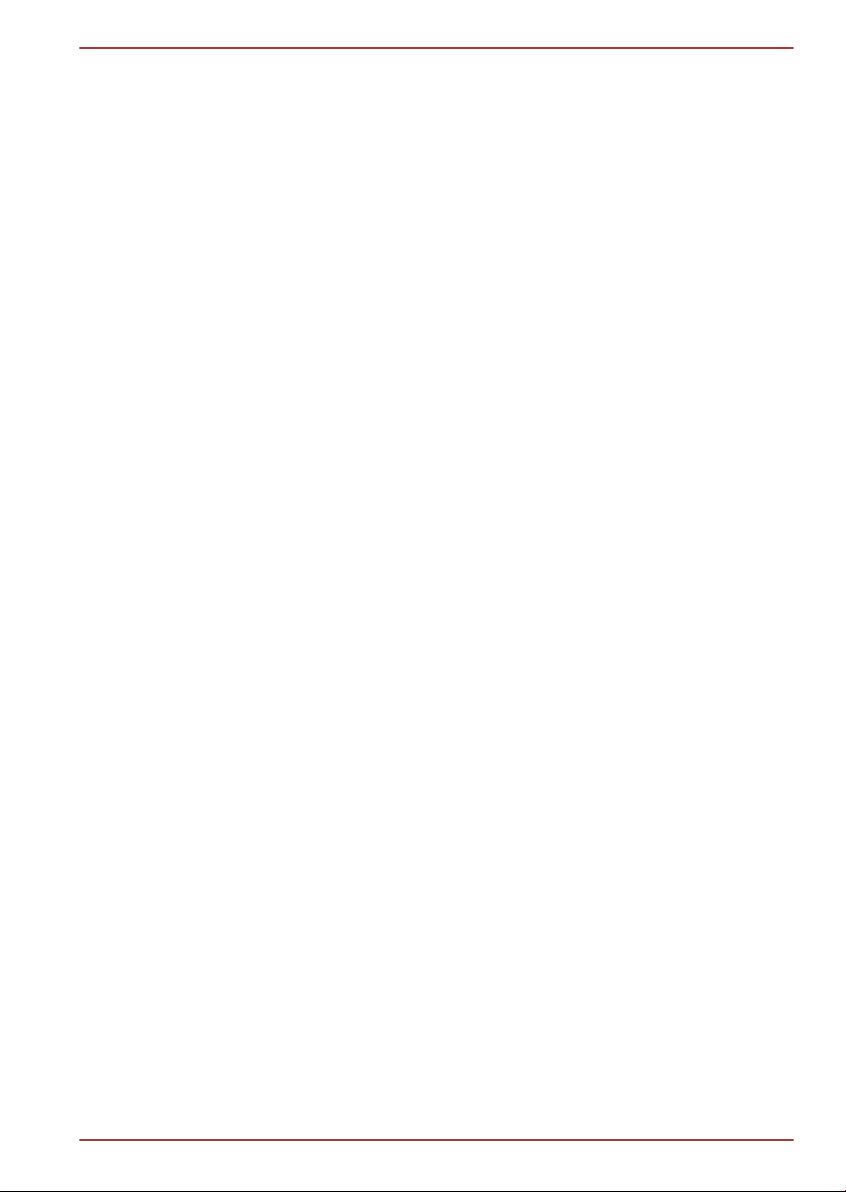
Satellite série P770/P775
Návod s pokynmi o bezpečnosti a pohodlnom používaní
Všetky dôležité informácie o bezpečnom a správnom používaní počítača
sú popísané v priloženej príručke pre bezpečnosť a komfort. Pred začatím
používania počítača si ju dôkladne prečítajte.
Používateľská príručka xvii
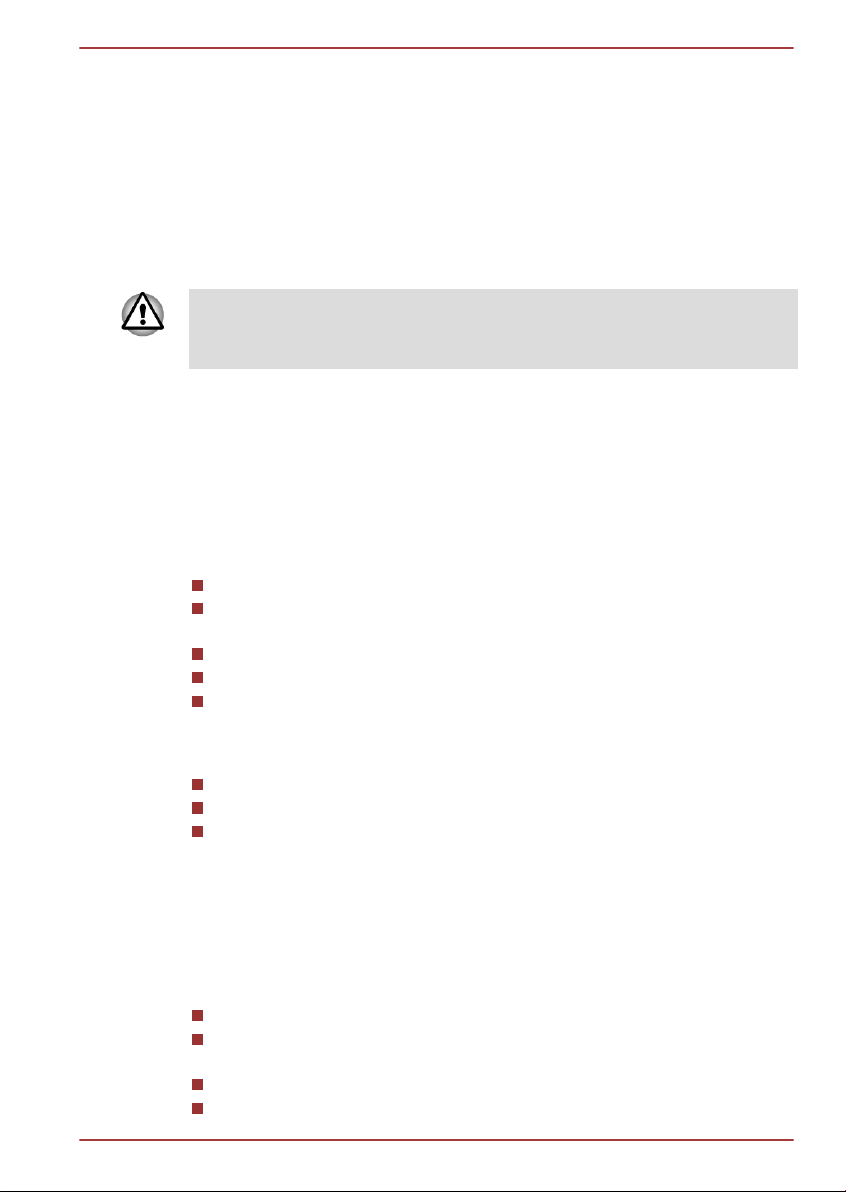
Začíname
Táto kapitola poskytuje kontrolný zoznam vybavenia a základné informácie
pre začatie práce s počítačom.
Niektoré funkcie, popísané v tejto príručke, nemusia fungovať správne,
pokiaľ používate iný operačný systém, ako bol predinštalovaný
spoločnosťou TOSHIBA.
Zoznam výbavy
Opatrne vybaľte počítač, pričom dávajte pozor, aby sa škatuľa a baliaci
materiál uchoval pre prípad potreby v budúcnosti.
Hardvér
Uistite sa, že máte nasledujúce súčasti:
Prenosný osobný počítač TOSHIBA
Sieťový AC adaptér a napájací kábel (2-kolíková alebo 3-kolíková
zástrčka)
Akumulátorová batéria
Diaľkový ovládač (dodávaný s niektorými modelmi)
Súprava NVIDIA® 3D VISION™ (dodáva sa s niektorými modelmi)
Satellite série P770/P775
Kapitola 1
Dokumentácia
Rýchle spustenie
Záručné informácie
Návod s pokynmi o bezpečnosti a pohodlnom používaní
Ak chýba alebo je poškodená niektorá položka zoznamu, ihneď kontaktujte
svojho predajcu.
Softvér
Predinštalovaný je nasledovný operačný systém Windows® a obslužný
softvér.
Windows 7
Program na vytvorenie média na obnovenie TOSHIBA Recovery
Media Creator
TOSHIBA Assist
TOSHIBA ConfigFree™
Používateľská príručka 1-1
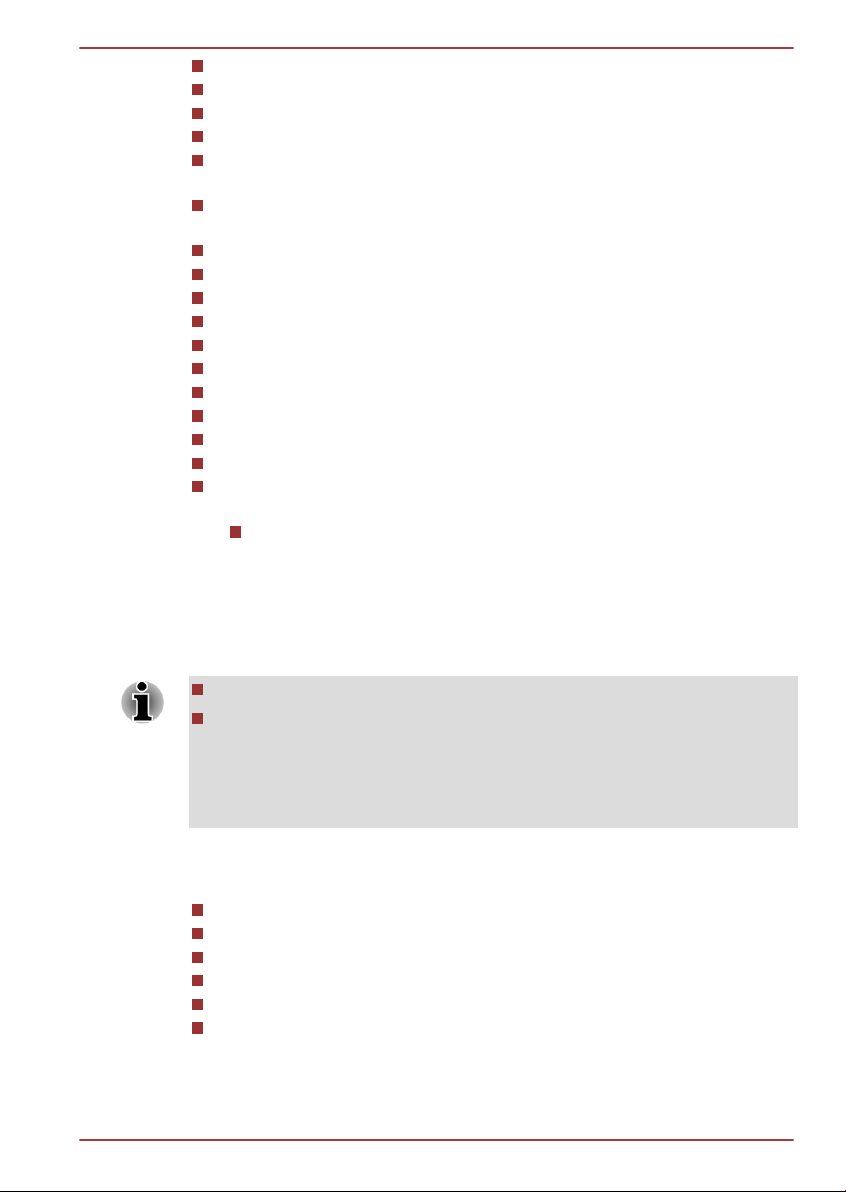
Satellite série P770/P775
Flash karty od spol. TOSHIBA
TOSHIBA Disc Creator
TOSHIBA VIDEO PLAYER
Zásuvný modul TOSHIBA Resolution+ pre Windows Media Player
Program WinDVD BD for TOSHIBA (predinštalovaný na niektorých
modeloch)
Program Corel Digital Studio for TOSHIBA (predinštalovaný na
niektorých modeloch)
Pomocný program TOSHIBA Eco
Nástroj TOSHIBA Bulletin Board
TOSHIBA ReelTime
TOSHIBA HW Setup Utility
Balík pridanej hodnoty od spoločnosti TOSHIBA
Aplikácia TOSHIBA Web Camera
TOSHIBA Face Recognition (Overovanie tvárí)
Ochrana HDD TOSHIBA
TOSHIBA Service Station
Diagnostické nástroje TOSHIBA PC Health Monitor*
Pomocný program TOSHIBA Spánok
On-line príručka
Používateľská príručka prenosného osobného počítača TOSHIBA
(táto príručka)
* V závislosti na zakúpenom modeli nemusíte mať všetky softvérové
programy uvedené vyššie.
Začíname
Všetci používatelia by si mali prečítať časť Začíname po prvýkrát.
Prečítajte si priloženú príručku pre bezpečnosť a pohodlie, kde nájdete
informácie o bezpečnom a správnom používaní tohto počítača. Mala
by vám pomôcť dobre sa oboznámiť s prácou na notebooku, aby vaša
práca bola pohodlnejšia a produktívnejšia . Nasledovné odporúčania
by mali znížiť riziko presilenia alebo zranenia rúk, ramien alebo krku.
Táto časť poskytuje základné informácie pre začatie práce s počítačom.
Skladá sa z nasledovných tém:
Pripojenie sieťového AC adaptéra
Otvorenie displeja
Zapnutie počítača
Prvé zapnutie počítača
Vypnutie počítača
Reštart počítača
Používateľská príručka 1-2
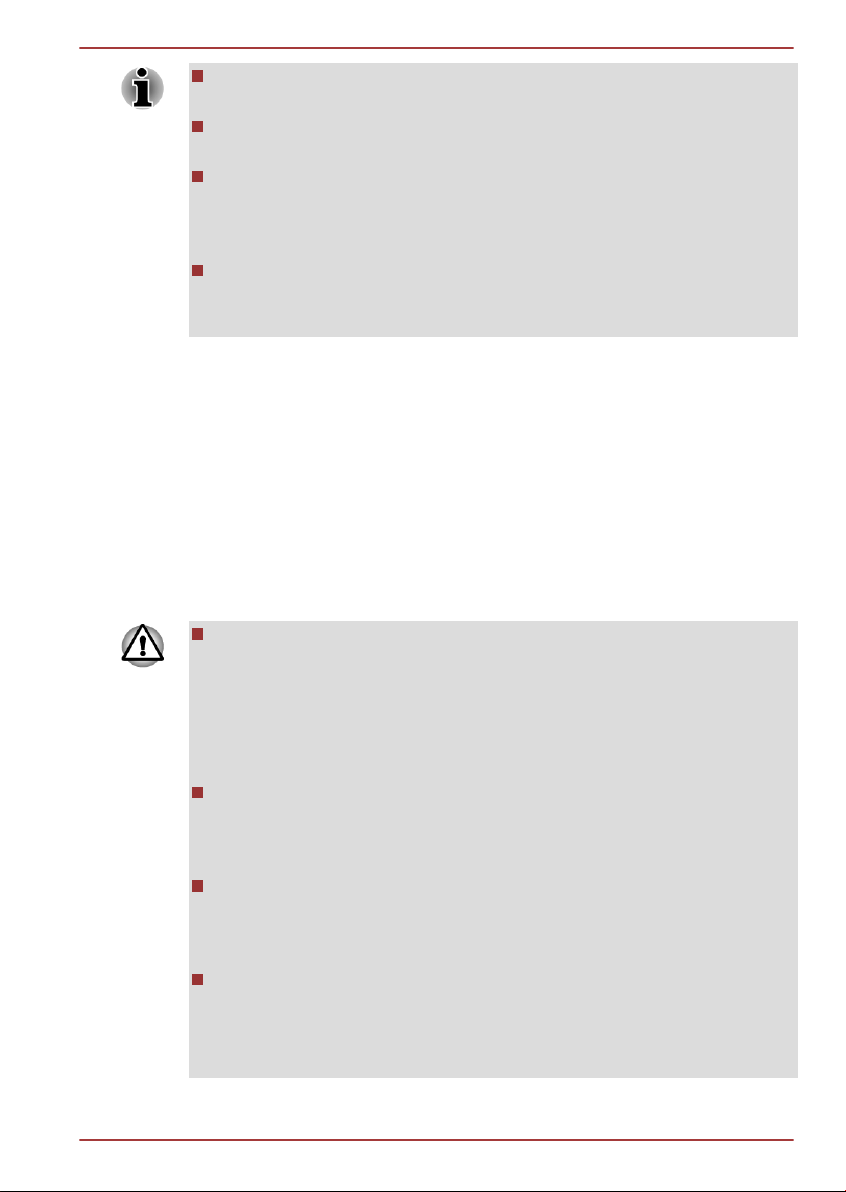
Satellite série P770/P775
Používajte antivírusový program a zabezpečte jeho pravidelnú
aktualizáciu.
Nikdy neformátujte pamäťové médiá bez skontrolovania ich obsahu formátovanie ničí všetky uložené dáta.
Je dobré pravidelne zálohovať jednotku interného pevného disku
alebo iné hlavné pamäťové zariadenie na externé médium. Bežné
pamäťové médiá nie sú počas dlhého obdobia trvácne ani stabilné a
za istých podmienok môžu viesť k strate dát.
Pred inštaláciou nejakého zariadenia alebo aplikácie, uložte všetky
dáta v pamäti na jednotku pevného disku alebo na iné pamäťové
médium. Ak by ste tak neurobili, mohlo by dôjsť k strate dát.
Pripojenie sieťového AC adaptéra
Pripojte sieťový adaptér vtedy, keď potrebujete nabíjať batériu alebo chcete
počítač napájať z elektrickej siete. Je to najrýchlejší spôsob ako začať
používať počítač, pretože batériu treba najprv nabiť, aby ste mohli s jej
použitím pracovať.
Sieťový adaptér sa automaticky môže prispôsobiť ľubovoľnému napätiu v
rozmedzí od 100 do 240 voltov a frekvencii od 50 do 60 Hz, čo umožňuje
používať počítač takmer vo všetkých krajinách/oblastiach. Adaptér
prevádza striedavé napätie na jednosmerné a znižuje prívod napätia do
počítača.
Vždy používajte sieťový adaptér TOSHIBA, ktorý bol dodaný spolu s
vaším počítačom alebo sieťové adaptéry odporúčané spoločnosťou
TOSHIBA, aby ste sa vyhli riziku požiaru a iným škodám na počítači.
Použitie nekompatibilného sieťového adaptéra by mohlo spôsobiť
požiar či poškodenie počítača, čo by mohlo mať za následok vážne
zranenie. TOSHIBA neberie žiadnu zodpovednosť za škodu
spôsobenú používaním nekompatibilného adaptéra.
Nikdy nezapájajte adaptér do elektrického rozvodu, ktorý sa
nezhoduje v napätí a frekvencii s údajmi na regulačnom štítku
zariadenia. Inak by to mohlo mať za následok požiar alebo elektrický
úder, s prípadným následkom vážneho zranenia.
Vždy používajte alebo kupujte sieťové káble, ktoré zodpovedajú
právnym predpisom o napätí a frekvenciách a požiadavkám v krajine,
kde sa používajú. Inak by to mohlo mať za následok požiar alebo
elektrický úder, s prípadným následkom vážneho zranenia.
Dodaná sieťová šnúra zodpovedá bezpečnostným pravidlám a
predpisom v oblasti, kde bol výrobok zakúpený a nemala by sa
kupovať mimo tohto regiónu. Ak ju chcete používať v iných oblastiach,
zakúpte si sieťovú šnúru, ktorá zodpovedá bezpečnostným pravidlám
a predpisom v danom regióne.
Používateľská príručka 1-3
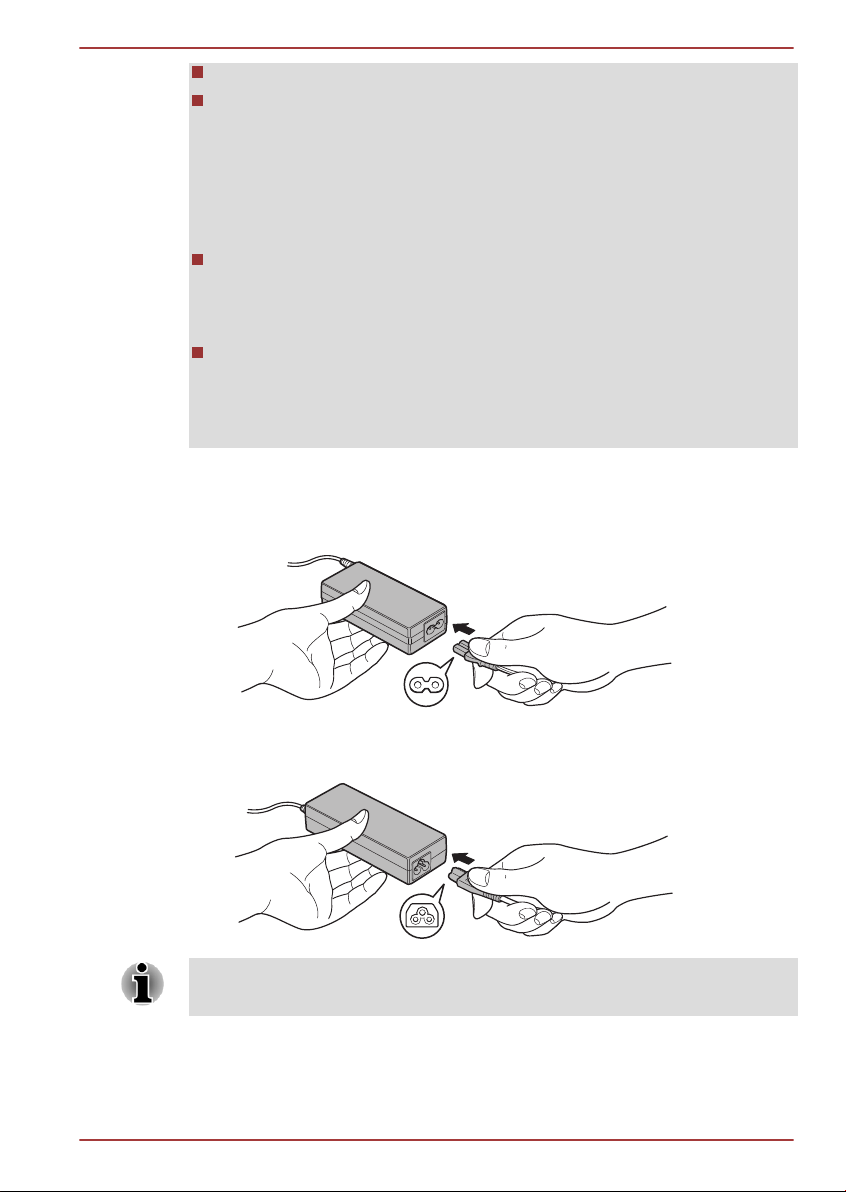
Satellite série P770/P775
Nepoužívajte zástrčku na konverziu z 3 na 2 kolíky.
Ak na počítač pripájate sieťový adaptér, konajte presne podľa poradia
krokov popísaných v používateľskej príručke. Napojenie sieťového
kábla do elektrickej zásuvky s prúdom by malo byť posledným krokom,
inak by mohla byť výstupná zástrčka adaptéra pod prúdom a pri
dotyku spôsobiť elektrický šok alebo menšie zranenie. Všeobecným
bezpečnostným opatrením je vyhýbanie sa kontaktu s kovovými
časťami.
Nikdy neklaďte svoj počítač alebo sieťový adaptér na drevený povrch,
nábytok alebo iný povrch, ktorý by sa pri vystavení vyššej teplote
mohol zničiť. Telo počítača a povrch sieťového adaptéra totiž počas
normálneho používania zvyšujú svoju teplotu.
Vždy klaďte váš počítač alebo AC adaptér na rovný a tvrdý povrch,
ktorý je odolný voči vplyvu takejto zvýšenej teploty.
Potrebné opatrenia a Pokyny k manipulácii nájdete v priloženom návode s
pokynmi o bezpečnosti a pohodlnom používaní.
1. Pripojte sieťový kábel k sieťovému adaptéru.
Obrázok 1-1 Pripojenie sieťového kábla k sieťovému adaptéru (2-kolíková
zástrčka)
Obrázok 1-2 Pripojenie sieťového kábla k sieťovému adaptéru (3-kolíková
zástrčka)
V závislosti od modelu sa s počítačom dodáva adaptér/šnúra s 2 alebo 3
kolíkmi.
Používateľská príručka 1-4
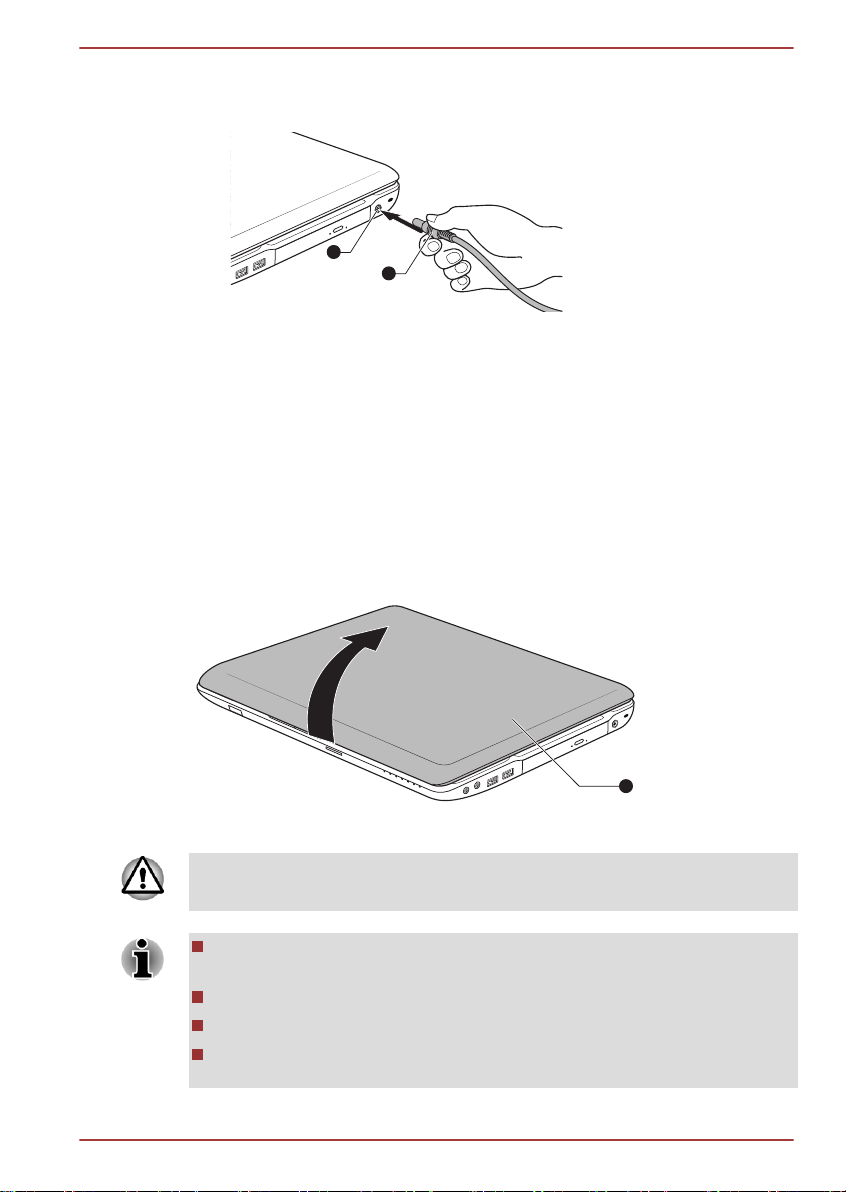
1
2
1
Satellite série P770/P775
2. Pripojte výstupnú zástrčku jednosmerného prúdu na sieťovom
adaptéri do zásuvky DC IN 19V na pravej strane počítača.
Obrázok 1-3 Pripojenie DC výstupu do počítača
1. Konektor DC IN 19 V 2. Zásuvka výstupu DC
3. Zastrčte sieťovú šnúru do sieťovej zásuvky s prúdom - na prednej
strane počítača by sa mali by rozsvietiť indikátory Batéria a DC IN.
Otvorenie displeja
Panel displeja sa dá otvárať v rôznych uhloch, aby bola dosiahnutá
optimálna viditeľnosť obrazu na displeji.
Pri držaní časti pre položenie rúk jednou rukou tak, aby sa nezdvíhalo telo
počítača, pomaly dvíhajte panel displeja. Môžete tak optimálne nastaviť
uhol displeja, aby bol obraz zreteľný.
Obrázok 1-4 Otvorenie panela displeja
1. Panel displeja
Pri otváraní a zatváraní panela displeja postupujte opatrne. Prudké
otvorenie alebo zatvorenie môže počítač poškodiť.
Dbajte na to, aby ste panel displeja neotvárali príliš ďaleko, pretože by
sa mohli preťažiť kĺby panela a mohol by sa poškodiť.
Panel displeja nestláčajte, ani nezatláčajte.
Počítač nedvíhajte za panel displeja.
Panel displeja nezatvárajte, ak sa medzi panelom a klávesnicou
nachádzajú perá alebo iné predmety.
Používateľská príručka 1-5
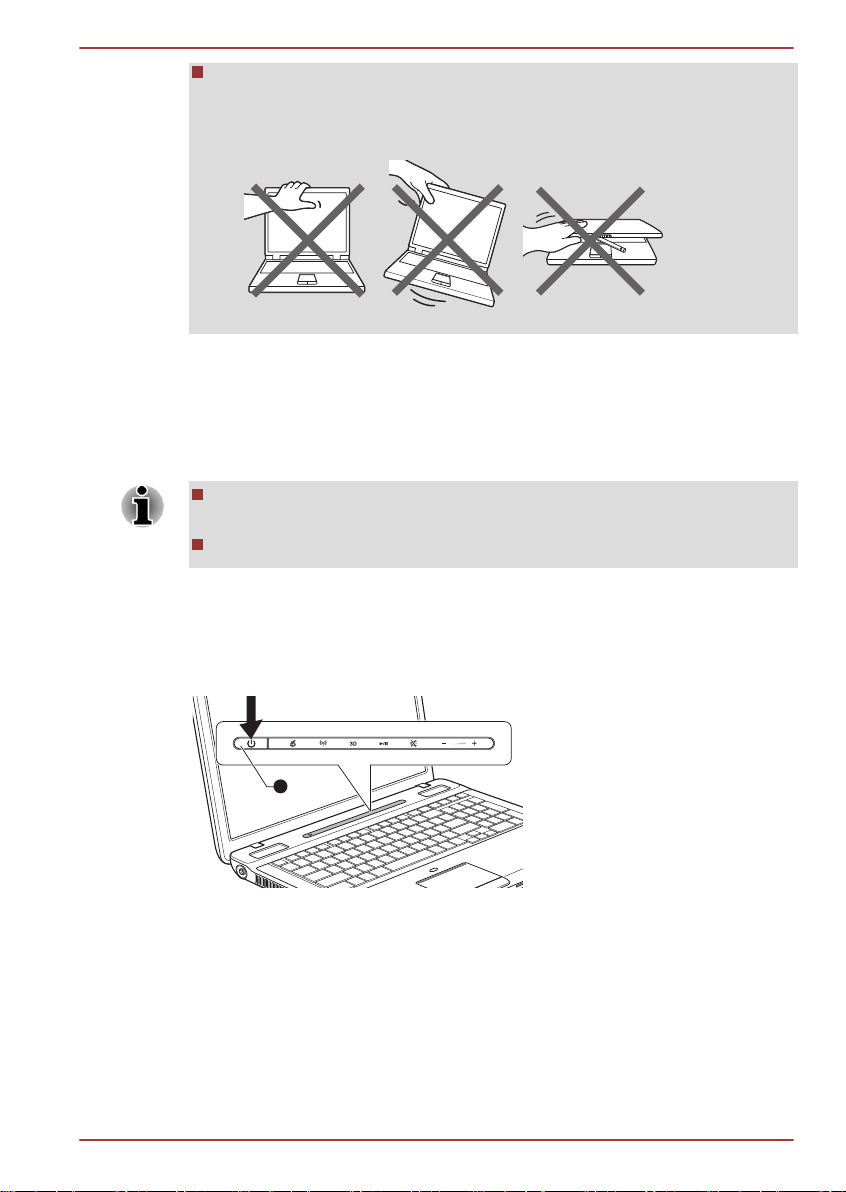
1
Satellite série P770/P775
Pri otváraní alebo zatváraní panela displeja, položte ruku na časť pre
položenie rúk a počítač držte na mieste a druhou rukou zároveň
pomaly otvárajte alebo zatvárajte panel displeja (Pri otváraní alebo
zatváraní panela displeja nepoužívajte nadmernú silu).
Zapnutie počítača
Táto časť popisuje, ako zapnúť počítač - indikátor napájania bude tento
stav indikovať. Viac informácií nájdete v časti Monitorovanie stavu
napájania v kapitole 5, Napájanie a režimy zapnutia.
Po prvom zapnutí počítača ho nevypínajte dovtedy, kým
nenainštalujete operačný systém.
Počas inštalácie systému Windows nie je možné nastaviť hlasitosť.
1. Otvorte panel displeja.
2. Na dve alebo tri sekundy stlačte a podržte stlačené tlačidlo napájania
vášho počítača.
Obrázok 1-6 Zapnutie počítača
1. Tlačidlo zapnutie/vypnutie
Vzhľad produktu závisí od vami zakúpeného modelu.
Prvé zapnutie počítača
Keď zapnete počítač, najskôr sa vám objaví obrazovka spustenia systému
Windows 7. Pre správne nainštalovanie operačného systému postupujte
Používateľská príručka 1-6
podľa jednotlivých krokov na obrazovke.
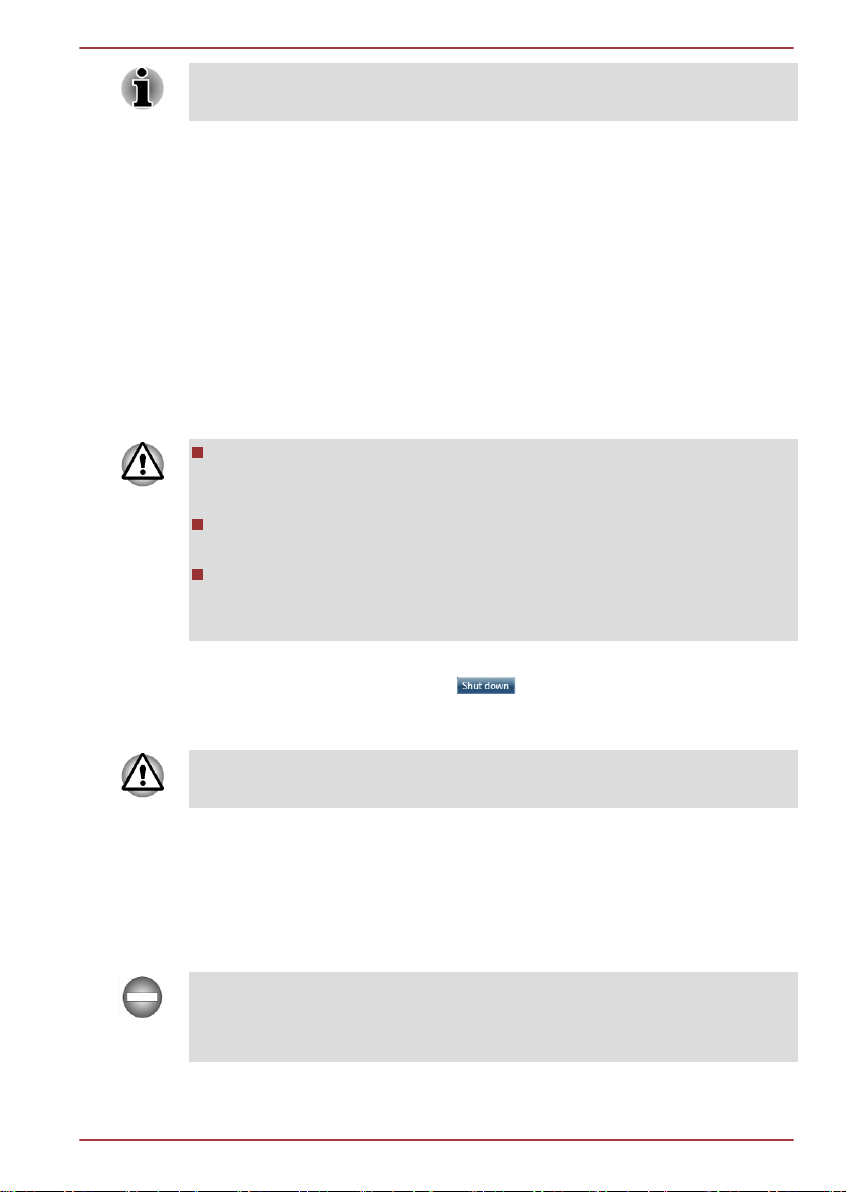
Satellite série P770/P775
Pri zobrazení licenčných podmienok softvéru si ich dôkladne
preštudujte.
Vypnutie počítača
Počítač sa dá vypnúť v jednom z nasledujúcich troch režimov: vypnutie,
hibernácia alebo režim spánku.
Režim vypnutia
Ak počítač vypnete do režimu vypnutia, neuložia sa žiadne údaje a počítač
sa pri ďalšom spustení nahrá do hlavnej obrazovky operačného systému.
1. Ak ste zadávali dáta, uložte ich na disk, disketu alebo na iné
pamäťové médium.
2. Pred vybratím disku alebo diskety z mechaniky sa uistite, že dokončili
činnosť.
Uistite sa, že indikátor jednotky pevného disku/jednotky optického
disku nesvieti. Ak vypnete počítač behom práce s diskom (diskami),
môžete stratiť dáta alebo poškodiť disk.
Nikdy nevypínajte počítač, keď beží aplikačný softvér. V takomto
prípade by mohlo dôjsť k strate dát.
Nikdy nevypínajte počítač, neodpájajte externé pamäťové zariadenie
ani neodstraňujte pamäťové médium počas načítavania/zapisovania
dát. V takomto prípade môže dôjsť k strate dát.
3. Kliknite na Štart.
4.
Kliknite na tlačidlo Vypnúť ( ).
5. Vypnite všetky periférne zariadenia, ktoré sú pripojené k vášmu
počítaču.
Počítač alebo periférne zariadenia nezapínajte okamžite po vypnutí chvíľku vyčkajte, aby ste predišli prípadnému poškodeniu.
Režim Spánku
Ak musíte prerušiť prácu, môžete vypnúť napájanie bez vypnutia softvéru
tak, že počítač uvediete do režimu spánku. V tomto režime sa údaje
udržiavajú v hlavnej pamäti a po zapnutí počítača budete pokračovať práve
tam, kde ste skončili.
Ak musíte vypnúť počítač na palube lietadla alebo na mieste, kde sa
regulujú alebo riadia elektronické zariadenia, vypnite ho vždy úplne .
Úplným vypnutím sa rozumie tiež vypnutie všetkých zariadení bezdrôtovej
komunikácie a zrušenie nastavení, ktoré by automaticky aktivovali počítač,
Používateľská príručka 1-7
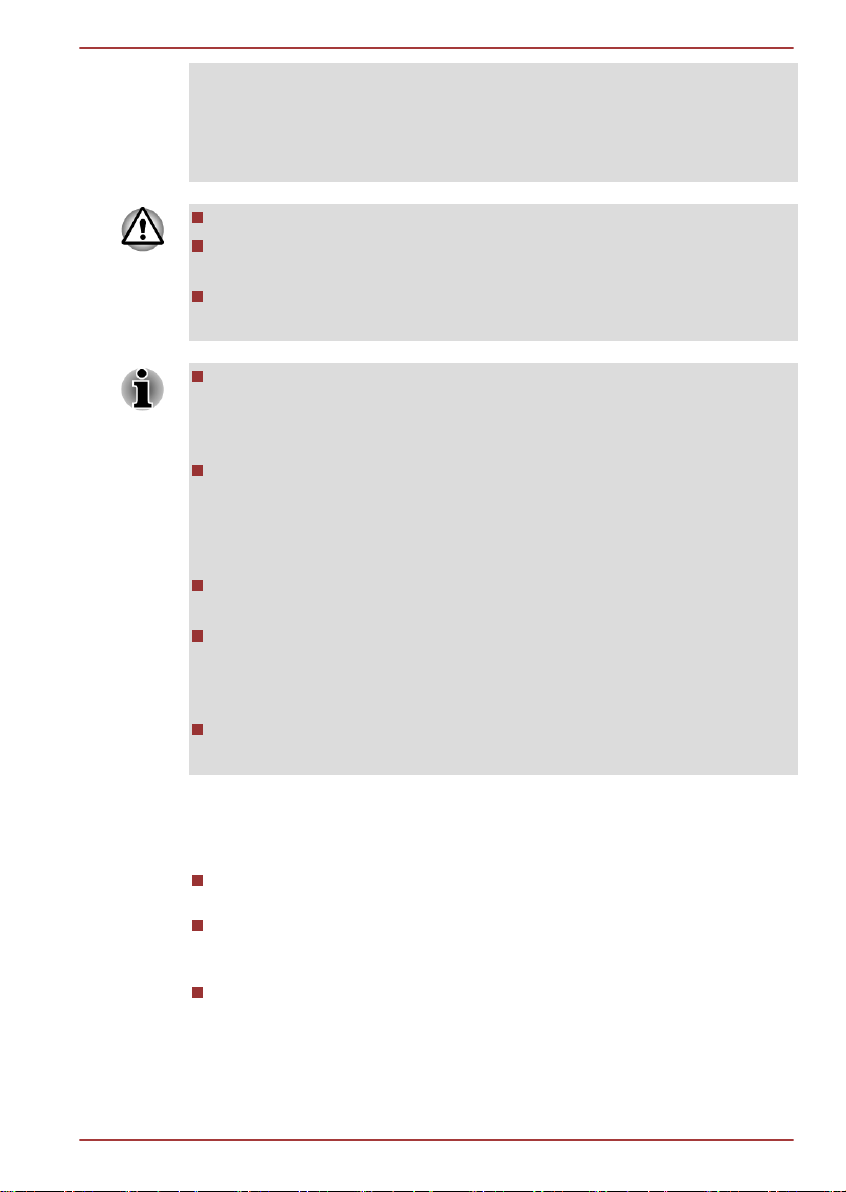
Satellite série P770/P775
napr. funkcia časovaného nahrávania. V prípade, že počítač úplne
nevypnete týmto spôsobom, operačný systém by mohol reaktivovať a
spustiť vopred naprogramované úlohy alebo sa pokúsiť uchovať neuložené
dáta, a to by mohlo zapríčiniť rušenie leteckých alebo iných systémov,
prípadne aj spôsobiť vážne zranenie.
Pred vstupom do režimu spánku si uložte vaše dáta.
Neinštalujte alebo nevyberajte pamäťový modul v čase, keď je počítač
v režime spánku. Počítač alebo pamäťový modul sa môže poškodiť.
Batériu nevyberajte, ak je počítač v režime spánku (pokiaľ nie je
pripojený na sieťové napätie). Dáta v pamäti by sa mohli stratiť.
Ak je pripojený sieťový AC adaptér, počítač sa prepne do režimu
spánku podľa nastavení v možnostiach napájania (prístup k nim
získate cez Štart -> Ovládací panel -> Systém a zabezpečenie ->
Možnosti napájania).
Na obnovenie činnosti počítača z režimu spánku, krátko stlačte a
podržte tlačidlo zapnutie/vypnutie alebo iný kláves na klávesnici.
Klávesy klávesnice je možné použiť, len ak je zapnutá možnosť
spustenia pomocou klávesnice v pomocnom programe nastavenia
hardvéru.
Ak počítač vstúpi do režimu spánku počas aktívnej sieťovej aplikácie,
aplikáciu po ďalšom spustení počítača nebude možné obnoviť.
Ak nechcete, aby sa počítač automaticky prepínal do režimu spánku,
deaktivujte režim spánku v možnostiach napájania (prístup k nim
získate cez Štart -> Ovládací panel -> Systém a zabezpečenie ->
Možnosti napájania).
Použitie režimu hybridného spánku môžete nakonfigurovať v
možnostiach napájania.
Výhody režimu spánku
Funkcia režimu spánku má nasledovné výhody:
Predchádzajúce pracovné prostredie sa obnoví oveľa rýchlejšie ako
funkcia režimu hibernácie.
Šetrí energiu pri vypínaní systému v prípade, že počítač neprijíma
žiadny vstup za určitý čas, ktorý sa nastavuje vo funkcii režimu spánku
systému.
Umožňuje funkciu vypnutia pomocou panelu displeja.
Používateľská príručka 1-8
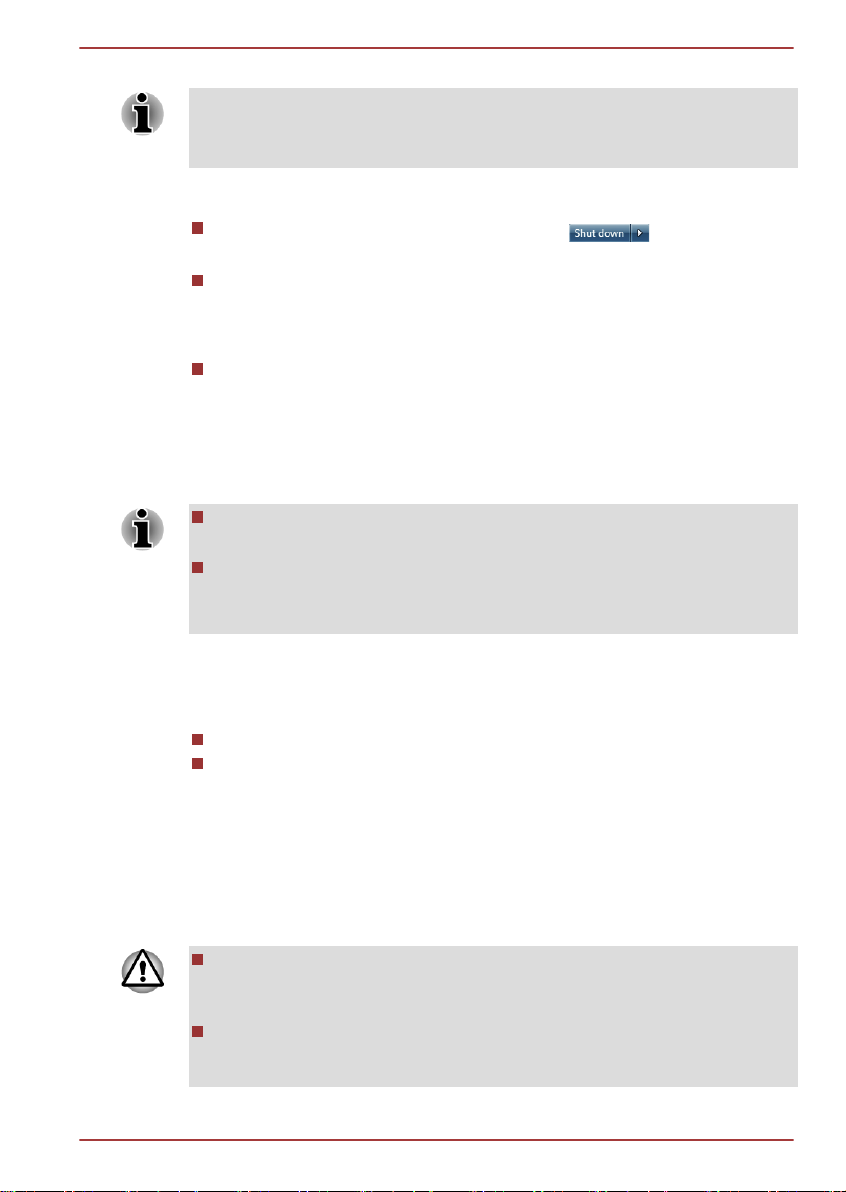
Satellite série P770/P775
Spustenie režimu spánku
Režim spánku môžete aktivovať aj stlačením tlačidiel FN + F3 - viac
informácií nájdete v časti Funkcie klávesových skratiek v kapitole 3,
Základy obsluhy.
Do režimu spánku môžete prejsť jednou z troch možností:
Kliknite na Štart, nasmerujte ikonu šípky ( ) a potom zvoľte
možnosť Spánok z ponuky.
Zavrite displej počítača. Uvedomte si, že táto funkcia musí byť
aktivovaná v možnostiach napájania (prístup k nim získate kliknutím
na Štart -> Ovládací panel -> Systém a bezpečnosť -> Možnosti
napájania).
Stlačte tlačidlo zapnutie/vypnutie. Uvedomte si, že táto funkcia musí
byť aktivovaná v možnostiach napájania (prístup k nim získate
kliknutím na Štart -> Ovládací panel -> Systém a bezpečnosť ->
Možnosti napájania).
Po opätovnom zapnutí počítača môžete pokračovať tam, kde ste skončili
po vypnutí počítača.
Keď je počítač v režime spánku, indikátor zapnutia/vypnutia Napájania
bliká na jantárovo.
Ak prevádzkujete počítač, napájaný z batérie, celkový prevádzkový
čas môžete predĺžiť jeho vypnutím do režimu hibernácie - režim
spánku pri vypnutom počítači spotrebúva viac energie.
Nevýhody režimu spánku
Režim spánku nepracuje za nasledovných podmienok:
Počítač bol ihneď zapnutý po vypnutí.
Pamäťové obvody sú vystavené statickej elektrine alebo elektrickému
šumu.
Režim hibernácie
Funkcia režimu hibernácie ukladá obsah pamäte pri vypnutí počítača na
pevný disk, takže po opätovnom zapnutí sa predchádzajúce údaje obnovia.
Zapamätajte si, že režim hibernácie neukladá stav každého periférneho
zariadenia, ktoré je pripojené k počítaču.
Uložte svoje dáta. Počas prechádzania do režimu hibernácie počítač
ukladá obsah pamäte na pevný disk. Aj napriek tomu je
najbezpečnejším riešením manuálne uloženie dát.
Dáta sa stratia, ak vyberiete batériu alebo odpojíte sieťový adaptér
pred dokončením ukladania. Počkajte, kým indikátor pevného disku/
optickej mechaniky neprestane svietiť.
Používateľská príručka 1-9
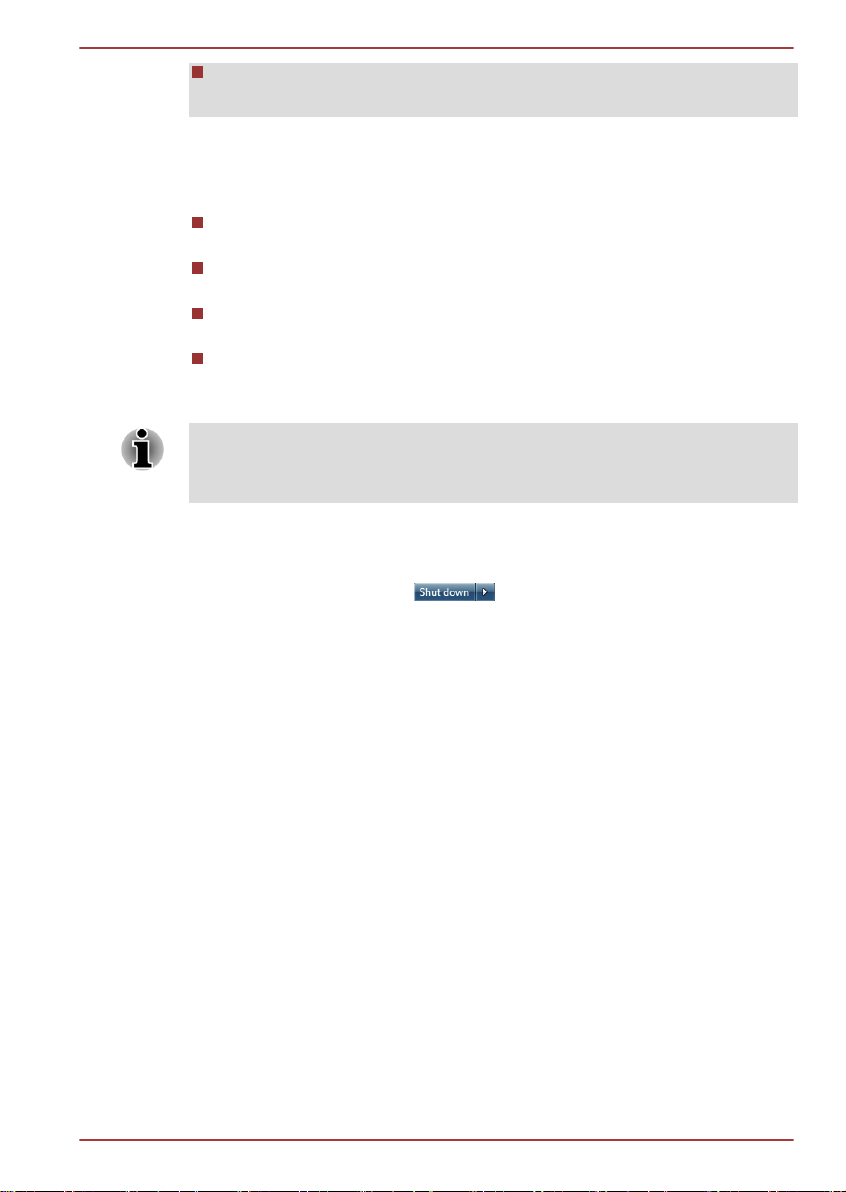
Satellite série P770/P775
Keď je počítač v režime dlhodobého spánku, neinštalujte ani
nevyberajte pamäťový modul. Údaje by sa stratili.
Výhody režimu hibernácie
Funkcia režimu hibernácie má nasledovné výhody:
Ukladá dáta na jednotku pevného disku, keď sa počítač automaticky
vypína z dôvodu slabej batérie.
Môžete sa vrátiť do predchádzajúceho pracovného prostredia
okamžite po zapnutí počítača.
Šetrí energiu vypnutím systému, ak počítač počas určeného času
funkcie hibernácie systému neprijíma žiadny výstup z hardvéru.
Umožňuje funkciu vypnutia pomocou panelu displeja.
Spustenie režimu hibernácie
Režim hibernácie môžete aktivovať aj stlačením tlačidiel FN + F4 - viac
informácií nájdete v časti Funkcie klávesových skratiek v kapitole 3,
Základy obsluhy.
Režim hibernácie spustíte nasledovnými krokmi.
1. Kliknite na Štart.
2.
Namierte ikonu šípky (
) a potom zvoľte možnosť
Dlhodobý spánok z ponuky.
Automatický režim hibernácie
Počítač možno nakonfigurovať, aby sa automaticky prepol do režimu
hibernácie po stlačení tlačidla zapnutie/vypnutie alebo zatvorení displeja.
Aby ste nastavili tieto položky, postupujte podľa nižšie uvedených krokov:
1. Kliknite na Štart a kliknite na Ovládací panel.
2. Kliknite na Systém a bezpečnosť a kliknite na Možnosti napájania.
3. Kliknite na položku Výber akcie po stlačení tlačidla zap./vyp. alebo
Výber akcie po zatvorení krytu.
4. Zapnite želané nastavenie režimu hibernácie na Keď stlačím
tlačidlo zap./vyp. a Keď zatvorím kryt.
5. Kliknite na tlačidlo Uložiť zmeny.
Ukladanie dát v režime hibernácie
Ak vypnete počítač v režime hibernácie, počítač bude potrebovať určitý čas
na uloženie obsahu pamäte na pevný disk. V tomto čase bude svietiť
indikátor pevného disku/optickej mechaniky.
Potom ako vypnete počítač a obsah pamäte sa uloží na disk, vypnite
všetky ostatné prídavné zariadenia.
Používateľská príručka 1-10
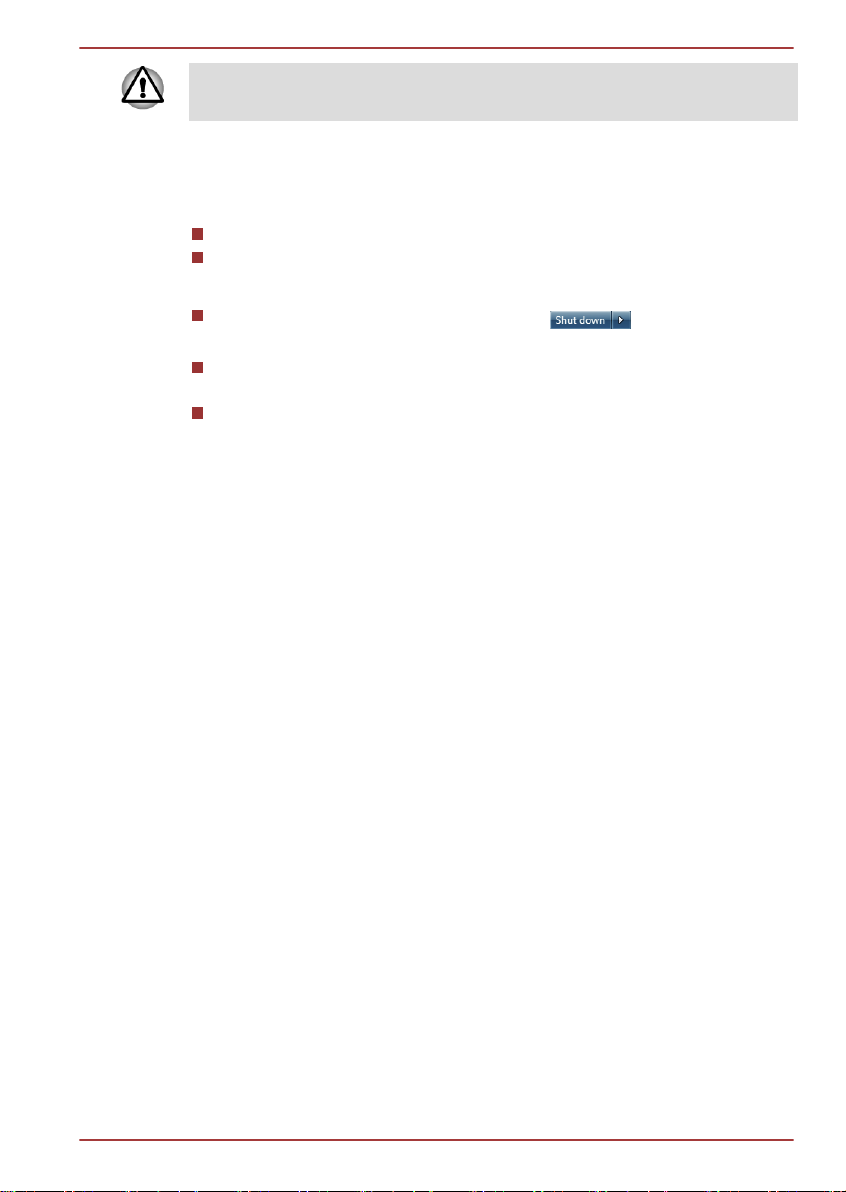
Satellite série P770/P775
Nezapínajte počítač a zariadenia hneď po vypnutí. Počkajte chvíľu, aby sa
mohli všetky kondenzátory úplne vybiť.
Reštart počítača
Za určitých podmienok je potrebné, aby ste systém reštartovali, napr. ak:
Zmeníte niektoré nastavenia počítača.
Nastane chyba a počítač nereaguje na príkazy z klávesnice.
Ak je potrebné reštartovať počítač, môžete to vykonať tromi spôsobmi:
Kliknite na Štart, namierte ikonu šípky ( ) a potom zvoľte
možnosť Reštartovať z ponuky.
Stlačte CTRL, ALT a DEL súčasne (raz) pre zobrazenie okna ponuky,
potom stlačte Reštartovať z možností vypnutia.
Stlačte tlačidlo zap./vyp. a podržte ho stlačené päť sekúnd. Keď sa
počítač sám vypol, počkajte desať až pätnásť sekúnd a až potom ho
znovu zapnite.
Používateľská príručka 1-11
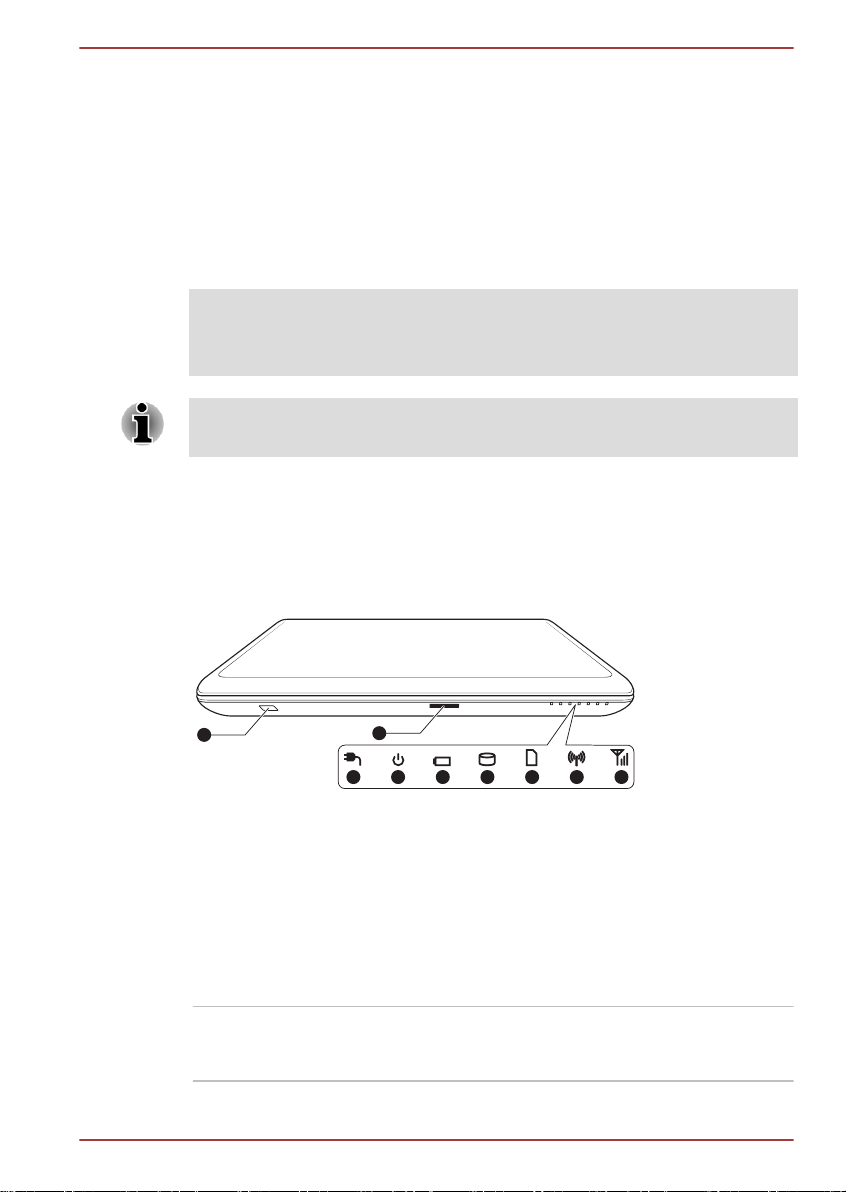
Kapitola 2
3 4 5 6 7 8 9
1
2
Grand Tour
Táto kapitola popisuje jednotlivé časti počítača - odporúčame vám, aby ste
sa s nimi oboznámili skôr než začnete počítač používať.
Právne informácie (neaplikovateľné ikony)
Ďalšie informácie o neaplikovateľných ikonách nájdete v časti Právne
informácie v prílohe C.
Zaobchádzajte s počítačom opatrne, aby ste si ho nepoškriabali alebo
nepoškodili.
Predná strana pri zavretom displeji
Nasledujúci obrázok zobrazuje prednú stranu počítača pri zatvorenom
paneli displeja.
Obrázok 2-1 Predná strana počítača so zavretým panelom displeja
Satellite série P770/P775
1. Okienko infračerveného
prijímača*
2. Slot pre pamäťové
médium
3. Indikátor DC IN 8. Indikátor Bezdrôtovej komunikácie
4. Indikátor napájania 9. Indikátor bezdrôtovej siete WAN/WiMAX
5. Indikátor batérie
* Súčasť niektorých modelov.
Vzhľad produktu závisí od vami zakúpeného modelu.
Okno infračerveného
prijímača
Používateľská príručka 2-1
6. Indikátor Jednotky pevného disku/Jednotky
optického disku
7. Indikátor priečinku na pamäťové médium
Tento snímač prijíma signál z diaľkového
ovládania, ktorý sa v závislosti od modelu
dodáva k počítaču.

Satellite série P770/P775
Modely, ktoré nie sú dodávané s diaľkovým ovládačom, nie sú vybavené
infračerveným prijímačom, takže počítač nemôže byť ovládaný diaľkovým
ovládačom.
Slot pre pamäťové
médium
Do tohto otvoru môžete vkladať pamäťové karty
SD™/SDHC™/SDXC™, miniSD™/microSD™,
Memory Stick™ ((Duo™/PRO™/PRO Duo™/
Micro™), xD-Picture Card™ a MultiMediaCard™.
Viac informácií nájdete v časti Voliteľné
zariadenia v kapitole 3, Základy obsluhy.
Zabráňte vniknutiu cudzích kovových predmetov, ako sú skrutky, zošívacie
spony a spinky do priečinku pre pamäťové médiá. Cudzie kovové predmety
môžu vytvoriť skrat, čo môže poškodiť počítač a spôsobiť oheň, s možným
následkom vážneho zranenia.
Indikátor DC IN Indikátor DC IN svieti za normálnych okolností na
bielo, ak je správne pripojený AC napájací
adaptér.
Indikátor napájania Indikátor Napájania za normálnych okolností
svieti na bielo, ak je počítač v prevádzke. Ak je
však počítač v režime spánku, indikátor bliká na
jantárovo - približne dve sekundy je zapnutý, dve
sekundy vypnutý - keď sa systém vypína, aj pri
vypnutom systéme.
Indikátor batérie Indikátor batérie ukazuje stav nabitia batérie -
biela označuje plne nabitú batériu, oranžová nabíjanie batérie a blikajúca oranžová - nízky
stav batérie. Viac informácií o tejto funkcii
nájdete v kapitole 5, Napájanie a režimy
zapnutia.
Indikátor Jednotky
pevného disku/Jednotky optického disku
Indikátor Jednotka pevného disku/Jednotka
optického disku bliká nabielo vždy vtedy, keď
počítač pracuje so zabudovanou jednotkou
pevného disku alebo jednotkou optického disku.
Indikátor priečinku na
pamäťové médium
Indikátor priečinka na pamäťové médiá bliká
nabielo, ak práve počítač pracuje s priečinkom
na pamäťové médiá.
Používateľská príručka 2-2

6543 71 2
Satellite série P770/P775
Indikátor Bezdrôtovej
komunikácie
Indikátor bezdrôtovej
siete WAN/WiMAX
Ľavá strana
Nasledujúci obrázok znázorňuje ľavú stranu počítača.
1. Konektor TV tunera* 5. Výstupný HDMI port
2. Chladiace otvory 6. Port univerzálnej sériovej zbernice
3. RGB port externého monitora 7. Port univerzálnej sériovej zbernice
4. Konektor LAN
Indikátor Bezdrôtovej komunikácie svieti pri
zapnutom stave funkcie Bezdrôtová LAN
jantárovou farbou.
Bezdrôtovým sieťovým adaptérom sú vybavené
len niektoré modely.
Ak sú zapnuté funkcie Wireless WAN/WiMAX,
indikátor Wireless WAN/WiMAX svieti namodro.
U niektorých modelov bude indikátor blikať a
svietiť, aby indikoval stav pripojenia funkcie
Wireless WAN/WiMAX.
Niektoré modely sú vybavené funkciou Wireless
WAN/WiMAX.
Obrázok 2-2 Ľavá strana počítača
(USB 3.0)
(USB 2.0)
* Súčasť niektorých modelov.
Vzhľad produktu závisí od vami zakúpeného modelu.
Konektor pre TV tuner Pripojte koaxiálny kábel do tohto portu a sledujte
TV programy na vašom počítači alebo ich
nahrajte. Rozmery a konektora TV tunera sa
môžu v jednotlivých regiónoch odlišovať. TV
tunerom sú vybavené len niektoré modely.
Chladiace otvory Chladiace otvory pomáhajú predchádzať
prehriatiu procesora.
Vzduchové ventilátory neblokujte. Zabráňte vniknutiu cudzích kovových
predmetov, ako sú skrutky, zošívacie spony a spinky do chladiacich
Používateľská príručka 2-3

Satellite série P770/P775
otvorov. Cudzie kovové predmety môžu vytvoriť skrat, čo môže poškodiť
počítač a spôsobiť oheň, s možným následkom vážneho zranenia.
RGB port externého
monitora
Tento port poskytuje 15-kolíkový, analógový port
VGA. Informácie o rozdelení kolíkov na porte
externého RGB monitora nájdete v Dodatku A.
Tento port vám umožňuje pripojiť k počítaču
externý RGB monitor.
Konektor LAN Pomocou tohto konektora sa môžete pripojiť k
sieti LAN. Adaptér je vybavený vstavanou
podporou Ethernet LAN (10 megabitov za
sekundu, 10BASE-T), Fast Ethernet LAN (100
megabitov za sekundu, 100BASE-Tx) a Gigabit
Ethernet LAN (1000 megabitov za sekundu,
1000BASE-T). Podrobnosti nájdete v kapitole 3,
Základy obsluhy.
Do konektoru LAN nepripájajte žiadne iné káble okrem káblu LAN.
Mohlo by to spôsobiť poškodenie alebo poruchu.
Nepripájajte kábel LAN do zdroja sieťového napätia. Mohlo by to
spôsobiť poškodenie alebo poruchu.
Výstupný HDMI port Do výstupného portu HDMI je možné zapojiť
kábel HDMI s konektorom typu A.
Port univerzálnej sériovej zbernice (USB
3.0)
Jeden port univerzálnej sériovej zbernice, ktorý
sa zhoduje so štandardom USB 3.0, sa
nachádza na ľavej strane počítača.
Port USB 3.0 vyhovuje štandardom rozhrania
USB 3.0 a je spätne kompatibilný so
zariadeniami USB 2.0.
Port s ikonou obsahuje funkciu Spánok a
nabíjanie.
Port univerzálnej sériovej zbernice (USB
2.0)
Jeden port univerzálnej sériovej zbernice, ktorý
sa zhoduje so štandardom USB 2.0, sa
nachádza na ľavej strane počítača.
Nie je možné potvrdiť činnosť všetkých funkcií všetkých USB zariadení,
ktoré sú k dispozícii. Z tohto pohľadu treba podotknúť, že niektoré funkcie
spájané s konkrétnym zariadením, nemusia správne fungovať.
Používateľská príručka 2-4

Zabráňte vniknutiu cudzích kovových predmetov, ako sú skrutky, zošívacie
1 2 3 6
54
spony a spinky do portu USB. Cudzie kovové predmety môžu vytvoriť
skrat, čo môže poškodiť počítač a spôsobiť oheň, s možným následkom
vážneho zranenia.
Pravá strana
Tento obrázok znázorňuje pravú stranu počítača.
1. Konektor pre slúchadlá 4. Optická disková mechanika
2. Konektor pre mikrofón 5. Konektor DC IN 19 V
3. Port univerzálnej sériovej zbernice
(USB 2.0)
Satellite série P770/P775
Obrázok 2-3 Pravá strana počítača
6. Priečinok bezpečnostného zaistenia
Konektor pre slúchadlá
Konektor pre mikrofón
3,5 mm konektor pre slúchadlá umožňuje pripojiť
stereo slúchadlá.
Štandardný 3,5 mm konektor umožňuje pripojiť
stereo mikrofón alebo iné zariadenie na zvukový
vstup.
Port s ikonou obsahuje funkciu Spánok a
hudba.
Integrovaný zvukový systém poskytuje podporu interných reproduktorov a
mikrofónu počítača, a umožňuje tiež pripojenie externého mikrofónu a
slúchadiel prostredníctvom príslušných konektorov.
Port univerzálnej sériovej zbernice (USB
2.0)
Dva porty univerzálnej sériovej zbernice, ktoré sa
zhodujú so štandardom USB 2.0, sa nachádzajú
na pravej strane počítača.
Nie je možné potvrdiť činnosť všetkých funkcií všetkých USB zariadení,
ktoré sú k dispozícii. Z tohto pohľadu treba podotknúť, že niektoré funkcie
spájané s konkrétnym zariadením, nemusia správne fungovať.
Zabráňte vniknutiu cudzích kovových predmetov, ako sú skrutky, zošívacie
spony a spinky do portu USB. Cudzie kovové predmety môžu vytvoriť
Používateľská príručka 2-5

1
Satellite série P770/P775
skrat, čo môže poškodiť počítač a spôsobiť oheň, s možným následkom
vážneho zranenia.
Späť
Optická disková
mechanika
Počítač môže byť zostavený s mechanikou DVD
Super Multi, Blu-ray™ Combo alebo
napaľovačkou Blu-ray™.
Médiá s 2,6 GB a 5,2 GB DVD-RAM nie je možné čítať ani na ne
zapisovať.
Konektor DC IN 19 V Sieťový adaptér sa napája na tento konektor, aby
doňho privádzal prúd a nabíjal vnútorné batérie
počítača. Upozorňujeme vás, že by ste mali
používať len model sieťového adaptéra, ktorý bol
dodaný s počítačom v čase kúpy. Použitie
nesprávneho sieťového adaptéra môže spôsobiť
poškodenie počítača.
Priečinok bezpečnostného zaistenia
K tomuto portu môžete pripojiť bezpečnostný
kábel a potom ho spojiť so stolom alebo iným
väčším predmetom, aby sa tak zabránilo krádeži
počítača.
Nasledujúci obrázok znázorňuje zadnú časť počítača.
Obrázok 2-4 Zadná strana počítača
1. Akumulátorová batéria
Akumulátorová batéria
Lítium-ionóvá akumulátorová batéria privádza do
počítača napätie, keď nie je pripojený sieťový
adaptér. Podrobné informácie o používaní a
prevádzke akumulátorovej batérie nájdete v
kapitole 5, Napájanie a režimy zapnutia.
Právne informácie (Životnosť batérie)
Používateľská príručka 2-6

Viac informácií o životnosti batérie nájdete v časti Právne informácie v
1 2
3
4
prílohe C.
Spodná strana
Tento obrázok znázorňuje spodnú stranu počítača. Pred otáčaním počítača
by ste mali zabezpečiť, aby bol displej zatvorený. Takto predídete
možnému poškodeniu.
1. Zámok batérie 3. Slot na rozšírenie pamäte
2. Uvoľňovacia západka batérie 4. Chladiace otvory
Satellite série P770/P775
Obrázok 2-5 Spodná strana počítača
Zámok batérie Posuňte západku akumulátorovej batérie, aby ste
ju uvoľnili a mohli vybrať.
Uvoľňovacia západka
batérie
Posúvajte a držte túto západku v polohe
„odomknutia“, aby ste akumulátorovú batériu
mohli uvoľniť a vybrať. Viac informácií o vyberaní
akumulátorovej batérie nájdete v kapitole 5,
Napájanie a režimy zapnutia.
Slot na rozšírenie pamäte
Priečinok pamäťového modulu umožňuje
inštaláciu, výmenu a vybratie dodatočného
pamäťového modulu.
Pamäťové moduly 1 GB, 2 GB alebo 4 GB je
možné nainštalovať do dvoch priečinkov pamäte
a dosiahnuť tak maximum systémovej pamäte 8
GB. Aktuálna veľkosť nepoužitej systémovej
pamäte môže byť nižšia ako nainštalované
pamäťové moduly.
Pozrite si časť Dodatočný pamäťový modul v
kapitole 3, Základy obsluhy.
Používateľská príručka 2-7

Chladiace otvory Chladiace otvory pomáhajú predchádzať
9
10
12
11
13
8
1
7
6
8
9
5
2 3
4
14
prehriatiu procesora.
Vzduchové ventilátory neblokujte. Zabráňte vniknutiu cudzích kovových
predmetov, ako sú skrutky, zošívacie spony a spinky do chladiacich
otvorov. Cudzie kovové predmety môžu vytvoriť skrat, čo môže poškodiť
počítač a spôsobiť oheň, s možným následkom vážneho zranenia.
Jemnou tkaninou opatrne očistite prach z ventilačných otvorov.
Predná strana pri otvorenom displeji
Tento oddiel ukazuje počítač pri otvorenom paneli displeja. Na otvorenie
displeja zdvihnite panel displeja a nastavte ho do uhla, pri ktorom sa vám
pohodlne pozerá.
Obrázok 2-6 Predná strana počítača s otvoreným panelom displeja
Satellite série P770/P775
Používateľská príručka 2-8

9
10
12
11
13
8
1
7
6
8
9
5
4 3
2
2
4
5
1
14
Satellite série P770/P775
Obrázok 2-7 Predná strana počítača s otvoreným panelom displeja
1. Bezdrôtové antény bezdrôtovej siete
9. Stereo reproduktory
LAN a WAN (nezobrazené)*
2. Mikrofón* 10. Klávesnica
3. Indikátor webovej kamery* 11. Tlačidlo zapnutia/vypnutia
dotykového panela Touch Pad
4. Web kamera* 12. Touch Pad
5. Obrazovka displeja 13. Ovládacie tlačidlá Touch Padu
6. Funkčné tlačidlá 14. Spínač snímača LCD (nezobrazené)
7. Tlačidlo zapnutie/vypnutie 15. 3D Vision IČ emitor*
8. Kĺb displeja
* Súčasť niektorých modelov.
Vzhľad produktu závisí od vami zakúpeného modelu.
Antény bezdrôtovej
LAN
Niektoré počítače v tejto sérii sú vybavené
anténami bezdrôtovej LAN.
Právne informácie (Bezdrôtové LAN)
Viac informácií o funkcii Wireless LAN nájdete v časti Právne informácie v
prílohe C.
Bezdrôtová anténa
WAN/WiMAX
Niektoré počítače v tejto sérii sú vybavené
bezdrôtovými anténami WAN/WiMAX.
Mikrofón Zabudovaný mikrofón vám umožňuje
Indikátor webovej
kamery
Používateľská príručka 2-9
naimportovať a nahrávať zvuk do aplikácie - viac
informácií nájdete v časti Zvukový systém v
kapitole 3, Základy obsluhy.
LED dióda web kamery počas prevádzky web
kamery svieti.

Satellite série P770/P775
Web Kamera Webová kamera je zariadenie, ktoré vám
umožňuje zaznamenať video alebo urobiť
fotografie pomocou vášho počítača. Môžete ju
použiť na video chat alebo video konferencie
pomocou komunikačného nástroja ako je
Windows Live Messenger. Aplikácia Toshiba
Web Camera vám pomôže pridávať rôzne
obrazové efekty do videa alebo fotografií.
Umožňuje prenos videa a používanie video chatu
prostredníctvom internetu pomocou špeciálnych
aplikácií.
Niektoré modely sú vybavené dvomi web
kamerami. Možno ich použiť na zachytávania
fotografií a záznam videa v 3D režime.
Podrobnosti nájdete v on-line pomocníkovi k
aplikácii Webová kamera.
Nevystavujte web kameru priamemu slnečnému žiareniu.
Nedotýkajte sa a nestláčajte objektív web kamery. Ak tak urobíte,
môže sa znížiť kvalita obrazu. Používajte čistič okuliarov (čistiaca
handrička) alebo iné jemné textílie, ak chcete očistiť objektív webovej
kamery.
Pri nahrávaní v tlmene osvetlenom prostredí zvoľte „Nočný režim“,
ktorý zjasňuje obraz a znižuje množstvo šumu.
Obrazovka displeja 43,9 cm (17,3") LCD obrazovka, 16 miliónov
farieb, konfigurovaná s nasledovnými
rozlíšeniami:
FHD, 1920 horizontálnych x 1080
vertikálnych pixelov
HD+, 1600 horizontálnych x 900
vertikálnych pixelov
Prosím, berte na vedomie, že ak je počítač v
prevádzke na sieťový adaptér, obraz na
vnútornom displeji môže byť trochu jasnejší, ako
vtedy, keď sa počítač používa s napájaním z
batérie. Cieľom tohto rozdielu v hladine jasu je
šetrenie energiou, keď je počítač napojený na
batériu.
Právne informácie (LCD)
Ďalšie informácie týkajúce sa LCD obrazovky nájdete v časti Právne
informácie v prílohe C.
Používateľská príručka 2-10

Satellite série P770/P775
Funkčné tlačidlá Na použitie je k dispozícii sedem tlačidiel.
Tieto tlačidlá vám umožňujú spravovať Audio/
Video, spúšťať aplikácie a používať pomocné
programy.
Tlačidlo zapnutie/vypnutie
Na zapnutie alebo vypnutie počítača stlačte toto
tlačidlo.
Pánty displeja Kĺby displeja umožňujú panelu displeja
polohovanie do rôznych uhlov na príjemné
pozeranie.
Stereo reproduktory Reproduktory vysielajú zvuk generovaný
softvérom ako aj zvukové alarmy, napr. nízky
stav batérie, ktorý generuje systém.
Klávesnica Interná klávesnica má určený segment s
numerickými klávesmi, určený segment na
ovládanie kurzora a klávesy. Ďalšie
podrobnejšie informácie nájdete v časti
Klávesnica v kapitole 3, Základy obsluhy.
Tlačidlo zapnutia/vypnutia dotykového
Stlačením tohto tlačidla aktivujete alebo
deaktivujete prvok Touch Pad.
panela Touch Pad
Touch Pad Dotykový panel Touch Pad je umiestnený v
mieste opierky na dlaň, používa sa na ovládanie
pohybu kurzora na obrazovke. Viac informácií
nájdete v časti Používanie dotykového panela
Touch Pad v kapitole 3, Základy obsluhy.
Ovládacie tlačidlá
Touch Padu
Ovládacie tlačidlá umiestnené pod prvkom Touch
Pad umožňujú vyberať položky ponuky alebo
manipulovať s textom a grafikou označenou
kurzorom na obrazovke.
Spínač LCD senzora Tento spínač sleduje, či je panel displeja
zatvorený alebo otvorený a podľa toho aktivuje
funkciu panel zapnutý/vypnutý. Napríklad, keď
zatvoríte panel displeja, počítač prejde do režimu
dlhodobého spánku a vypne sa. Keď potom
znovu otvoríte displej, počítač sa automaticky
naštartuje a vráti vás do aplikácie, v ktorej ste
predtým pracovali.
Môžete určiť v možnostiach napájania. Prístup
získate kliknutím na Štart -> Ovládací panel ->
Systém a bezpečnosť -> Možnosti napájania.
Používateľská príručka 2-11

Satellite série P770/P775
Do blízkosti spínača neukladajte žiadne magnetické predmety, pretože by
mohli spôsobiť automatický prechod počítača do režimu hibernácie a
vypnutie, aj keď je funkcia vypnutie panela deaktivovaná.
3D Vision IČ emitor IČ emitor odosiela signál do bezdrôtových
okuliarov.
Niektoré modely sú vybavené vysielačom 3D
Vision IR.
Funkčné tlačidlá
Na použitie je k dispozícii sedem tlačidiel:
ekologický režim, zapnutie/vypnutie bezdrôtového rozhrania,
programovateľné tlačidlo (alebo 3D, v závislosti od zakúpeného modelu),
prehrávanie/pozastavenie CD/DVD, stlmenie zvuku, zníženie hlasitosti,
zvýšenie hlasitosti.
Tlačidiel sa dotýkajte len prstami. Nestláčajte tlačidlá príliš silno,
nepoužívajte guľôčkové pero alebo iné predmety so špicom pre dotyk s
tlačidlami. Ak tak urobíte, môžete poškodiť tlačidlá.
Obrázok 2-8 Funkčné tlačidlá (modely bez funkcie 3D)
Obrázok 2-9 Funkčné tlačidlá (modely s funkciou 3D)
Tlačidlo Eco Dotknutím sa tohto tlačidla spustíte pomocný
program TOSHIBA Eco. Týmto tlačidlom meníte
režim Eco na „Zapnutý" a „Vypnutý". Keď je Eco
režim zapnutý, ikona sa zmení na zelenú. Keď je
ECO režim vypnutý, indikátor ikony zmení farbu
na sivú.
Tlačidlo zapnutia/vypnutia bezdrôtového
Dotknutím sa tohto tlačidla zapnete a vypnete
funkciu bezdrôtovej komunikácie.
rozhrania
Používateľská príručka 2-12

Satellite série P770/P775
Programovateľné tlačidlo
Tlačidlo 3D Niektoré modely sú vybavené 3D tlačidlom.
Tlačidlo prehrávania/
pozastavenia CD/DVD
Niektoré modely sú vybavené programovateľným
tlačidlom.
Dotykom tohto tlačidla spustíte aplikáciu Bulletin
Board. Keď je spustená aplikácia Bulletin Board,
toto tlačidlo vám umožňuje zobraziť nástenku
navrchu alebo prepínať medzi dostupnými
nástenkami.
Dotykom tohto tlačidla aktivujete alebo
deaktivujete funkciu 3D Vision.
Toto tlačidlo vám umožňuje zapnúť alebo vypnúť
funkciu konverzie z 2D do 3D pri činnosti
prehrávača TOSHIBA VIDEO PLAYER.
Kým začnete používať tlačidlo 3D, mali by ste
vykonať nastavenie funkcie 3D Vision. Bližšie
informácie o funkcii 3D Vision nájdete v časti
NVIDIA® 3D VISION™ v Kapitole 3, Základy
obsluhy.
Dotknutím sa tohto tlačidla spustíte aplikáciu
príslušného prehrávača podľa typu vloženého
disku. Pozrite si, prosím, nasledovnú tabuľku.
Toto tlačidlo vám tiež umožňuje prehrať/
pozastaviť kapitoly alebo stopy, keď je spustená
aplikácia prehrávača.
Typ vloženého disku Aplikácia príslušného prehrávača
Disk Blu-ray™ Program WinDVD BD for TOSHIBA
DVD TOSHIBA VIDEO PLAYER
CD Windows Media Player
Tlačidlo Stlmiť Dotykom s týmto tlačidlom zapnete a vypnete
zvuk.
Hlasitosť - Dotknutím sa tohto tlačidla znížite hlasitosť.
Hlasitosť + Dotknutím sa tohto tlačidla zvýšite hlasitosť.
Diaľkový ovládač
Diaľkový ovládač dodávaný s niektorými modelmi umožňuje používať
niektoré funkcie vášho počítača zo vzdialeného miesta.
Používateľská príručka 2-13

5
4
2
3
9
8
12
14
17
16
19
25
22
6
7
1
10
11
13
15
18
20
21
23
24
Satellite série P770/P775
Diaľkový ovládač môžete používať s programom Media Center na
prehrávanie diskov CD, DVD a obrazu, na prezeranie obrázkov, sledovanie
a záznam televíznych programov.
Diaľkový ovládač vám pomôže ovládať Media Center presne tak, ako
diaľkový ovládač káblovej TV ovláda možnosti káblovej TV, alebo diaľkový
ovládač VCR alebo DVD prehrávača ovláda prehrávanie filmu.
Pomocou diaľkového ovládača môžete:
Pohybovať sa a ovládať všetky okná programu Media Center.
Ovládať video alebo zobrazenie TV naživo.
Uviesť počítač do režimu spánku a zobudiť ho z režimu spánku.
Pozrite si odsek Používanie diaľkového ovládača v tejto kapitole pre viac
informácií o tom, ako používať diaľkový ovládač, a ako vložiť a vybrať jeho
batérie.
Obrázok 2-10 Diaľkový ovládač
1. Napájanie 8. Červené tlačidlo 14. Kanál/
2. Spustiť 9. Zelené tlačidlo 15. Šípky a OK 21. Zastaviť
3. Teletext 10. Žlté tlačidlo 16. Bez zvuku 22. Ovládanie
4. Záznam TV 11. Modré tlačidlo 17. Opakované
5. Sprievodca 12. Späť 18. Preskočiť 24. FWD (rýchly
6. Živé TV
vysielanie
7. Ponuka DVD
13. Pre viac
informácií
Ovládanie stránky
prehrávanie
19. Nahrávanie 25. REW (posun
20. Pozastavenie
hlasitosti
23. Prehrávanie
posun vpred)
vzad)
Používateľská príručka 2-14

Satellite série P770/P775
Napájanie Spustí alebo vypne operačný systém. Toto
tlačidlo funguje ako hlavný vypínač na vašom
počítači. Predvolene je režim spánku
ekvivalentom stavu vypnutia počítača. Ak chcete
zmeniť nastavenie, kliknite na Štart -> Ovládací
panel -> Systém a bezpečnosť -> Možnosti
napájania. Dostupné sú nasledujúce štyri
možnosti: Nič nevykonať, režim spánku,
hibernácia a vypnutie.
Spustiť Otvorí program Media Center do hlavného okna.
Teletext Spustí alebo vypne režim teletextu. Niektoré
modely nie sú vybavené týmto tlačidlom.
Záznam TV Umožňuje spustiť záznam TV programov.
Aktivuje sa funkcia Záznam TV v programe
Media Center.
Sprievodca Otvorí Sprievodcu televíznym programom a
zobrazí dostupné TV kanály a programy na
sledovanie a záznam.
Živé TV vysielanie Skratka k zobrazeniu na celej obrazovke.
Presunie vás tiež do aktuálneho bodu v živom TV
programe po pozastavení živého TV vysielania.
Ponuka DVD Otvorí hlavnú ponuku DVD filmu, ak je k
dispozícii.
Červené, zelené, žlté
a modré tlačidlo
Prevedie vás na registráciu. Niektoré modely nie
sú vybavené týmito tlačidlami.
Späť Zobrazí predošlé okno.
Viac informácií Toto tlačidlo má takú istú funkciu ako sekundárne
(pravé) tlačidlo myši. Použite ho na zobrazenie
viacerých vykonateľných možností.
Posun kanála/stránky
hore(+) a dole (-)
Zmení TV kanál alebo sa posunie o jednu
stránku vyššie alebo nižšie, v závislosti od
dostupných možností.
Používateľská príručka 2-15

Satellite série P770/P775
Šípky a OK Šípky: Posúvajú kurzor pri pohybe v oknách
programu Media Center. OK: Zvolí požadovanú
činnosť alebo možnosť v okne. Funguje ako
tlačidlo ENTER.
Bez zvuku Vypne alebo zapne zvuky počítača.
Opakované prehrávanie
Preskočiť Posunie médium dopredu (30 sekúnd pri videách
Nahrávanie Zaznamená zvolený televízny program a uloží ho
Pozastavenie Pozastavuje audio alebo video stopy, živé alebo
Stop (Zastaviť) Zastaví aktuálne prehrávané médium.
Ovládanie hlasitosti Zvyšuje alebo znižuje hlasitosť pri sledovaní TV,
Prehrávanie Prehrá zvolené médium.
FWD (rýchly posun
vpred)
REW (posun vzad) Posunie médium (video, DVD, hudbu atď.)
Posunie médium dozadu (sedem sekúnd pri
videách a TV naživo, pri každom stlačení o jednu
hudobnú stopu alebo kapitolu DVD).
a TV naživo, o jednu hudobnú stopu alebo jednu
kapitolu DVD).
na pevný disk.
zaznamenané TV programy.
DVD alebo prehrávaní CD.
Posunie médium (video, DVD, hudbu atď.)
dopredu.
dozadu.
Používanie diaľkového ovládania
Niektoré počítače majú diaľkový ovládač, ktorý umožňuje ovládať niektoré
funkcie počítača zo vzdialeného miesta.
Diaľkový ovládač je určený zvlášť pre tento počítač.
Niektoré aplikačné programy nemusia podporovať funkcie diaľkového
ovládača.
Používateľská príručka 2-16

15˚
15˚
5m
30˚
30˚
Satellite série P770/P775
Prevádzkový dosah diaľkového ovládania
Diaľkový ovládač nasmerujte na svoj počítač a stlačte tlačidlo. Funkčný
uhol a vzdialenosť sú popísané nižšie.
Vzdialenosť Do vzdialenosti 5 m od okienka infračerveného
prijímača.
Uhol Medzi 30 stupňami horizontálne a 15 stupňami
vertikálne voči oknu infračerveného prijímača.
Obrázok 2-11 Prevádzkový rozsah diaľkového ovládača
* Vzhľad ponúkaného diaľkového ovládača sa mení podľa zakúpeného
modelu.
Dokonca, aj keď je diaľkový ovládač v účinnom dosahu, ako je opísané
vyššie, môže v nasledovných prípadoch zlyhať alebo pracovať nesprávne:
Keď je medzi okienkom infračerveného snímača počítača a diaľkovým
ovládačom prekážka.
Keď na okienko infračerveného snímača dopadá priame slnečné
svetlo alebo silné žiarivkové svetlo.
Keď je zašpinené okienko infračerveného prijímača alebo infračervená
vysielacia časť diaľkového ovládania.
Keď sa v blízkosti vášho počítača používajú iné počítače, ktoré
používajú infračervený diaľkový ovládač.
Keď je batéria málo nabitá.
Vloženie/vybratie batérií
Do diaľkového ovládania nezabudnite pred použitím nainštalovať dodané
batérie.
Batérie do diaľkového ovládača uskladňujte mimo dosahu detí. Ak dieťa
prehltne batériu, mohlo by sa zadusiť. Ak sa to stane, ihneď vyhľadajte
lekára.
Používateľská príručka 2-17

RC6
ir
Made in China
MCE IR Remote Control
Model: G83C000BF116
1x 3V CR2032 Lithium battery
Satellite série P770/P775
Pri používaní batérie diaľkového ovládania dodržujte nasledujúce
bezpečnostné opatrenia.
Nepoužívajte iné typy batérií ako uvedené.
Pri vkladaní batérií dodržiavajte správnu polaritu (+ alebo -).
Batérie nenabíjajte, nezohrievajte, nerozoberajte ani neskratujte, ani
ich nehádžte do ohňa.
Nepoužívajte batériu, pri ktorej uplynul „odporúčaný dátum spotreby“,
alebo ak je úplne vybitá.
Nepoužívajte rozličné typy batérií ani nepoužívajte súčasne staré
batérie s novými.
Nenoste batérie spolu s kovovými náhrdelníkmi, sponkami alebo s
iným kovovým príslušenstvom.
Pri uskladňovaní alebo likvidácii použitých batérií nezabudnite na ich
póly (+ a -) prilepiť izolačnú pásku, aby nedošlo k skratu.
Ak nedodržíte tieto opatrenia, môže dôjsť k zohriatiu alebo k explózii batérií
alebo k vytekaniu elektrolytu. To môže spôsobiť popáleniny alebo úrazy. Ak
sa kvapalina z batérie dostane do styku s vašou pokožkou alebo
oblečením, ihneď ju zmyte čistou vodou. Ak sa vám kvapalina z batérie
dostane do očí, ihneď si oči vypláchnite čistou vodou a vyhľadajte lekára.
Nedotýkajte sa kvapaliny z batérie na nástrojoch alebo zariadeniach holými
rukami. Utrite kvapalinu handričkou alebo papierovým obrúskom.
Keď je batéria dodaná spolu s diaľkovým ovládačom vybitá, vymeňte ju za
komerčne dostupnú lítiovú batériu CR2032. Iné typy batérií by sa nemali
používať.
Inštalácia a výmena batérie
1. Otvorte kryt batérie na zadnej strane diaľkového ovládača.
2. Vysuňte batériu von z puzdra na batériu.
Obrázok 2-12 Inštalácia a výmena batérie
3. Vložte novú batériu na miesto. Batérie vkladajte so správnou polaritou.
Potlačte ju dopredu, aby zapadla do priestoru pre batérie.
4. Zatvorte kryt batérie.
Sklo funkcie 3D Vision
Niektoré modely sú vybavené sklom funkcie 3D Vision.
Používateľská príručka 2-18

1
2
3
5
4
Satellite série P770/P775
Bližšie informácie o funkcii 3D Vision nájdete v časti NVIDIA® 3D
VISION™ v Kapitole 3, Základy obsluhy.
Obrázok 2-13 Sklo funkcie 3D Vision
1. IR prijímač 4. Pripojenie USB
2. Tlačidlo ON 5. Nosový diel
3. Indikátor
IR prijímač Neblokujte túto stranu okuliarov. Musí byť v
dohľade vysielača IR.
Tlačidlo ON Stlačením zapnite okuliare. Po 10 minútach
nečinnosti sa automaticky vypnú.
Indikátor Indikátor svieti 30 s po zapnutí okuliarov.
Zelená: až 40 hod. životnosti batérie.
Červená: blikajúce červené svetlo
signalizuje 2 hodiny životnosti batérie alebo
Pripojenie USB Ak chcete okuliare nabiť, pripojte dodaný USB
menej.
Nesvieti: batéria je vybitá.
kábel (počas nabíjania kontrolka bliká nažlto. Po
skončení nabíjania svieti nažlto).
Nosový diel Podľa tvaru nosa vyberte jeden z troch dielov
podľa veľkosti.
Okuliare 3D Vision sú navrhnuté tak, aby ich bolo možné používať v
kombinácii s väčšinou bežných okuliarov.
Používateľská príručka 2-19

Okuliare 3D Vision nie sú okuliarmi na predpis, slnečnými okuliarmi ani
ochrannými okuliarmi. Okuliare nepoužívajte ako náhradu bežných typov
okuliarov (napr. počas jazdy, na čítanie, na ochranu pred slnečným
svetlom alebo ultrafialovými lúčmi atď.), pretože by ste si tým mohli
spôsobiť ujmu na zdraví.
Interné hardvérové komponenty
V tejto časti sú opísané interné hardvérové komponenty vášho počítača.
V závislosti od zakúpeného modelu sa skutočné technické podmienky
môžu odlišovať.
CPU Typ procesora sa odlišuje v závislosti od modelu.
Ak chcete skontrolovať, ktorý typ procesora
obsahuje váš model, otvorte pomocný program
TOSHIBA PC Diagnostic Tool Utility kliknutím na
položky Štart -> Všetky programy -> TOSHIBA
-> Utilities -> PC Diagnostic Tool.
Právne informácie (CPU)
Ďalšie informácie o procesore nájdete v časti Právne informácie v prílohe
C.
Satellite série P770/P775
Mechanika pevného
disku alebo pevná
jednotka
V tejto príručke znamená slovo „HDD“ alebo „jednotka pevného
disku“ aj SSD, ak nie je uvedené inak.
SSD je veľkokapacitné pamäťové médium, ktoré používa pamäte typu
flash namiesto magnetických platní pevného disku.
Splnením určitých neobvyklých podmienok pri dlhšom nepoužívaní či
vystavení vyšším teplotám sa môžu na disku SSD vyskytnúť chyby dát.
Používateľská príručka 2-20
Veľkosť pevného disku sa odlišuje v závislosti od
modelu.
Ak chcete skontrolovať, ktorý typ pevného disku
obsahuje váš model, otvorte pomocný program
TOSHIBA PC Diagnostic Tool Utility kliknutím na
položky Štart -> Všetky programy -> TOSHIBA
-> Utilities -> PC Diagnostic Tool.
Dostupné sú dva modely počítačov s HDD,
model s jedným hard diskom a model s dvoma
hard diskovými jednotkami.
Upozorňujeme vás, že časť z celkovej kapacity
pevného disku je rezervovaná pre správu.

Satellite série P770/P775
Právne informácie (Kapacita jednotky pevného disku (HDD))
Ďalšie informácie o kapacite jednotky pevného disku (HDD) nájdete v časti
Právne informácie v prílohe C.
RTC batéria Interná RTC batéria zálohuje interný reálny čas
(RTC) a kalendár.
Videopamäť RAM Pamäť v grafickom adaptéri počítača ukladá
obrázky zobrazené na bitmapovom displeji.
Rozsah videopamäte RAM závisí od systémovej
pamäte počítača.
Štart -> Ovládací panel -> Vzhľad a
prispôsobenie -> Displej -> Nastavenie
rozlíšenia.
Rozsah videopamäte je možné overiť kliknutím
na tlačidlo Rozšírené nastavenia v okne
Rozlíšenie obrazovky.
Právne informácie (Pamäť (Hlavný systém))
Ďalšie informácie o pamäti (hlavný systém) nájdete v časti Právne
informácie v prílohe C.
Ovládač displeja Ovládač displeja prenáša príkazy softvéru do
hardvérových príkazov, ktoré zapínajú a vypínajú
určité časti na obrazovke.
Ovládač displeja riadi tiež režim videa a používa
v priemysle štandardné pravidlá na regulovanie
rozlíšenia obrazovky a maximálneho počtu
farieb, ktoré je možné na jedenkrát zobraziť.
Preto softvér napísaný pre daný video režim
pôjde na ktoromkoľvek počítači, ktorý podporuje
tento režim.
Kvôli zvýšenému rozlíšeniu panela displeja sa čiary môžu zobrazovať
prerušene, ak zobrazujú obrazy v textovom režime celej obrazovky.
Ovládač grafiky Ovládač grafiky maximalizuje výkon zobrazenia.
Právne informácie (grafický procesor („GPU“))
Ďalšie informácie týkajúce sa grafického procesora („GPU“) nájdete v časti
Právne informácie v prílohe C.
Používateľská príručka 2-21

Satellite série P770/P775
Technológia na šetrenie energie displeja Intel
Model Intel GPU môže obsahovať funkciu technológie úspory energie
displeja, ktorá dokáže šetriť spotrebu energie počítača optimalizáciou
kontrastu obrazu interného LCD displeja.
Táto funkcia sa dá používať, ak počítač:
je spustený v režime batérie
používa len interný LCD displej
Funkcia technológie šetrenia obrazovky je predvolene aktivovaná od
výroby. Ak ju chcete vypnúť, máte tú možnosť.
Technológia úspory energie displeja sa dá vypnúť cez ovládací panel
grafiky Intel® Graphics a ovládania médií.
Prístup na tento ovládací panel dosiahnete jedným z nasledujúcich
spôsobov:
Kliknite na Štart -> Ovládací panel. Vyberte Veľké ikony alebo Malé
ikony v Zobraziť, potom kliknite na Intel(R) Grafika a médiá.
Pravým tlačidlom kliknite na pracovnú plochu a kliknite na Vlastnosti
grafiky...
V tomto ovládacom paneli:
1. Kliknite na Napájanie.
2. Vyberte Na batériu z rolovacej ponuky pod položkou Napájací zdroj.
3. Zrušte označenie políčka Technológia energetickej úspory
displeja.
4. Kliknite na OK.
Ak chcete túto funkciu zapnúť, za vyššie uvedených podmienok označte
políčko Technológia energetickej úspory displeja.
®
Ovládanie grafiky
Niektoré grafické modely NVIDIA môžu zahŕňať funkciu NVIDIA
Optimus™.
Technológia NVIDIA® Optimus™ inteligentne optimalizuje výkon notebooku
pomocou neprerušovaného prepínania medzi NVIDIA GPU pre vyšší
grafický výkon a integrovanou grafikovu Intel pre vyššiu životnosť batérie.
Prepínanie je automatické a nevyžaduje reštartovanie počítača.
V ponuke Správa 3D nastavení ovládacieho panela NVIDIA môžete meniť
celkové 3D nastavenia a vytvárať prepojenia pre špecifické programy.
Prepojenia budú použité vždy pri spustení špecifického programu.
Prosím, použite prednastavené nastavenia technológie NVIDIA
Optimus.
Ak program po zmene nastavení nebeží správne, prosím, obnovte
nastavenia programu na prednastavené.
Používateľská príručka 2-22
®

Satellite série P770/P775
Ak program nebeží správne, prosím, obnovte Preferovaný grafický
procesor na prednastavené nastavenia.
Keď na prehrávanie videosúborov používate niektoré programy na
prehrávanie videa, uprednostnený grafický procesor na karte
„Nastavenia programu“ nemožno zmeniť na inú grafiku ako
„Integrovaná grafika“.
Ak chcete prejsť na nastavenia programu, kliknite na „Ovládací panel
NVIDIA“ -> „Správa 3D nastavení“ -> „Nastavenia programu“.
Ak chcete spustiť NVIDIA Control Panel, kliknite na Štart -> Ovládací
panel. Vyberte Veľké ikony alebo Malé ikony v Zobraziť podľa, potom
kliknite na Intel(R) NVIDIA Control Panel.
Bližšie informácie o systéme NVIDIA Control Panel nájdete v pomocníkovi
pre ovládací panel NVIDIA. Pre jeho zobrazenie kliknite na položku
Pomocník v hlavnej ponuke a potom vyberte položku Pomocník
ovládacieho panela NVIDIA.
Na modeloch Optimus sú nainštalované dva druhy zobrazovacích
ovládačov: „Intel® HD Graphics Driver“ a „NVIDIA Graphics Driver
XXX.XX“.
Zobrazovací ovládač neodinštalujte pod položkou „Odobrať program“ v
ovládacom paneli.
Ak musíte odinštalovať zobrazovací ovládač, postupujte nasledovne:
1. Odinštalujte „NVIDIA Graphics Driver XXX.XX“.
1. Potom odinštalujte „Intel® HD Graphics Driver“.
Používateľská príručka 2-23

Základy obsluhy
1
3
2
Táto kapitola popisuje základné činnosti počítača a popisuje základné
opatrenia, ktoré treba vykonať, pri jeho používaní.
Použitie prvku Touch Pad
Pri použití prvku Touch Pad sa ho jednoducho dotknite špičkou prstu a
pohybujte ňou po Touch Pad v smere, ktorým chcete, aby sa pohyboval
kurzor.
Obrázok 3-1 Prvok Touch Pad a ovládacie tlačidlá prvku Touch Pad
Satellite série P770/P775
Kapitola 3
1. Tlačidlo zapnutia/vypnutia dotykového
panela Touch Pad
2. Touch Pad
Stlačením tlačidla zapnutia/vypnutia dotykového panela Touch Pad
aktivujete alebo deaktivujete funkciu Touch Pad.
Dve tlačidlá pod prvkom Touch Pad sa používajú ako tlačidlá na
štandardnej myši - ľavé tlačidlo stláčajte na zvolenie položky ponuky alebo
na pracovanie s textom alebo grafikou, na ktorú smeruje ukazovateľ a
pravé tlačidlo stláčajte na zobrazenie ponuky alebo inej funkcie, podľa
toho, aký softvér práve používate.
Na Touch Pad môžete tiež ťuknúť, aby ste vykonali podobné funkcie ako
keď stlačíte ľavé tlačidlo štandardnej myši.
Kliknite: Ťuknite raz
Dvojklik: Ťuknite dvakrát
Potiahnuť a pustiť: Ťuknutím vyberiete položku (položky), ktorú chcete
presunúť, ponechajte položený prst po druhom ťuknutí na prvku Touch Pad
a potom položku(y) presuňte na určené miesto.
Používateľská príručka 3-1
3. Ovládacie tlačidlá Touch Padu

Gesto na dotykovom paneli Touch Pad
1
2
Pozrite si nastavenia prvku Touchpad vo vlastnostiach myši.
Klávesnica
Rozloženie klávesnice počítača je kompatibilné s 104/105-tlačidlovou
rozšírenou klávesnicou - stlačením niektorých tlačidiel v kombinácii je
možné na počítači vykonať všetky rozšírené funkcie 104/105-tlačidlovej
klávesnice.
Počet kláves na klávesnici závisí od toho, pre ktorú krajinu/oblasť je
počítač nakonfigurovaný. Klávesnice sú k dispozícii pre rôzne jazyky.
Na klávesnici je päť rôznych typov kláves: klasické klávesy písacieho
stroja, funkčné klávesy, klávesy pre klávesové skratky, špeciálne klávesy
systému Windows a vedľajšie znaky na klávesnici.
Nikdy neodstraňujte kryty klávesov na klávesnici. V takomto prípade by
mohlo dôjsť k poškodeniu častí pod krytmi.
Indikátory klávesnice
Nasledujúce zobrazenia ukazujú polohy indikátora CAPS LOCK a NUM
LOCK, ktoré svietia ak sú splnené nasledujúce podmienky:
Keď svieti indikátor CAPS LOCK, tak sa pri písaní na klávesnici budú
písať veľké písmená.
Keď svieti indikátor NUM LOCK , môžete používať desať tlačidiel
numerickej klávesnice.
Obrázok 3-2 Indikátory klávesnice
Satellite série P770/P775
1. CAPS LOCK indikátor
2. Indikátor NUM LOCK
CAPS LOCK Tento indikátor svieti na zeleno, keď sú tlačidlá
písmen uzamknuté na formát veľkých písmen.
NUM LOCK Keď svieti indikátor NUM LOCK, môžete na
zadávanie čísel použiť numerické klávesy na
Používateľská príručka 3-2
klávesnici.

Satellite série P770/P775
Funkčné klávesy: F1 … F9
Funkčné klávesy (nezamieňať za špeciálny kláves FN) predstavujú deväť
klávesov v hornej časti klávesnice - tieto klávesy fungujú inak ako ostatné
klávesy.
F1 až F9 sa nazývajú funkčné klávesy, pretože pri stlačení vykonávajú
naprogramované funkcie a kombinácii s klávesom FN vykonávajú tie, ktoré
sú označené ikonami, špeciálne funkcie na počítači.
Programovateľné klávesy: kombinácie s klávesom FN
Kláves FN (funkcia) sa používa v kombinácií s inými klávesmi na
vytváranie programovateľných klávesov. Programovateľné klávesy sú
kombináciou kláves, ktoré zapínajú, vypínajú alebo konfigurujú určité
funkcie.
Zapamätajte si, prosím, že softvér môže zrušiť alebo interferovať s
činnosťami programovateľných klávesov a že nastavenia
programovateľných kláves sa neobnovujú, keď sa počítač zapne z režimu
spánku.
Funkcie klávesových skratiek
Funkcie klávesových skratiek vám umožňujú aktivovať alebo deaktivovať
niektoré funkcie počítača. Funkcie klávesových skratiek sa dajú vykonať
buď pomocou karty klávesových skratiek alebo stlačením príslušných
klávesových skratiek.
Karty klávesových skratiek
Karty klávesových skratiek sú normálne skryté. Karty sa objavia po stlačení
klávesu FN.
Ak chcete použiť karty klávesových skratiek:
1. Stlačte a podržte kláves FN. Pozdĺž vrchnej časti obrazovky sa objavia
karty TOSHIBA.
2. Vyberte požadovanú možnosť.
Zvolená karta sa zobrazí v plnej veľkosti a pod ňou sa nachádzajú
dostupné možnosti. Všetky ostatné karty sa znovu skryjú.
3. Kliknite na požadovanú možnosť.
Ak chcete použiť kartu klávesovej skratky pomocou klávesovej skratky:
1. Stlačte a podržte kláves FN.
2. Stlačte klávesovú skratku spojenú s požadovanou funkciou. Vo
vrchnej časti obrazovky sa zobrazí príslušná karta klávesovej skratky
a pod ňou sa nachádzajú dostupné možnosti.
Používateľská príručka 3-3

Satellite série P770/P775
3. Na listovanie v zobrazených možnostiach podržte kláves FN a
opakovane stláčajte klávesovú skratku. Keď je zvolená požadovaná
možnosť, pustite kláves FN.
Viac informácií nájdete v pomocníkovi TOSHIBA Flash Cards.
Ak chcete prejsť do tohto pomocníka, kliknite na Štart -> Všetky
programy -> TOSHIBA -> Utilities -> Flash Cards - Help.
Klávesové skratky
V tejto časti sú opísané príslušné funkcie klávesových skratiek.
Bez zvuku
Stlačenie FN + ESC zapne alebo vypne hlasitosť.
Zámok
Stlačením FN + F1 vstúpite do „režimu zamknutia počítača''. Pre
opätovné obnovenie pracovnej plochy bude potrebné opätovné
prihlásenie.
Správa energie
Stlačenie FN + F2 zmení nastavenia spotreby energie.
Režim spánok
Stlačenie FN + F3 prepne systém do režimu spánku.
Hibernácia (dlhodobý spánok)
Stlačenie FN + F4 prepne systém do režimu hibernácie.
Výstup
Stlačenie FN + F5 zmení aktívne zobrazovacie zariadenie.
Ak chcete použiť simultánny režim, musíte nastaviť rozlíšenie interného
displeja na hodnotu zhodnú s rozlíšením externého displeja.
Zníženie jasu
Stlačenie FN + F6 znižuje jas panela displeja počítača v jednotlivých
krokoch.
Zvýšenie jasu
Stlačenie FN + F7 zvyšuje jas panela displeja počítača v jednotlivých
krokoch.
Bezdrôtové
Stlačením FN + F8 sa prepínajú aktívne bezdrôtové zariadenia.
Ak nie je nainštalované žiadne bezdrôtové komunikačné zariadenie,
nezobrazí sa žiadne dialógové okno.
Touch Pad
Stlačenie FN + F9 zapne alebo vypne funkciu prvku Touch pad.
Zoom (Rozlíšenie CRT displeja)
Stlačenie FN + Medzerník zmení rozlíšenie displeja.
ODD
Stlačením FN + TAB vysuniete vozík diskovej mechaniky.
Používateľská príručka 3-4

Satellite série P770/P775
Zmenšenie
Stlačenie FN + 1zmenší veľkosť ikon na pracovnej ploche alebo
veľkosť fontu v jednom z podporovaných okien aplikácií.
Zväčšenie
Stlačenie FN + 2 zväčší veľkosť ikon na pracovnej ploche alebo
veľkosť fontu v jednom z podporovaných okien aplikácií.
Zníženie hlasitosti
Stlačením FN + 3 sa v postupných krokoch znižuje hlasitosť.
Zvýšenie hlasitosti
Stlačením FN + 4 sa v postupných krokoch zvyšuje hlasitosť.
Zoom
Stlačenie FN + Medzerník zmení rozlíšenie displeja.
Osvetlenie klávesnice (podporované u niektorých modelov)
Stlačenie FN + Z zapne alebo vypne zvuk.
FN Jedným prstom
Môžete použiť pomocný program TOSHIBA Accessibility Utility, aby ste
aktivovali FN, to znamená, že ho môžete stlačiť raz, pustiť ho a potom
stlačiť tlačidlo „číslo F“. Prístup k pomocnému programu TOSHIBA
Accessibility získate kliknutím na Štart -> Všetky programy -> TOSHIBA -
> Utility -> Accessibility.
Špeciálne klávesy systému Windows
Klávesnica obsahuje dva klávesy, ktoré majú v operačnom systéme
Windows zvláštne funkcie, kláves tlačidla Spustiť Windows aktivuje ponuku
Štart , zatiaľ čo aplikačný kláves má takú istú funkciu ako sekundárne
(pravé) tlačidlo myši.
Tento kláves aktivuje v operačnom systéme Windows ponuku Štart.
Tento kláves má takú istú funkciu ako sekundárne (pravé) tlačidlo myši.
Tvorba ASCII znakov
Nie všetky znaky ASCII je možné vytvoriť použitím klávesnice v normálnej
činnosti, ale môžete ich vytvoriť prostredníctvom kódov ASCII.
1. Podržte kláves ALT so zapnutým prekrytím alebo ALT + FN s
vypnutým prekrytím.
2. Pomocou klávesov segmentu zadajte ASCII kód jedinečného znaku,
ktorý chcete napísať.
3. Pustite kláves ALT alebo ALT + FN - na obrazovke displeja sa zobrazí
ASCII znak.
Používateľská príručka 3-5

NVIDIA® 3D VISION™
Funkcia NVIDIA® 3D Vision™, ktorá je dodávaná s niektorými modelmi,
umožňuje funkciu 3D Vision feature na vašom počítači.
Niektorí jednotlivci môžu pri sledovaní určitého druhu 3D záberov môžu
pociťovať zdravotné komplikácie. Rodičia by mali pri používaní funkcie 3D
Vision™ sledovať svoje deti a dohliadať na ne. Ak vy alebo vaše dieťa
pociťujete akýkoľvek problém, okamžite prestaňte používať funkciu 3D
Vision™ a poraďte sa s lekárom. Pozorne si prečítajte „Informácie o zdraví
a bezpečnosti“ uvedené počas inštalácie funkcie 3D Vision a kým začnete
funkciu 3D Vision™ používať, absolvujte (vy alebo vaše dieťa) „zrakový
test“, ktorý ponúka inštalačný sprievodca. Ak ste zaznamenali nadmerné
blikanie vo vašom periférnom videní, zmeňte obnovovaciu frekvenciu
vášho displeja.
Podrobné informácie o používaní funkcie 3D Vision nájdete v „3D Vision™
- ZAČÍNAME“ v súprave 3D Vision.
3D Vision môže pracovať s interným LCD alebo externými 3D zariadeniami
pripojenými výlučne prostredníctvom HDMI výstupu. Keď pripojíte externý
displej, ktorý nepodporuje 3D, vypnite funkciu 3D.
Inštalácia funkcie 3D Vision
Kým spustíte inštaláciu funkcie 3D Vision, nastavte sieť tak, aby bolo
možné zobrazovať internetové stránky.
Ak chcete nastaviť funkciu 3D Vision, postupujte podľa nižšie uvedených
krokov a počas inštalácie funkcie 3D Vision nevykonávajte iné operácie.
Satellite série P770/P775
1. Spustite inštaláciu funkcie 3D Vision kliknutím na Štart -> Všetky
programy -> NVIDIA Corporation -> 3D Vision -> Enable 3D
Vision. Sprievodca nastavením vám umožní nastavenie vášho
displeja a konfiguráciu vašich okuliarov.
2. Zvoľte Ďalej pre spustenie Sprievodcu nastavením. Sprievodca je
veľmi intuitívny a ľahko porozumiteľný.
3. Zapnúť okuliare.
4. Otestujte nastavenie vášho hardvéru.
Táto obrazovka sa používa na overenie, či je váš hardvér správne
nakonfigurovaný pre zobrazenie stereoskopických 3D efektov, a či
vaše okuliare a emitor pracujú správne. Postupujte podľa pokynov na
obrazovke.
Používateľská príručka 3-6

Satellite série P770/P775
5. Zaznamenali ste blikanie vo vašom periférnom videní pri
sledovaní cez vaše okuliare?
Ak ste zaznamenali nadmerné blikanie vo vašom periférnom videní,
táto obrazovka umožňuje zmenu obnovovacej frekvencie vášho
displeja. Ak vyberiete možnosť Áno, zobrazí sa možnosť obnovovacej
frekvencie. Potom vyberte vhodnú obnovovaciu frekvenciu pre vaše
prostredie. Ak vyberiete Nie, bude zvolená možnosť 120 Hz.
6. Overte si vašu schopnosť videnia stereoskopického 3D obsahu.
Teraz, keď vieme, že váš hardvér dokáže interpretovať stereoskopický
3D obsah, je potrebné zistiť, či ho vy dokážete vidieť. Neschopnosť
vidieť stereoskopický obraz zistíte pomocou Lekárskeho testovacieho
obrazu, a môže byť zapríčinená:
- nastaveniami potrebnými pre vylepšenie stereoskopického 3D
zobrazovania. Vyberte Späť a overte, či dokážete sledovať
stereoskopický 3D obraz na obrazovke pre testovanie vášho
hardvéru.
- problémami s videním. Pozrite si časť „Informácie o zdraví a
bezpečnosti“. Ak máte podozrenie, že nedokážete vidieť
stereoskopický 3D obraz, konzultujte s vaším ošetrujúcim lekárom.
Po prečítaní „Informácie o zdraví a bezpečnosti“ zaškrtnite políčko a
potvrďte, že ste prečítali a porozumeli časti „Informácie o zdraví a
bezpečnosti“. (Môžete sa vrátiť na obrazovku nastavenia funkcie 3D
Vision zvolením „Sprievodca nastavením GeForce 3D Vision“ na lište
úloh).
Ak ste neprešli lekárskym testom a nevidíte testovací obraz, spoločnosť
NVIDIA vám odporúča nepoužívať funkciu 3D Vision. Prosím, akékoľvek
anomálie vo videní konzultujte s vaším očným lekárom. Funkcia 3D Vision
by nemala byť aktivovaná.
7.
Nastavenie je dokončené.
Gratulujeme! Teraz ste pripravený sledovať stereoskopický 3D obraz!
Podrobné informácie o ovládacom paneli NVIDIA nájdete v
Používateľskej príručke 3D Vision, ktorá je dostupná na http://
www.nvidia.com/object/3d-vision-main.html. Po ukončení nastavenia
sa spustí prednastavená prezentácia snímok 3D hry. Stlačte tlačidlo
Esc pre ukončenie prezentácie.
Optické mechaniky
Počítač môže byť vybavený mechanikou DVD Super Multi, Blu-ray™
Combo alebo napaľovačkou Blu-ray™. Keď počítač pristupuje k optickému
disku, rozsvieti sa indikátor na mechanike.
Formáty
Jednotky podporujú nasledovné formáty.
Používateľská príručka 3-7

2
1
Satellite série P770/P775
DVD Super Multi mechanika
Jednotka podporuje nasledujúce formáty CD-ROM, DVD-ROM, DVDVideo, CD-DA, CD-Text, Photo CD™ (s jednou alebo viacerými reláciami),
CD-ROM Režim 1, Režim 2, CD-ROM XA Režim 2 (Form1, Form2),
Enhanced CD (CD-EXTRA), Metóda adresovania 2, DVD-R, DVD-RW,
DVD+R, DVD+RW, DVD-RAM, DVD-R DL (Formát1), DVD+R DL.
Mechanika Blu-ray™ Combo
Okrem vyššie uvedených formátov mechanika Blu-ray™ Combo podporuje
formáty BD-ROM a BD DL.
Napaľovačka Blu-ray™
Okrem vyššie uvedených formátov napaľovačka Blu-ray™ podporuje
formáty BD-R, BD-R DL, BD-RE a BD-RE DL.
Niektoré typy a formáty DVD-R DL a DVD+R DL diskov môžu byť
nečitateľné.
Používanie optickej jednotky
Jednotka plnej veľkosti poskytuje vysoký výkon programov vykonávaných z
diskov. Môžete používať buď 12 cm (4,72"), alebo 8 cm (3,15") disky bez
použitia adaptéru.
Na prehrávanie DVD-Video diskov používajte DVD prehrávanie.
Upozornenia ohľadom zápisu na disky disky nájdete v časti Zapisovanie na
disky CD/DVD/Blu-ray™.
Pri vkladaní diskov sa riaďte krokmi uvedenými nižšie:
1. Keď je počítač zapnutý, stlačte tlačidlo pre vysunutie a trochu
pootvorte zásuvku pre disk.
2. Jemne chyťte zásuvku pre disk a ťahajte, kým sa úplne neotvorí.
Obrázok 3-5 Stlačenie vysúvacieho tlačidla a otvorenie zásuvky pre disk
1. Vysúvacie tlačidlo
Používateľská príručka 3-8
2. Zásuvka pre disk

1
Satellite série P770/P775
3. Vložte disk do zásuvky etiketou nahor.
Obrázok 3-6 Vloženie disku
1. Laserové šošovky
Keď je zásuvka pre disk úplne otvorená, roh počítača bude mierne
prekrývať zásuvku pre disk. Preto musíte disk nakloniť do uhla, keď ho
chcete vložiť do zásuvky pre disk. Po vsadení disku sa ubezpečte, že leží
rovno.
Nedotýkajte sa laserových šošoviek ani inej časti okolo krytu, pretože
by to mohlo spôsobiť nesprávne umiestnenie.
Zabráňte vstupu cudzích predmetov do mechaniky. Skontrolujte
povrch zásuvky pre disk, hlavne oblasť za predným rohom zásuvky,
aby ste sa pred zatvorením mechaniky uistili, že sa tam nenachádzajú
žiadne takéto predmety.
4. Jemne zatlačte na stred disku až ucítite, že zaskočil na miesto. Disk
by mal ležať pod vrchnou časťou hriadeľa, pričom musí byť zarovnaný
s jeho základňou.
5. Zatlačte stred zásuvky pre disk, aby sa zavrela. Tlačte jemne, až
zaskočí na miesto.
Ak nie je disk v uzavretej zásuvke pre disk správne vložený, môže sa
poškodiť. Rovnako sa ani zásuvka nemusí po stlačení tlačidla pre
vysunutie úplne otvoriť.
Vyberanie diskov
Disk vytiahnete vykonaním nasledovných krokov:
Nestláčajte tlačidlo pre vysunutie vtedy, keď počítač pracuje s jednotkou
pre médiá. Pred otvorením zásuvky pre disk počkajte, kým zhasne
indikátor na optickej jednotke. Ak sa disk po otvorení zásuvky otáča,
počkajte s jeho vybratím, kým sa celkom nezastaví.
Používateľská príručka 3-9

1
Φ1.0mm
Satellite série P770/P775
1. Aby sa zásuvka pre disk čiastočne vysunula, stlačte vysúvacie
tlačidlo. Zásuvku pre disk jemne ťahajte, kým sa úplne neotvorí.
Keď sa zásuvka pre disk po stlačení uvoľňovacieho tlačidla otvorí, počkajte
chvíľu, aby ste sa uistili, že sa disk netočí a následne vytiahnite zásuvku.
2. Disk mierne presahuje bočné strany diskovej zásuvky tak, aby ste ho
mohli uchopiť. Jemne zdvihnite disk.
3. Zatlačte stred zásuvky pre disk, aby sa zavrela. Tlačte jemne, až
zaskočí na miesto.
Ako vybrať disky, keď sa zásuvka pre disk nechce otvoriť
Zásuvka pre disk sa po stlačení vysúvacieho tlačidla neotvorí, keď je
počítač vypnutý. Ak je počítač vypnutý, zásuvku pre disk môžete otvoriť
zasunutím tenkého predmetu (dĺžky asi 15 mm), napr. narovnanej spinky
na papier, do otvoru na vysunutie pri vysúvacom tlačidle.
Obrázok 3-7 Ručné uvoľnenie zásuvky cez otvor na vysunutie
1. Otvor na vysunutie
Ak používate otvor na vysunutie, vypnite počítač. Ak sa disk otáča pri
otváraní zásuvky pre disk, môže vyletieť z hriadeľa a spôsobiť zranenie.
Zapisovacie disky
Táto časť opisuje typy zapisovacích CD/DVD diskov. Pozrite si technické
údaje vašej mechaniky, aby ste zistili, na aký typ disku dokáže zapisovať.
Na zapisovanie kompaktných diskov použite program TOSHIBA Disc
Creator a Corel Digital Studio.
Disky CD
Na disky CD-R môžete zapisovať len jedenkrát. Zapísané dáta sa
nedajú vymazať ani zmeniť.
Je možné nahrávať na CD-RW disky vrátane multi-rýchlostných CDRW diskov, vysokorýchlostných CD-RW diskov a ultra-rýchlostných
CD-RW diskov.
Používateľská príručka 3-10

Satellite série P770/P775
Disky DVD
Na disky DVD-R, DVD+R, DVD-R DL a DVD+R DL môžete zapisovať
iba raz. Zapísané dáta sa nedajú vymazať ani zmeniť.
Na disky DVD-RW, DVD+RW a DVD-RAM môžete zapisovať viackrát.
Disky Blu-ray™
Na disky BD-R, BD-R DL sa dá zapisovať iba raz. Zapísané dáta sa
nedajú vymazať ani zmeniť.
Na disky BD-RE, BD-RE DL sa dá nahrávať viackrát.
Zápis na disky CD/DVD/Blu-ray™
Programy TOSHIBA Disc Creator a Corel Digital Studio sa dodávajú s
týmto počítačom ako softvér pre zapisovanie.
Program Corel Digital Studio sa dá použiť na zápis súborov vo video
formáte. Program TOSHIBA Disc Creator sa dá použiť na zápis údajov.
Dvojvrstvovú mechaniku DVD Super Multi alebo Blu-ray™ Combo môžete
použiť na zápis dát na disky CD-R, CD-RW, DVD-R, DVD-R DL, DVD-RW,
DVD+R, DVD+R DL, DVD+RW alebo DVD-RAM.
Napaľovačku Blu-ray™ môžete použiť na zápis dát na disky CD-R, CDRW, DVD-R, DVD-R DL, DVD-RW, DVD+R, DVD+R DL, DVD+RW, DVDRAM, BD-R, BD-R DL, BD-RE alebo BD-RE DL.
Keď zapisujete informácie na médiá použitím optickej jednotky, mali by ste
vždy zabezpečiť, aby bol sieťový adaptér zapojený do fungujúcej sieťovej
zásuvky. Ak sa údaje zapisujú pri použití batérie, je možné, že zapisovanie
niekedy zlyhá z dôvodu nízkej kapacity batérie - v týchto prípadoch môže
dôjsť k strate dát.
Dôležitá správa
Pred zapisovaním alebo prepisovaním na médiá podporované mechanikou
DVD Super Multi alebo mechanikou Blu-ray™ Combo/Blu-ray™ Writer si
prečítajte a riaďte sa všetkými pokynmi o nastavení a prevádzke v tejto
časti. Ak tak neurobíte, mechanika DVD Super Multi alebo Blu-ray™
Combo/Blu-ray™ Writer nemusí fungovať správne a zapisovanie alebo
prepisovanie informácií nemusí byť úspešné, čo môže spôsobiť buď stratu
dát, alebo iné poškodenie jednotky alebo média.
Zrieknutie sa práv
Spoločnosť TOSHIBA nenesie zodpovednosť za nasledovné:
Poškodenie akéhokoľvek disku, ktoré mohlo vzniknúť zapisovaním
alebo prepisovaním pri použití tohto výrobku.
Používateľská príručka 3-11

Satellite série P770/P775
Akúkoľvek zmenu alebo stratu zaznamenaných dát na disku, ktorá
mohla vzniknúť zapisovaním alebo prepisovaním pri použití tohto
výrobku, prípadne za akúkoľvek stratu v podnikaní alebo prerušenia
obchodu, ktoré mohla spôsobiť zmena alebo strata nahraného
obsahu.
Poškodenie, ktoré mohlo vzniknúť použitím výrobku alebo softvéru
tretej strany.
Z dôvodu technologických obmedzení súčasných zapisovacích mechaník
optických diskov sa môžu vyskytnúť nečakané chyby pri zapisovaní alebo
prepisovaní ako aj problémy s kvalitou alebo hardvérovými zariadeniami. Z
tohto hľadiska je užitočné vytvárať si dve, prípadne viac, kópií dôležitých
dát, aby ste predišli riziku možného poškodenia alebo straty
zaznamenaného obsahu.
Pred zapisovaním alebo prepisovaním
Na základe obmedzeného testovania kompatibility spoločnosťou
TOSHIBA, navrhujeme nasledovných výrobcov médií, musíme však
poznamenať, že kvalita diskov môže ovplyvniť mieru úspešnosti
zápisu alebo prepisovania. Upozorňujeme vás, že spoločnosť
TOSHIBA v žiadnom prípade nezaručuje spoľahlivú prevádzku, kvalitu
a výkon akýchkoľvek diskov.
CD-R:
TAIYO YUDEN CO., Ltd.
MITSUBISHI KAGAKU MEDIA CO., LTD.
CD-RW: (Multi-Speed, High-Speed a Ultra-Speed)
MITSUBISHI KAGAKU MEDIA CO., LTD.
DVD-R:
DVD špecifikácie pre zapisovacie disky pre všeobecnú Verziu 2.0
TAIYO YUDEN Co.,Ltd. (pre médiá 8x a 16x)
MITSUBISHI KAGAKU MEDIA CO., LTD. (pre médiá 8x a 16x)
Hitachi Maxell, Ltd. (pre médiá 8x a 16x)
DVD-R DL:
MITSUBISHI KAGAKU MEDIA CO., LTD. (pre médiá 4x a 8x)
DVD-R pro Labelflash:
FUJIFILM CORPORATION (pre médiá s rýchlosťou 16x)
DVD+R:
MITSUBISHI KAGAKU MEDIA CO., LTD. (pre médiá 8x a 16x)
TAIYO YUDEN CO.,Ltd. (pre médiá 8x a 16x)
Používateľská príručka 3-12

Satellite série P770/P775
DVD+R DL:
MITSUBISHI KAGAKU MEDIA CO., LTD. (pre médiá 8x)
DVD+R pre Labelflash:
FUJIFILM CORPORATION (pre médiá s rýchlosťou 16x)
DVD-RW:
DVD špecifikácie pre zapisovateľné disky Verzia 1.1 alebo verzia 1.2
Victor Company of Japan, Ltd. (JVC) (pre rýchlosti médií 2x, 4x a 6x)
MITSUBISHI KAGAKU MEDIA CO., LTD. (pre médiá 2x, 4x a 6x)
DVD+RW:
MITSUBISHI KAGAKU MEDIA CO., LTD. (pre médiá 4x a 8x)
DVD-RAM: (len mechanika DVD Super Multi)
DVD špecifikácie pre DVD-RAM disky verzia 2.0, verzia 2.1 alebo
verzia 2.2
Panasonic Corporation (pre médiá 3x a 5x)
Hitachi Maxell, Ltd. (pre médiá 3x a 5x)
BD-R:
Panasonic Corporation
BD-R DL:
Panasonic Corporation
BD-RE:
Panasonic Corporation
BD-RE DL:
Panasonic Corporation
Niektoré typy a formáty DVD-R DL a DVD+R DL diskov môžu byť
nečitateľné.
DISK vytvorený spôsobom zápisu DVD-R DL format4 (Layer Jump
Recording) nie je možné čítať.
Počas zapisovania alebo prepisovania
Pri zapisovaní alebo prepisovaní údajov na médiá dodržiavajte nasledujúce
body:
Dáta z pevného disku vždy kopírujte na optickú jednotku.
Nepoužívajte funkciu vystrihni-vlož, pretože ak sa pri zápise vyskytne
chyba, pôvodné dáta sa stratia.
Používateľská príručka 3-13

Satellite série P770/P775
Nevykonávajte žiadnu z nasledujúcich činností:
Zmena používateľov v operačných systémoch.
Nepoužívajte iné funkcie počítača vrátane takých úloh ako
používanie myši alebo prvku Touch Pad a nezatvárajte/
neotvárajte panel displeja.
Spustite komunikačnú aplikáciu.
Nevystavujte počítač nárazom alebo vibráciám.
Neinštalujte, neodoberajte ani nepripájajte externé zariadenia,
ako napríklad pamäťovú kartu, USB zariadenia, externý monitor a
optické digitálne zariadenia.
Nepoužívajte ovládacie tlačidlá Audio/Video na prehrávanie
hudby a zvuku.
Neotvárajte CD-RW/DVD-ROM mechaniku.
Počas zapisovania/prepisovania počítač nevypínajte, neodhlasujte sa
a ani nepoužívajte funkcie režimu spánku alebo hibernácie.
Ubezpečte sa, že činnosť zápisu/prepisovania bola ukončená, skôr
než prejdete do režimu spánku alebo hibernácie (keď sa zápis
dokončí, bude možné vybrať optické médium z optickej mechaniky).
Ak je médium zlej kvality alebo znečistené či poškodené, počas
zapisovania alebo prepisovania sa môžu vyskytnúť chyby.
Počítač uložte na rovnú plochu a dajte pozor, aby ste počítač
nevystavili možným vibráciám, napr. v lietadlách, vlakoch alebo aute.
Nepoužívajte počítač na nestabilných povrchoch, napr. na stojane.
Mobilné telefóny a iné bezdrôtové komunikačné zariadenia udržujte
mimo dosahu počítača.
TOSHIBA Disc Creator
Pri používaní programu TOSHIBA Disc Creator si uvedomujte nasledujúce
obmedzenia:
DVD Video nie je možné vytvoriť pomocou programu TOSHIBA Disc
Creator.
DVD Audio nie je možné vytvoriť pomocou programu TOSHIBA Disc
Creator.
Funkciu „Audio CD“ programu TOSHIBA Disc Creator nemôžete
používať na nahrávanie hudby na médiá DVD-R, DVD-R DL, DVDRW, DVD+R, DVD+R DL alebo DVD+RW.
Funkciu „Zálohovanie disku“ programu TOSHIBA Disc Creator
nepoužívajte na kopírovanie materiálu DVD-Video a DVD-ROM s
ochranou proti kopírovaniu.
Disky DVD-RAM nie je možné zálohovať použitím funkcie
„Zálohovanie disku“ programu TOSHIBA Disc Creator.
Nie je možné zálohovať médiá CD-ROM, CD-R alebo CD-RW na
médiá DVD-R, DVD-R DL, alebo DVD-RW pomocou funkcie
„Zálohovanie disku” programu TOSHIBA Disc Creator.
Používateľská príručka 3-14

Satellite série P770/P775
Nie je možné zálohovať médiá CD-ROM, CD-R alebo CD-RW na
médiá DVD+R, DVD+R DL alebo DVD+RW pomocou funkcie
„Zálohovanie disku” programu TOSHIBA Disc Creator.
Nie je možné zálohovať médiá DVD-ROM, DVD Video, DVD-R, DVDR DL, DVD-RW, DVD+R, DVD+R DL alebo DVD+RW na médiá CD-R
alebo CD-RW pomocou funkcie „Zálohovanie disku“ programu
TOSHIBA Disc Creator.
Program TOSHIBA Disc Creator nie je schopný zapisovať v balíkovom
formáte.
Funkcia „zálohovanie disku“ programu TOSHIBA Disc Creator nemusí
byť funkčná pre zálohovanie diskov DVD-R, DVD-R DL, DVD-RW,
DVD+R, DVD+R DL alebo DVD+RW, ktoré boli vytvorené iným
softvérom na inom rekordéri optických médií.
Ak pridáte údaje na disk DVD-R, DVD-R DL, DVD+R alebo DVD+R
DL, na ktorý ste už napaľovali, za určitých okolností nemusíte byť
schopní tieto údaje prečítať. Napríklad sa nedajú prečítať v 16bitových operačných systémoch, ako sú Windows 98SE a Windows
Me, pričom v systéme Windows NT4 budete potrebovať Service Pack
6 alebo vyšší a v systéme Windows 2000 budete potrebovať Service
Pack 2. Okrem toho, niektoré mechaniky DVD-ROM a DVD-ROM/CDR/RW nie sú schopné načítať tieto pridané údaje bez ohľadu na
operačný systém.
Program TOSHIBA Disc Creator nepodporuje nahrávanie na DVDRAM disky - na to by ste mali použiť prieskumníka Windows Explorer
alebo iný podobný pomocný program.
Keď zálohujete DVD disk, ubezpečte sa, že zdrojová mechanika
podporuje nahrávanie na médiá DVD-R, DVD-R DL, DVD-RW, DVD
+R, DVD+R DL alebo DVD+RW - v opačnom prípade by sa zdrojový
disk nemusel správne zálohovať.
Ak zálohujete disk DVD-R, DVD-R DL, DVD-RW, DVD+R,DVD+R DL
alebo DVD+RW, uistite sa, že používate rovnaký typ disku.
Čiastočne nemôžete vymazať žiadne údaje zapísané na disku CDRW, DVD-RW alebo DVD+RW.
Kontrola údajov
Aby ste skontrolovali, či boli údaje na dátový CD/DVD disk zapísané alebo
prepísané správne, pred začatím procesu zápisu/prepisovania by ste mali
postupovať podľa krokov uvedených nižšie:
1. Kliknite na Štart -> Všetky programy -> TOSHIBA -> CD&DVD
Applications -> Disc Creator na prístup k programu TOSHIBA Disc
creator.
Používateľská príručka 3-15

Satellite série P770/P775
2. Zobrazte dialógové okno nastavení jedným z nasledujúcich dvoch
krokov:
Stlačte tlačidlo Nastavenie nahrávania ( ) pre zapisovanie na
hlavnom paneli nástrojov v režime dátového CD/DVD.
Zvoľte Nastavenia pre každý z režimov -> Dátové CD/DVD v
ponuke Nastavenia.
3. Označte zaškrtávacie políčko Skontrolovať zapísané údaje.
4. Zvoľte režim Otvorenie súboru alebo Úplné porovnanie.
5. Stlačte tlačidlo OK.
Ako sa dozvedieť viac o programe TOSHIBA Disc Creator
Ďalšie informácie o programe TOSHIBA Disc Creator si pozrite v súboroch
pomoci.
Používanie aplikácie Corel Digital Studio for TOSHIBA
Túto funkciu podporujú niektoré modely.
Ako vytvoriť Labelflash DVD (DVD s vypálenou etiketou)
Zjednodušené kroky pre vytvorenie Labelflash DVD:
1. Vložte disk Labelflash do optickej mechaniky.
Nastavte STRANU PRE TLAČ, na ktorú sa má tlačiť na spodnú stranu.
2. Kliknite na Štart -> Všetky programy -> Corel Digital Studio for
TOSHIBA -> Corel Digital Studio for TOSHIBA -> Create.
3. Kliknite na položku Create Disc Label (Vytvoriť etiketu disku).
Vytvorenie filmového disku DVD-Video alebo Blu-ray™
Zjednodušené kroky pre vytvorenie DVD-Video alebo Blu-ray™ disku z
pridaného zdroja videa:
1. Kliknite na Štart -> Všetky programy -> Corel Digital Studio for
TOSHIBA -> Corel Digital Studio for TOSHIBA. Spustí sa aplikácia
Corel Digital Studio.
2. Do optickej mechaniky vložte disk DVD-R, DVD+R, DVD-RW, DVD
+RW, BD-R alebo BD-RE.
3. Vyhľadajte zdroj videa a myšou ho presuňte do priečinka na médiá.
4. Kliknite na Napáliť -> Video disk.
5. Vyberte DVD alebo Blu-ray pod položkou Vyberte disk.
6. Vyberte DVD-Video alebo BDMV pod položkou Formát projektu.
7. Zadajte názov projektu a vyberte štýl.
8. Kliknite na tlačidlo Prejsť na úpravu ponuky.
9. Kliknite na tlačidlo Napáliť.
Používateľská príručka 3-16

Satellite série P770/P775
Ako sa dozvedieť viac o programe Corel Digital Studio
Ďalšie informácie si pozrite v súboroch pomoci a súboroch príručky
programu Corel Digital Studio.
Otvorenie príručky k aplikácii Corel Digital Studio
Stlačte tlačidlo F1, keď sa aplikácia Corel Digital Studio spustí.
Dôležité informácie pre používanie
Pri zápise disku Video DVD alebo filmového disku Blu-ray™, konverzii
súborov alebo prehrávaní súborov pamätajte na nasledovné obmedzenia.
Editovanie digitálneho videa
Aby ste mohli používať program Corel Digital Studio, prihláste sa s
administrátorskými právami.
Uistite sa, že váš počítač je napájaný z el. siete, keď používate
program Corel Digital Studio.
Počítač prevádzkujte s maximálnou možnou energiou. Nepoužívajte
žiadne funkcie šetrenia energie.
Počas editácie DVD môžete zobraziť ukážku. Ale ak je spustená iná
aplikácia. Ukážka sa nemusí zobraziť správne.
Program Corel Digital Studio nie je schopný editovať alebo prehrávať
chránený obsah.
Pri používaní programu Corel Digital Studio nevstupujte do režimu
spánku alebo hibernácie.
Program Corel Digital Studio nespúšťajte okamžite po zapnutí
počítača. Počkajte, kým sa zastavia všetky aktivity diskových
mechaník.
CD rekordér, DVD-Audio a Video CD v tejto verzii nie sú
podporované.
Nespúšťajte softvér, ako napríklad šetrič obrazovky, ktorý môže mať
vysoké nároky na procesor.
Nekódujte ani nedekódujte MP3.
Formát DVD-VR sa v tejto verzii nepodporuje.
Pred nahrávaním videa na DVD alebo Blu-ray disk™
Ak nahrávate na disk DVD alebo disk Blu-ray™, používajte len disky
odporúčané výrobcom mechaniky.
Nenastavujte pracujúcu mechaniku na pomalé zariadenie, ako napr.
pevný disk USB1.1, pretože zápis na disk DVD alebo disk Blu-ray™
zlyhá.
Používateľská príručka 3-17

Satellite série P770/P775
Nevykonávajte žiadnu z nasledujúcich činností:
Nepoužívajte iné funkcie počítača vrátane myši alebo prvku Touch
Pad a nezatvárajte/neotvárajte panel displeja.
Nevystavujte počítač nárazom alebo vibráciám.
Nepoužívajte ovládacie tlačidlá audio/video na prehrávanie hudby a
zvuku.
Otvorte DVD/Blu-ray™ mechaniku.
Neinštalujte, neodstraňujte alebo nepripájajte externé zariadenia,
vrátane nasledujúcich: pamäťová karta, USB zariadenie, externý
displej, optické digitálne zariadenia.
Po nahratí dôležitých údajov váš disk skontrolujte.
Nepodporujú výstupný formát VCD a SVCD.
Vynúťte si vysunutie média.
O nahraných diskoch DVD a Blu-ray™
Niektoré jednotky DVD-ROM pre osobné počítače alebo iné DVD
prehrávače nemusia načítať disky DVD-R/+R/-RW/+RW/-RAM.
Pri prehrávaní vašich nahratých diskov DVD na vašom počítači
použite softvérovú aplikáciu TOSHIBA VIDEO PLAYER.
Pri prehrávaní vašich nahratých diskov Blu-ray™ na vašom počítači
použite aplikáciu WinDVD BD for TOSHIBA.
Ak použijete nadmerne opotrebovaný prepisovateľný disk, úplné
naformátovanie môže byť zablokované. Použite úplne nový disk.
TOSHIBA VIDEO PLAYER
Pri používaní prehrávača TOSHIBA VIDEO PLAYER pamätajte
nasledujúce obmedzenia:
Poznámky týkajúce sa používania
Tento softvér je možné použiť len s operačným systémom Windows 7.
Softvér TOSHIBA VIDEO PLAYER podporuje prehrávanie DVD-Video
a DVD-VR.
Pri prehrávaní niektorých titulov DVD videa sa môže objaviť
vynechávanie snímok, preskakovanie zvuku alebo nesynchronizovaný
zvuk a obraz.
Ak používate prehrávač TOSHIBA VIDEO PLAYER, zavrite všetky
ostatné aplikácie. Počas prehrávania videa neotvárajte iné aplikácie
ani nevykonávajte iné operácie. Prehrávanie sa môže zastaviť alebo
nemusí v istých situáciách správne fungovať.
Nefinalizované DVD, vytvorené na domácich DVD rekordéroch sa
nemusia dať prehrať na počítači.
Používajte DVD Video disky s regionálnym kódom, ktorý je „rovnaký
ako továrenské predvolené nastavenie“ (v prípade relevantnosti) alebo
„VŠETKY“.
Používateľská príručka 3-18

Satellite série P770/P775
Neprehrávajte video, keď sledujete alebo zaznamenávate televízne
programy pomocou iných aplikácií. Ak tak urobíte, môže to spôsobiť
chyby záznamu televízneho programu alebo prehrávania disku Bluray. Okrem toho, ak vopred naplánovaný záznam začne počas
prehrávania DVD Videa, môže to spôsobiť chyby prehrávania DVD
Videa alebo záznamu televízneho programu. Pozerajte, prosím, DVD
Video v čase, kedy nie je plánovaný žiadny záznam.
Pri niektorých diskoch sa v prehrávači TOSHIBA VIDEO PLAYER
nedá použiť funkcia Pokračovať.
Pri prehrávaní videa odporúčame mať zapojený AC adaptér. Funkcie
šetrenia energie môžu interferovať s hladkým prehrávaním. Pri
prehrávaní DVD videa s napájaním z batérií nastavte Možnosti
napájania na „Rovnováha“.
Šetrič obrazovky je počas prehrávania videa pomocou prehrávača
TOSHIBA VIDEO PLAYER vypnutý. Počítač sa neprepne automaticky
do režimu hibernácie, spánku alebo vypnutia.
Nekonfigurujte chod funkcie automatického vypínania displeja, keď je
spustený prehrávač TOSHIBA VIDEO PLAYER.
Ak je spustený program TOSHIBA VIDEO PLAYER, neprepínajte do
režimu spánku alebo hibernácie.
Neuzamykajte počítač použitím klávesov Windows logo ( ) + L
alebo klávesov FN + F1 počas spusteného programu TOSHIBA
VIDEO PLAYER.
Prehrávač TOSHIBA VIDEO PLAYER nemá funkciu rodičovskej
kontroly.
Keď je spustený prehrávač TOSHIBA VIDEO PLAYER, funkcia Tlač
obrazovky je kvôli ochrane autorských práv zablokovaná.
(Funkcie vytlačenia obsahu obrazovky sú vypnuté, a to aj v prípade,
ak sú okrem programu TOSHIBA DVD PLAYER spustené aj iné
aplikácie a keď je program TOSHIBA DVD PLAYER minimalizovaný.)
Zatvorte, prosím, program TOSHIBA DVD PLAYER, aby ste mohli
použiť funkciu Tlač obrazovky.
Vykonajte inštaláciu/odinštaláciu prehrávača TOSHIBA VIDEO
PLAYER na používateľskom účte s právami administrátora.
Keď je spustený prehrávač TOSHIBA VIDEO PLAYER, nemeňte
používateľa systému Windows.
Pre niektoré DVD Video disky použitie ovládacieho okna na zmenu
audio stopy spôsobí aj zmenu stopy titulkov.
Ak vidíte, že obrazovka bliká počas prehrávania VIDEO so zapnutými
titulkami v programe Media Player, použite prehrávač TOSHIBA DVD
PLAYER alebo Media Center na prehrávanie DVD.
Používateľská príručka 3-19

Zariadenia displeja a zvuku
Prehrávač TOSHIBA VIDEO PLAYER bude fungovať iba vtedy, keď
sú „Farby“ nastavené na možnosť „Najvyššia (32 bitov)“. Kliknite na
Štart -> Ovládací panel -> Vzhľad a prispôsobenie -> Displej ->
Nastaviť rozlíšenie, kliknite na „Rozšírené nastavenia“, vyberte kartu
„Monitor“, nastavte položku „farby“ na možnosť „Verné farby (32 bitov)
“.
Ak obraz VIDEO videa nie je zobrazený na externom displeji alebo
televíznom prijímači, zastavte program TOSHIBA DVD PLAYER a
zmeňte rozlíšenie obrazovky. Ak chcete zmeniť rozlíšenie obrazovky,
kliknite na Štart -> Ovládací panel -> Vzhľad a prispôsobenie ->
Displej -> Nastaviť rozlíšenie. Napriek tomu sa z dôvodu výstupných
alebo prehrávacích podmienok nemusí dať video prehrávať na
niektorých externých displejoch a televíziách.
Ak pozeráte DVD-video na externom displeji alebo TV, zmeňte
zobrazovacie zariadenie pred prehrávaním. DVD Video sa nedá
zobraziť súčasne (v režime klonovania) na zobrazovacom paneli
počítača a externom displeji.
Nemeňte rozlíšenie obrazovky, keď beží prehrávač TOSHIBA VIDEO
PLAYER.
Nemeňte zobrazovacie zariadenie, keď je spustený program
TOSHIBA VIDEO PLAYER.
Funkcia prehrávania 3D
Satellite série P770/P775
TOSHIBA VIDEO PLAYER má 3D funkciu, ktorá umožňuje prehrávanie 3D
videa a 2D domáceho videa (DVD alebo video súbory) vo formáte 3D s
použitím real-time konverzie 2Dna3D.
Efekty 3D je možné zobrazovať na internom displeji (len model s
funkciou 3D Vision) alebo na externom 3D zariadení pripojenom do
HDMI výstupu.
Konverzia 2Dna3D využíva pôvodný algoritmus spoločnosti TOSHIBA
a aplikuje 3D efekt do vlastných 2D videí. Napriek tomu vezmite na
vedomie, že táto funkcia neposkytuje ten istý video obsah ako video
pôvodne poskytnuté vo formáte 3D a nevytvára nové video vo formáte
3D, iba prehráva 2D video s efektmi podobnými 3D.
Konverzia 2Dna3D je určená pre umocnenie vašich domácich 2D
videí a iného 2D obsahu a sledovanie vo formáte 3D podľa vašich
osobných preferencií.
Prehrávač „TOSHIBA VIDEO PLAYER“ má prednastavený formát 2D.
Stlačením tlačidla pre konverziu 2Dna3D ovládate aktiváciu a
konverzie 2Dna3D a môžete sa rozhodnúť pre sledovanie vášho 2D
obsahu vo formáte 3D. Prehrávač „TOSHIBA VIDEO
PLAYER“ nespúšťa konverziu 2Dna3D automaticky. Prosím, pozrite si
varovania v tejto sekcii o potenciálnom porušení autorských práv a
potvrďte, že ste držiteľom potrebného oprávnenia.
Používateľská príručka 3-20

Satellite série P770/P775
Prehrávač „TOSHIBA VIDEO PLAYER“ je určený na prehrávanie
DVD-Video, DVD-VR a video súborov a na zobrazovanie 2D
domácich videí vo formáte 3D. Prehrávanie videa vo formáte 3D, ktoré
nie je vytvorené používateľom môže vyžadovať súhlas tretích strán, ak
je takýto obsah chránený autorským právom. Pre spoločnosť
TOSHIBA je ochrana duševného vlastníctva záväzná. V tomto ohľade
spoločnosť TOSHIBA zdôrazňuje používateľom, že zariadenie nesmie
byť použité pri porušovaní takých práv. Je vo vašom záujme, aby ste
pri používaní prehrávača a hlavne pri používaní konverznej funkcie
2Dna3D prehrávača „TOSHIBA VIDEO PLAYER“ neporušovali žiadne
platné zákony o duševnom vlastníctve.
Niektoré funkcie nie sú počas prehrávania 3D dostupné. V takých
prípadoch budú tlačidlá príslušných funkcií deaktivované.
Ak vykonáte jednu z nasledujúcich operácií keď je „Zobrazovacie
okno“ v režime na celú obrazovku, môže sa vyskytnúť časové
oneskorenie.
Otváranie okien, ako napríklad [Ponuka pravého tlačidla myši],
[Nastavovacie okno], [Vyhľadávanie Titulu/Kapitoly], [Výber súboru]
alebo [Chybové hlásenie].
Práca so systémom Windows
Práca s inými aplikáciami
Uistite sa, že pri prehrávaní s aktivovanou funkciou 3D používate AC
adaptér.
Prehrávanie 3D je možné len v zobrazení na celú obrazovku. Keď
aktivujete 3D prehrávanie, „Zobrazovacie okno“ sa automaticky
prepne do režimu na celú obrazovku.
Ak chcete 3D obraz prehrávať na externom monitore/TV, je
nevyhnutné pripojiť monitor/TV prijímač s podporou 3D funkcie s
HDCP HDMI portom.
3D efekty sa môžu individuálne líšiť.
Sledovanie 3D obrazu môže spôsobiť nevoľnosť. V takom prípade
prerušte sledovanie a konzultujte váš stav s lekárom.
Prosím, zvážte, či je vhodné alebo, či nie je potrebné stanoviť časový
limit sledovania 3D obsahu vašimi deťmi.
V závislosti od svetelných podmienok vo vašej miestnosti môžete so
zapnutými 3D okuliarmi zaznamenať blikanie.
Funkciu konverzie a 3D prehrávania nie je možné použiť súčasne.
Prepnutie režimu na 3D prehrávanie počas bežiacej konverzie
spôsobí automatické vypnutie konverznej funkcie.
V závislosti na obsahu videa nemusí byť 3D prehrávanie možné.
Prehrávanie 3D video obsahu podporuje len Side-by-Side a vrstvené
3D video formáty.
Spustenie prehrávača TOSHIBA VIDEO PLAYER
Na spustenie program TOSHIBA VIDEO PLAYER použite nasledovný
postup.
Používateľská príručka 3-21

Satellite série P770/P775
DVD-Video disk vkladajte do optickej mechaniky pri spustenom systéme Windows
1.
Keď do optickej diskovej mechaniky vložíte DVD-Video disk (pri
modeloch s DVD mechanikou) a na obrazovke sa objaví výber
aplikácie, vyberte Prehrať DVD film (s použitím programu
TOSHIBA VIDEO PLAYER) na spustenie programu TOSHIBA VIDEO
PLAYER.
2. Zvolením Štart -> Všetky programy -> TOSHIBA VIDEO PLAYER ->
TOSHIBA VIDEO PLAYER spustite TOSHIBA VIDEO PLAYER.
® 7.
Prevádzka prehrávača TOSHIBA VIDEO PLAYER
Poznámky k používaniu prehrávača TOSHIBA VIDEO PLAYER.
Displej obrazovky a dostupné vlastnosti sa môžu meniť medzi DVD
Videami a scénami.
Ak sa menu otvorí v oblasti zobrazovania pomocou hornej ponuky
alebo tlačidiel ponúk ovládacieho okna, možno sa nebudú dať
používať dotykové tlačidlá a činnosť ponuky myši.
Otvorte POMOCNÍK pre prehrávač TOSHIBA VIDEO PLAYER
Vlastnosti a pokyny pre prehrávač TOSHIBA VIDEO PLAYER sú tak isto
vysvetlené detailne v „POMOCNÍKOVI TOSHIBA VIDEO PLAYER“. Na
otvorenie „POMOCNÍKA PREHRÁVAČA TOSHIBA VIDEO
PLAYER“ použite nasledujúci postup.
Kliknite na tlačidlo „Pomocník“ ( ) v oblasti displeja.
Používanie programu WinDVD BD for TOSHIBA
Pri používaní programu WinDVD BD for TOSHIBA pamätajte na
nasledovné obmedzenia:
Poznámky týkajúce sa používania
Program „WinDVD BD for TOSHIBA" slúži iba na prehrávanie Bluray™ diskov. Prehrávanie DVD diskov nie je podporované. Na
prehrávanie DVD diskov použite program „TOSHIBA VIDEO
PLAYER“.
Prehrávanie obsahu vysokou bitovou rýchlosťou môže spôsobiť
preskočenie rámčekov, vynechávanie zvuku alebo zníženie
výkonnosti počítača.
Pred prehrávaním Blu-ray™ diskov zatvorte všetky ostatné aplikácie.
Počas prehrávania Blu-ray™ disku neotvárajte iné aplikácie ani
nevykonávajte iné operácie.
Po spustení aplikácie „WinDVD BD for TOSHIBA“ neprepínajte do
režimu hibernácie alebo spánku.
Používateľská príručka 3-22

Satellite série P770/P775
Keďže prehrávanie Blu-ray™ diskov pracuje v závislosti od programu
zabudovanom v obsahu, prevádzkové metódy, obrazovky, zvukové
efekty, ikony a ďalšie funkcie sa môžu na jednotlivých diskoch
odlišovať. Viac informácií o týchto položkách nájdete v pokynoch
zahrnutých v obsahu alebo kontaktujte priamo výrobcu obsahu.
Ubezpečte sa, že sieťový adaptér počítača je pri prehrávaní Blu-ray™
disku zapojený.
Program „WinDVD BD pre zariadenia TOSHIBA“ podporuje
technológiu na ochranu pred kopírovaním AACS (Advanced Access
Control System). Na neprerušovaný zážitok z prehrávania Blu-ray™
disku sa vyžaduje obnovenie kľúča AACS integrovaného v tomto
zariadení. Na obnovu sa vyžaduje internetové pripojenie. Obnovenie
kľúča AACS je po zakúpení tohto výrobku na 5 rokov bezplatné,
avšak, obnova po uplynutí 5 rokov podlieha podmienkam
špecifikovaným poskytovateľom softvéru, spoločnosti Corel
Corporation.
Počas nahrávania TV programov pomocou „Windows Media Center",
„My TV" alebo iných aplikácií neprehrávajte Blu-ray™ disky. Ak tak
urobíte, môže to spôsobiť chyby záznamu televízneho programu alebo
prehrávania Blu-ray™ disku. Okrem toho, ak vopred naplánovaný
záznam začne počas prehrávania Blu-ray™ disku, môže to spôsobiť
chyby prehrávania Blu-ray™ disku alebo záznamu televízneho
programu. Video na Blu-ray™ disku sledujte v čase, kedy nie je
plánovaný žiadny záznam.
Počas prehrávania titulu BD-J sú klávesové skratky nefunkčné.
Funkcia obnovenia prehrávania sa nedá použiť s niektorými diskami v
programe „WinDVD BD for TOSHIBA“.
Interaktívna funkcia na diskoch Blu-ray™ nemusí fungovať, v
závislosti od obsahu alebo situácie siete.
Mechaniky Blu-ray™ a príbuzné médiá sa vyrábajú v súlade s
technickými podmienkami troch trhových oblastí. Regionálne kódy je
možné nastaviť v programe WinDVD BD (karta [Región] v dialógovom
okne [Nastavenie]). Keď si kupujete disk Blu-ray™ Video, uistite sa, že
zodpovedá vašej jednotke, v opačnom prípade sa nebude správne
prehrávať.
Ak chcete prehrávať video na externej obrazovke televízore pomocou
programu „WinDVD BD for TOSHIBA“, použite výstupné zariadenia
(externé displeje alebo televízor), ktoré majú HDMI port s podporou
štandardu HDCP. Video nemôže byť zobrazené na externom displeji
alebo TV pripojenom cez RGB konektor.
Film na Blu-ray™ disku je možné prehrávať len na interných LCD
displejoch alebo externých zariadeniach pripojených prostredníctvom
výstupu HDMI. V režime Klon (Duálne zobrazenie), prehráva WinDVD
na obrazovke, ktorá je nastavená ako primárna, ostatné zobrazovacie
zariadenia zostávajú čierne.
Tento výrobok neprehráva HD DVD disky. Na sledovanie vo vysokom
rozlíšení sa vyžadujú Blu-ray™ disky s obsahom vo vysokom
rozlíšení.
Používateľská príručka 3-23

Satellite série P770/P775
Funkcia prehrávania 3D
(Len niektoré modely)
WinDVD BD pre zariadenia TOSHIBA podporuje prehrávanie Blu-ray 3D™
diskov na externom 3D zariadení/TV prijímači pripojeného prostredníctvom
HDMI 1.4.
Pred spustením Blu-ray 3D™ disku nakonfigurujte 3D prehrávanie.
1. Kliknite na položku Nástroje.
2. Vyberte 3D prehrávanie.
3. Označením políčka Uprednostniť prehrávanie v 3D režime povolíte
3D prehrávanie.
4. Špecifikujte údaje zobrazovacieho zariadenia.
Typ monitora:
Vyberte správny typ monitora v rozbaľovacej ponuke.
Pre prehrávanie na externom 3D zariadení s podporou 3D a s HDMI
vstupom nastavte „HDMI 1.4 Video výstup“.
Veľkosť displeja:
Posuňte posuvný prvok a nastavte veľkosť (v palcoch) počítača.
Poznámky k prehrávaniu Blu-ray 3D™
U modelov s grafickou kartou NVIDIA, prehrávanie Blu-ray 3D™
pracuje len v režime zobrazenia na celú obrazovku. Pri prehrávaní
Blu-ray 3D™ sa aplikácia WinDVD automaticky prepne do režimu
zobrazenia na celú obrazovku. Keď prepnete WinDVD do režimu okna
alebo ho minimalizujete, prehrávanie sa zastaví. Ak sa zobrazí
kontextové hlásenie, WinDVD sa prepne späť do režimu okna.
WinDVD bude používať na prehrávanie 3D videa dostupné
hardvérové grafické zdroje. U modelov s grafickou kartou NVIDIA sa
dočasne deaktivujú niektoré operácie ako napr. nastavenia, pomocník,
vybrané funkčné tlačidlá a funkcie diaľkového ovládania.
WinDVD BD pre TOSHIBU nepodporuje funkciu konverzie 2D na 3D.
Prosím, pre prehrávanie 3D DVD alebo 3D video súborov použite
prehrávač „TOSHIBA VIDEO PLAYER“.
3D efekty sa môžu individuálne líšiť.
V závislosti od svetelných podmienok vo vašej miestnosti môžete so
zapnutými 3D okuliarmi zaznamenať blikanie.
Sledovanie 3D obrazu môže spôsobiť nevoľnosť. V takom prípade
prerušte sledovanie a konzultujte váš stav s lekárom.
Prosím, zvážte, či je vhodné alebo, či nie je potrebné stanoviť časový
limit sledovania 3D obsahu vašimi deťmi.
Používateľská príručka 3-24

Satellite série P770/P775
3D efekt je možné zobrazovať len na externom displeji/TV s podporou
3D a rozhrania HDMI 1.4.
Ak chcete prehrávať disky Blu-ray 3D™ na externom displeji/TV s
podporou 3D, prepnite režim displeja na možnosť Len HDMI (len
projektor) a používajte len 3D okuliare, ktoré boli súčasťou balenia
externého 3D displeja/TV.
Pri prehrávaní Blu-ray 3D™ na externom zobrazovacom zariadení,
ktoré nepodporuje funkciu 3D, prosím, označte políčko „Uprednostniť
prehrávanie v 3D režime“ vo vlastnostiach 3D prehrávania v aplikácii
WinDVD BD for TOSHIBA.
Spustenie programu WinDVD BD for TOSHIBA
Pri spustení programu „WinDVD for TOSHIBA“ postupujte nasledovne.
1. Keď je do mechaniky Blu-ray™ vložený disk Blu-ray™, program
WinDVD BD TOSHIBA for TOSHIBA sa spustí automaticky.
2. Zvolením Štart -> Všetky programy -> Corel -> Corel WinDVD BD
spustite aplikáciu „WinDVD BD for TOSHIBA“.
Obsluha programu WinDVD BD for TOSHIBA
Poznámky k používaniu programu „WinDVD BD for TOSHIBA“.
1. Displej obrazovky a dostupné vlastnosti sa môžu meniť medzi videami
Blu-ray™ a scénami.
2. Ak sa menu otvorí v oblasti zobrazovania pomocou hornej ponuky
alebo tlačidiel ponúk ovládacieho okna, možno sa nebudú dať
používať dotykové tlačidlá a činnosť ponuky myši.
Otvorte pomocníka programu WinDVD BD for TOSHIBA
Funkcie a pokyny k programu WinDVD sú tiež podrobne vysvetlené v
„Pomocníkovi k WinDVD BD for TOSHIBA“. Pri spustení „Pomocník
WinDVD“ postupujte nasledovne.
Kliknite na tlačidlo „Sprievodca Corel“ ( ) v oblasti displeja.
Bezdrôtová komunikácia
Funkcia bezdrôtovej komunikácie počítača podporuje niektoré zariadenia
pre bezdrôtovú komunikáciu.
Oboma funkciami Bluetooth a Wireless LAN sú vybavené len niektoré
modely.
Nepoužívajte funkcie Wireless LAN (Wi-Fi) ani Bluetooth v blízkosti
mikrovlnnej rúry alebo na miestach, ktoré sú vystavené rádiovej
interferencii alebo magnetickým poliam. Interferencia s mikrovlnnou
rúrou alebo iným zdrojom môže rušiť prevádzku Wi-Fi alebo Bluetooth.
Používateľská príručka 3-25

Satellite série P770/P775
Vypnite všetky bezdrôtové funkcie v blízkosti osoby, ktorá môže mať
implantovaný kardiostimulátor alebo iné medicínske elektrické
zariadenie. Rádiové vlny môžu ovplyvniť činnosť kardiostimulátora
alebo iného medicínskeho prístroja, čo môže spôsobiť vážne
zdravotné problémy. Pri používaní bezdrôtových funkcií dodržiavajte
pokyny k vášmu medicínskemu prístroju.
Vždy vypnite bezdrôtové funkcie, ak sa počítač nachádza v blízkosti
automatickej kontrolnej techniky alebo zariadení, ako sú automatické
dvere alebo detektory požiaru. Rádiové vlny môžu spôsobiť nesprávne
fungovanie tejto techniky, s možným následkom vážneho zranenia.
Nemusí sa podariť vytvoriť sieťové spojenie k špecificky pomenovanej
sieti pomocou sieťovej funkcie vytvorenia pripojenia ad hoc. Ak to
nastane, novú sieť (*) je potrebné nakonfigurovať pre všetky počítače
pripojené k rovnakej sieti, aby boli opätovne sprístupnené sieťové
pripojenia.
* Použite nový názov siete.
Bezdrôtové LAN
Wireless LAN je kompatibilné s inými systémami LAN, ktoré sú založené
na rádiovej technológii Direct Sequence Spread Spectrum / Orthogonal
Frequency Division Multiplexing, ktorá spĺňa požiadavky normy
IEEE802.11 pre Wireless LAN.
Výber frekvencie kanála 5 GHz pre IEEE 802,11a a/alebo
IEEE802.11n
Výber frekvencie kanála 2,4 GHz pre IEEE 802,11b/g a/alebo
IEEE802.11n
Roaming cez viaceré kanály
Správa napájania karty
Šifrovanie dát Wired Equivalent Privacy (WEP) na základe 128-
bitového šifrovacieho algoritmu
Wi-Fi Protected Access™ (WPA™)
Prenosová rýchlosť ako aj dosah cez bezdrôtové LAN závisí od okolitého
prostredia, okolitého elektromagnetického prostredia, prekážok, nastavenia
prístupového bodu a softvérových a hardvérových nastavení klienta.
Popísaná prenosová rýchlosť je teoretická maximálna rýchlosť bližšie
určená príslušnou normou - aktuálna prenosová rýchlosť bude nižšia ako
teoretická maximálna rýchlosť.
Nastavenie
1. Uistite sa, že funkcia bezdrôtovej komunikácie je zapnutá.
2. Kliknite na Štart -> Ovládací panel -> Sieť a internet -> Stredisko
sietí a zdieľania.
3. Kliknite na Vytvoriť nové pripojenie alebo sieť.
Používateľská príručka 3-26

Satellite série P770/P775
4. Postupujte podľa sprievodcu. Budete potrebovať názov bezdrôtovej
siete spolu s nastaveniami bezpečnosti. Nastavenia si pozrite v
dokumentácii, pribalenej k vášmu routeru alebo sa opýtajte vášho
administrátora bezdrôtovej siete.
Bezpečnosť
TOSHIBA vám odporúča funkciu šifrovania, v opačnom prípade bude
váš počítač otvorený nelegálnemu prístupu cudzím osobám, ktoré
používajú bezdrôtové pripojenie. V takomto prípade môže mať cudzia
osoba nelegálny prístup na váš systém, môže odpočúvať alebo
spôsobiť stratu či deštrukciu uložených dát.
Spoločnosť TOSHIBA nezodpovedá za stratu dát z odpočúvania alebo
nelegálny prístup cez bezdrôtovú sieť LAN a prípadnú škodu.
Technický popis karty
Forma PCI Expresná mini karta
Kompatibilita Norma IEEE 802.11 pre bezdrôtové siete
LAN
Wi-Fi (Wireless Fidelity) certifikované Wi-Fi
alianciou. Logo „Wi-Fi CERTIFIED“ je
certifikačná značka organizácie Wi-Fi
Alliance.
Sieťový operačný
Microsoft Windows Networking
systém
Protokol prístupu
médií
CSMA/CA (na predchádzanie kolízii) so
schválením (ACK)
Charakteristiky rádiového prenosu
Charakteristiky rádiového prenosu pre bezdrôtové LAN moduly sa môžu
odlišovať v závislosti od:
krajiny/oblasti, kde bol produkt zakúpený
typu produktu
Bezdrôtová komunikácia často podlieha lokálnym rádiovým smerniciam.
Výrobky bezdrôtovej siete LAN sú vytvorené na prácu vo voľnom pásme
2,4 a 5 GHz. Miestne regulácie rádiového vysielania môžu zaviesť niekoľko
obmedzení na používanie zariadení bez šnúrovej komunikácie.
Frekvencia rádia Pásmo 5 GHz (5150-5850 MHz) (Revízia a
a n)
Pásmo 2,4 GHz (2400-2483,5 MHz)
(Revízia b/g a n)
Dosah bezdrôtového zariadenia závisí od prenosovej rýchlosti bezdrôtovej
komunikácie. Komunikácia pri nižšej prenosovej rýchlosti ma väčší dosah.
Používateľská príručka 3-27

Satellite série P770/P775
Dosah vašich bezdrôtových zariadení môže ovplyvniť aj umiestnenie
antén v blízkosti kovových povrchov a materiálu s vysokou hustotou.
Dosah taktiež ovplyvňujú „prekážky” pri ceste signálu rádia, ktoré
môžu buď absorbovať alebo odrážať rádiový signál.
Bezdrôtová technológia Bluetooth
Niektoré počítače v tejto sérii ponúkajú funkciu bezdrôtovej komunikácie
Bluetooth, ktorá eliminuje potrebu káblov medzi elektronickými
zariadeniami, ako sú napríklad počítače, tlačiarne alebo mobilné telefóny.
Ak je aktívna, služba Bluetooth poskytuje bezdrôtové súkromné sieťové
prostredie, ktoré je bezpečné a dôveryhodné a navyše rýchle a
jednoduché.
V počítači zabudované funkcie Bluetooth a externé zariadenia Bluetooth
nemôžete používať súčasne. Pre vašu potrebu uvádzame funkcie
bezdrôtovej technológie Bluetooth, ktoré sú:
Celosvetová prevádzka
Rádiový vysielač a prijímač Bluetooth pracuje v pásme 2,4 GHz, ktoré má
voľnú licenciu a je kompatibilné s rádiovými systémami vo väčšine krajín vo
svete.
Rádiové spojenia
Medzi dvomi alebo viacerými zariadeniami môžete ľahko vytvoriť spojenia,
tieto spojenia sa udržia, aj keď zariadenia nie sú vo vzájomnej dohľadnej
línii.
Bezpečnosť
Dva rozšírené bezpečnostné mechanizmy zaisťujú vysokú úroveň
bezpečnosti:
Prihlasovanie chráni pred prístupom ku kritickým dátam a zabraňuje
možnosť falzifikovať originálne správy.
Šifrovanie chráni pred odpočúvaním a uchováva súkromný charakter
spojenia.
Bluetooth™ Stack pre systém Windows od spoločnosti
TOSHIBA
Zapamätajte si, že tento softvér je špecificky vytvorený pre nasledujúce
operačné systémy:
Windows 7
Informácie týkajúce sa používania tohto softvéru s týmito operačnými
systémami sú uvedené dolu, ďalšie podrobnosti sú obsiahnuté v
elektronických súboroch pomoci, ktoré sú dodané so softvérom.
Používateľská príručka 3-28

LAN
Satellite série P770/P775
Softvér Bluetooth Stack je založený na špecifikácii verzie Bluetooth
1.1/1.2/2.0+EDR/2.1+EDR/3.0/3.0+HS v závislosti od zakúpeného modelu.
Spoločnosť TOSHIBA ale nemôže potvrdiť kompatibilitu so všetkými
počítačovými výrobkami a/alebo inými elektronickými zariadeniami, ktoré
využívajú Bluetooth ®, okrem prenosných počítačov TOSHIBA.
Poznámky k softvéru Bluetooth Stack pre systém Windows
od spoločnosti TOSHIBA
1. Softvér na použitie faxu: Prosím, vezmite na vedomie, že existujú
aplikácie pre fax, ktoré nebudete môcť použiť na tomto Bluetooth
Stack.
2. Možnosť viacerých používateľov: Používanie pripojenia Bluetooth v
prostredí viacerých používateľov nie je podporované. To znamená, že
keď používate Bluetooth, ostatní používatelia, ktorí sú prihlásení na
rovnaký počítač, nebudú môcť využívať tento typ funkcie.
Podpora produktu:
Najnovšie informácie o podpore operačného systému, jazykovej mutácii
alebo nové dostupné aktualizácie nájdete na webovej stránke http://
www.toshiba-europe.com/computers/tnt/bluetooth.htm pre Európu alebo
www.pcsupport.toshiba.com pre Spojené štáty.
Počítač obsahuje vstavanú podporu pre sieť Ethernet LAN (10 megabitov
za sekundu, 10BASE-T), Fast Ethernet LAN (100 megabitov za sekundu,
100BASE-Tx) alebo Gigabit Ethernet LAN (1000 megabitov za sekundu,
1000BASE-T).
Táto časť opisuje ako pripojiť/odpojiť od siete LAN.
Neinštalujte ani nevyberajte pamäťový modul, keď je zapnutá funkcia
budenia na LAN.
Funkcia Wake-up on LAN spotrebúva energiu, aj keď je systém
vypnutý. Keď používate túto funkciu, nechajte sieťový adaptér
zapojený.
Rýchlosť spojenia (10/100/1000 megabitov za sekundu) sa mení
automaticky v závislosti od podmienok siete (zapojeného zariadenia,
kábla alebo šumu a pod).
Používateľská príručka 3-29

1
2
Satellite série P770/P775
LAN káblové typy
Pred pripojením k sieti LAN musí byť počítač správne nastavený.
Pripojenie k sieti LAN s použitím pôvodných nastavení počítača môže
spôsobiť poškodenie prevádzky siete LAN. Nastavenia prekonzultujte so
správcom siete LAN.
Ak používate Gigabit Ethernet LAN (1000 megabitov za sekundu,
1000BASE-T), použite kábel CAT5E alebo vyšší. Kábel CAT3 alebo CAT5
nie je možné použiť.
Ak používate sieť Fast Ethernet LAN (100 megabitov za sekundu,
100BASE-TX), použite kábel CAT5 alebo vyšší. Kábel CAT3 nemožno
použiť.
Ak používate sieť Ethernet LAN (10 megabitov za sekundu, 10BASE-T),
použite kábel CAT3 alebo vyšší.
Pripojenie kábla LAN
Kábel LAN pripojíte nasledovným postupom:
Najskôr zapojte sieťový adaptér, potom kábel LAN. Počas používania
LAN musí ostať sieťový adaptér zapojený. Ak odpojíte sieťový adaptér
keď počítač pristupuje na LAN, systém sa môže ukončiť.
Do konektoru LAN nepripájajte žiadne iné káble okrem káblu LAN.
Inak môže dôjsť k funkčnej poruche alebo poškodeniu.
Ku káblu LAN, ktorý je zapojený do konektora LAN, nepripájajte
žiadne zariadenie dodávajúce napájanie. Inak môže dôjsť k funkčnej
poruche alebo poškodeniu.
1. Vypnite napájanie všetkých prídavných zariadení pripojených k
počítaču.
2. Zapojte jeden koniec kábla do konektora LAN. Zapájajte pomaly, kým
nebudete počuť kliknutie.
Obrázok 3-8 Pripojenie kábla LAN
1. Konektor LAN
Používateľská príručka 3-30
2. kábel LAN

3. Zapojte druhý koniec kábla do konektora rozbočovača siete LAN
alebo do smerovača. Pred používaním a konfigurácie sieťového
spojenia sa obráťte na správcu LAN a predajcu hardvéru alebo
softvéru.
Doplnkové zariadenia
Pomocou doplnkových zariadení môžete rozšíriť schopnosti a všestrannosť
počítača. Tento odsek popisuje napojenie alebo inštaláciu nasledovných
zariadení:
Karty/pamäť
Slot pre pamäťové médium
Karta Secure Digital™ (SD) (pamäťová karta SD, pamäťová karta
SDHC, pamäťová karta SDXC, miniSD karta, microSD karta)
Memory Stick (Memory Stick, Memory Stick PRO, Memory Stick
Duo, Memory Stick PRO Duo, Memory Stick Micro)
MultiMediaCard
xD picture card
Doplnkový pamäťový modul
Periférne zariadenia
Externý monitor
Satellite série P770/P775
Iné
Bezpečnostný zámok
Voliteľné príslušenstvo TOSHIBA
Slot pre pamäťové médium
Počítač je vybavený priečinkom na pamäťové médiá, do ktorého je možné
vkladať niektoré druhy pamäťových médií s rôznymi kapacitami pamäte,
aby ste mohli ľahko prenášať údaje zo zariadení ako napr. digitálnych
kamier a PDA.
Dávajte pozor, aby sa do priečinka na pamäťové médiá nedostali cudzie
predmety. Nikdy nedovoľte, aby sa predmety ako skrutky, spinky a
papierové spony dostali k slotu na pamäťové médiá. Cudzie kovové
predmety môžu spôsobiť elektrický skrat, následkom ktorého môže
vzniknúť oheň a poškodiť počítač, alebo požiar, ktorý môže vážne ohroziť
zdravie osôb.
Používateľská príručka 3-31

Satellite série P770/P775
Slot pre pamäťové médium podporuje nasledovné typy pamäťových
médií.
Karta Secure Digital (SD) (pamäťová karta SD, pamäťová karta
SDHC, pamäťová karta SDXC, miniSD karta, microSD karta)
Memory Stick (Memory Stick, Memory Stick PRO, Memory Stick
Duo, Memory Stick PRO Duo, Memory Stick Micro)
xD picture card
MultiMediaCard (MMC™)
Uvedomte si, že pri použití pamäťových kariet miniSD/microSD/
Memory Stick Duo/Memory Stick PRO Duo/Memory Stick Micro
potrebujete adaptér.
Upozorňujeme vás, že neboli testované všetky pamäťové média a
nebolo overené ich správne fungovanie. Preto nemôžeme zaručiť, že
všetky pamäťové médiá budú správne fungovať.
Tento priečinok nepodporuje funkcie Magic Gate.
Obrázok 3-9 Príklady pamäťových médií
Secure Digital (SD)
Karta
Memory Stick xD picture card
Adaptér pre microSD
kartu a microSD karta
MultiMediaCard (MMC)
Pamäťové médiá
Tento odsek poskytuje dôležité bezpečnostné opatrenia, aby ste s
pamäťovými médiami narábali správne.
Poznámky o pamäťových kartách
Pamäťové karty SD/SDHC/SDXC sa zhodujú s technológiou SDMI (Secure
Digital Music Initiative), ktorá bola prijatá na zabránenie nezákonnému
kopírovaniu a prehrávaniu digitálnej hudby. Z tohto dôvodu nie je možné
kopírovať alebo prehrávať chránený materiál na inom počítači alebo inom
zariadení, a nemôžete rozmnožovať materiál chránený autorskými právami
okrem použitia pre vlastnú potrebu.
Dolu nájdete jednoduché vysvetlenie pre rozlíšenie pamäťových SD kariet
od pamäťových SDHC kariet.
Používateľská príručka 3-32

Satellite série P770/P775
Pamäťové karty SD, SDHC a SDXC vyzerajú zvonku rovnako.
Napriek tomu je logo na pamäťových kartách rozdielne, takže pri kúpe
dbajte na logo.
Logo pamäťovej karty SD je ( ).
Logo pamäťovej karty SDHC je ( ).
Logo pamäťovej karty SDXC je (TM).
Maximálna kapacita pamäťovej karty SD je 2 GB. Maximálna kapacita
pamäťovej karty SDHC je 32 GB. Maximálna kapacita pamäťovej karty
SDXC je 64 GB.
Typ karty Kapacity
SD 8 MB, 16 MB, 32 MB, 64 MB, 128 MB, 256 MB,
512 MB, 1 GB, 2 GB
SDHC 4 GB, 8 GB, 16 GB, 32 GB
SDXC 64 GB
Formát pamäťového média
Nové pamäťové médiá sú formátované podľa špecifických štandardov. Ak
chcete preformátovať kartové médium, uistite sa, či zariadenie používa
kartové médiá.
Formátovanie pamäťovej karty
Pamäťové karty sa predávajú už naformátované v súlade s príslušnými
normami. Ak sa chystáte preformátovať pamäťovú kartu, určite ju
preformátujte v takom zariadení (napr. digitálny fotoaparát alebo digitálny
zvukový prehrávač), ktoré používa pamäťové karty, a nie pomocou
formátovacieho príkazu v operačnom systéme Windows.
Ak je potrebné naformátovať všetky oblasti pamäťovej karty vrátane
chránených oblastí, budete si musieť zaobstarať vhodnú aplikáciu, ktorá
používa kopírovanie systému ochrany.
Starostlivosť o médiá
Pri narábaní s kartou dbajte na nasledovné pokyny.
Starostlivosť o kartu
Karty neskrúcajte ani neohýbajte.
Karty nevystavujte vlhku, neskladujte ich na vlhkých miestach ani v
blízkosti nádob s kvapalinou.
Nedotýkajte sa kovovej časti karty, nevystavujte ju kvapalinám a ani ju
nenechajte znečistiť.
Používateľská príručka 3-33

Satellite série P770/P775
Po použití karty ju uložte do svojho puzdra.
Pamäťová karta je navrhnutá tak, aby sa dala vkladať iba jedným
smerom. Neskúšajte kartu vkladať do priečinka silou.
Kartu nenechávajte vloženú v priečinku len z časti. Kartu zatlačte, kým
nebudete počuť zakliknutie.
Starostlivosť o pamäťové karty
Ak nechcete zapisovať dáta, nastavte ochranu proti zápisu do
uzamknutej polohy.
Pamäťové karty majú obmedzenú životnosť, takže je dôležité, aby ste
si zálohovali dôležité dáta.
Na kartu nezapisujte, ak je batéria takmer vybitá. Slabé napájanie
energiou by mohlo ovplyvniť presnosť zápisu.
Kartu nevyberajte počas čítania/zápisu.
Pre viac detailov o používaní pamäťových kariet si prečítajte príručky
týkajúce sa jednotlivých kariet.
O ochrane proti zápisu
Pamäťové karty majú funkcie na ochranu.
SD karta (SD pamäťová karta, SDHC pamäťová karta a SDXC
pamäťová karta)
Memory Stick (Memory Stick, Memory Stick PRO, Memory Stick Duo,
Memory Stick PRO Duo a Memory Stick Micro)
Ak nechcete zapisovať dáta, nastavte ochranu proti zápisu do uzamknutej
polohy.
Vkladanie pamäťových médií
Nasledovné pokyny sa týkajú všetkých typov podporovaných zariadení pre
médiá. Ak chcete vložiť pamäťové médium, postupujte podľa nasledujúcich
krokov:
1. Pamäťové médium otočte tak, aby boli kontakty (kovové časti) tvárou
dolu.
2. Pamäťové médium vložte do slotu pre pamäťové médium v prednej
časti počítača.
3. Pamäťové médium jemne zatlačte a ubezpečte sa, že je pevne
pripojené.
Používateľská príručka 3-34

Obrázok 3-10 Vkladanie pamäťových médií
1
2
1. Slot pre pamäťové médium 2. Pamäťové médiá
Pred vkladaním pamäťových médií sa uistite, že sú správne
nasmerované. Ak vložíte médium nesprávnym smerom, môže sa stať,
že ho nebudete môcť vybrať.
Pri vkladaní pamäťových médií sa nedotýkajte kovových kontaktov.
Úložný priestor by ste tak mohli vystaviť statickej elektrine, ktorá by
mohla zničiť dáta.
Počítač nevypínajte ani neuvádzajte do režimu spánku alebo
hibernácie, pokým sa súbory kopírujú - mohlo by to spôsobiť stratu
dát.
Vytiahnutie pamäťového média
Nasledovné pokyny sa týkajú všetkých typov podporovaných zariadení pre
médiá. Pamäťové médium vytiahnete vykonaním nasledujúcich krokov:
1. Na paneli úloh systému Windows otvorte ikonu Bezpečné
odstránenie hardvéru a vysunutie média.
2. Posuňte sa na položku pamäťové médium a kliknite ľavým tlačidlom
ovládania prvku Touch Pad.
3. Zatlačte pamäťové médium, aby sa čiastočne vysunulo z počítača.
4. Médium chyťte a vytiahnite.
Uistite sa, že indikátor slotu pre pamäťové médium je pred
vytiahnutím pamäťovej karty vypnutý alebo vypnite počítač. Ak
odoberiete pamäťové médium alebo vypnete počítač počas prístupu
počítača k pamäťovému médiu, môžete stratiť dáta alebo poškodiť
médium.
Pamäťové médium neodoberajte, pokiaľ je počítač v režime spánku
alebo hibernácie. Počítač by sa mohol stať nestabilným alebo by sa
mohli z pamäťového média stratiť dáta.
Nevyberajte len samotnú pamäťovú kartu Memory Stick Duo/Memory
Stick PRO Duo/Memory Stick Micro/miniSD/microSD Card, zatiaľ čo
necháte adaptér v priečinku na pamäťové médiá.
Satellite série P770/P775
Používateľská príručka 3-35

Doplnkový pamäťový modul
Do počítača môžete nainštalovať dodatočnú pamäť, aby ste zvýšili
množstvo systémovej pamäte, ktorá je k dispozícii. Táto časť popisuje, ako
nainštalovať a vybrať doplnkové pamäťové moduly.
Pri inštalovaní/výmene pamäťového modulu by ste si pod počítač mali
umiestniť podložku, aby sa vrch počítača nepoškriabal alebo
nepoškodil. Mali by ste sa vyhnúť použitiu podložiek vyrobených z
materiálov, ktoré udržujú alebo vytvárajú statickú elektrinu.
Pri inštalovaní alebo vyberaní pamäťového modulu sa nesmiete
dotknúť žiadnych iných vnútorných oblastí počítača.
Do priečinkov A a B vložte dva pamäťové moduly. Počítač bude
pracovať v režime dvojitého kanálu.Na vložené pamäťové moduly
môžete efektívne pristupovať v režime dvojitého kanálu.
Používajte len pamäťové moduly schválené spol. TOSHIBA.
Pamäťový modul sa nepokúšajte inštalovať alebo vyberať za
nasledujúcich okolností.
a. Počítač je zapnutý.
b. Počítač bol vypnutý do režimu spánku alebo hibernácie.
c. Zapne funkciu Wake-up on LAN.
d. Funkcia bezdrôtovej komunikácie je zapnutá.
e. Je zapnutá funkcia USB spánok a nabíjanie.
Dávajte pozor, aby do počítača nepadli skrutky alebo iné cudzie
predmety. Mohlo by to spôsobiť zlú funkciu alebo elektrický šok.
Doplnkový pamäťový modul je jemný elektronický komponent, ktorý sa
môže statickou elektrinou nenávratne poškodiť. Keďže ľudské telo
dokáže prenášať statickú elektrinu, je dôležité, aby ste sa pred
dotýkaním alebo inštalovaním doplnkových pamäťových modulov
vybili. Na vybitie statickej elektriny vášho tela sa jednoducho holou
rukou dotknite akéhokoľvek kovového predmetu vo vašej blízkosti.
Satellite série P770/P775
Použite krížový skrutkovač s veľkosťou špičky 0 a utiahnite skrutky použitie nesprávneho skrutkovača môže poškodiť hlavičky skrutiek.
Inštalácia pamäťového modulu
Ak chcete nainštalovať pamäťový modul, postupujte podľa nasledovných
krokov:
1. Vypnite počítač a uistite sa, že indikátor napájania nesvieti (v prípade
potreby si pozrite časť Vypnutie počítača v kapitole 1, Začíname).
2. Odpojte sieťový adaptér a všetky káble a periférne zariadenia
pripojené k počítaču.
Používateľská príručka 3-36

2
1
Satellite série P770/P775
3. Zavrite displej počítača.
4. Počítač prevráťte a vyberte akumulátorovú batériu (v prípade potreby
si pozrite časť Výmena akumulátorovej batérie v kapitole 5, Napájanie
a režimy zapnutia).
5. Uvoľnite skrutky, ktoré držia kryt pamäťového modulu na mieste uvedomte si, že tieto skrutky sú pripevnené ku krytu, aby sa zabránilo
ich strate.
Použite krížový skrutkovač veľkosti špičky 0.
6. Pod kryt zatlačte necht alebo tenký objekt a nadvihnite ho.
Obrázok 3-11 Demontáž krytu pamäťového modulu
1. Kryt pamäťového modulu 2. Skrutka
Používateľská príručka 3-37

2
3
1
Satellite série P770/P775
7. Zarážku pamäťového modulu zarovnajte s priečinkom pamäte a
modul jemne zasuňte do priečinka v uhle asi 30 stupňov pred tým, než
ho sklopíte dolu a nezaistí sa na oboch bokoch na svojom mieste.
Obrázok 3-12 Zasadenie pamäťového modulu
1. Drážka 3. Priečinok A
2. Priečinok B
Zabráňte vniknutiu kovových predmetov, ako sú skrutky, zošívacie
spony a spinky do počítača. Cudzie kovové predmety môžu spôsobiť
elektrický skrat, následkom ktorého môže vzniknúť oheň a poškodiť
počítač, alebo požiar, ktorý môže vážne ohroziť zdravie osôb.
Nedotýkajte sa konektorov pamäťového modulu alebo počítača.
Čiastočky na konektoroch môžu spôsobiť problémy pri práci s
pamäťou.
Drážky zarovnajte pozdĺž rohov pamäťového modulu zamknutím
držiakov na konektore a modul pevne vložte do konektora - ak sa vám
zdá ťažké nainštalovať modul, koncom prstov jemne páčte
uzamykacie držiaky smerom von.
Uistite sa, že držíte pamäťový modul pozdĺž rohov vpravo a vľavo rohy s drážkami vnútri.
Používateľská príručka 3-38

2
1
Satellite série P770/P775
8. Umiestnite kryt pamäťového modulu na svoje miesto a zaistite ho
skrutkami.
Dbajte na to, aby bol kryt pamäťového modulu pevne zatvorený.
Obrázok 3-13 Nasadenie krytu pamäťového modulu
1. Kryt pamäťového modulu 2. Skrutka
9. Nainštalujte akumulátorovú batériu - obráťte sa na časť Výmena
akumulátorovej batérie v kapitole 5, Napájanie a režimy pri zapnutí (ak
je to potrebné).
10. Otočte počítač.
11. Zapnite počítač a ubezpečte sa, že pridaná pamäť je rozpoznaná - na
potvrdenie kliknite na ikonu Štart -> Ovládací panel -> Systém a
bezpečnosť -> Systém.
Vybratie pamäťového modulu
Pamäťový modul vytiahnete vykonaním nasledovných krokov:
1. Vypnite počítač a uistite sa, že indikátor napájania nesvieti (v prípade
potreby si pozrite časť Vypnutie počítača v kapitole 1, Začíname).
2. Odpojte sieťový adaptér a všetky káble a periférne zariadenia
pripojené k počítaču.
3. Zavrite displej počítača.
4. Počítač prevráťte a vyberte batériu.
5. Uvoľnite skrutky, ktoré držia kryt pamäťového modulu na mieste uvedomte si, že tieto skrutky sú pripevnené ku krytu, aby sa zabránilo
ich strate.
6. Pod kryt zatlačte necht alebo tenký objekt a nadvihnite ho.
7. Zatlačte západky smerom od modulu, aby sa uvoľnil - jeden koniec
Používateľská príručka 3-39
modulu bude silou vytlačený hore do uhla.

1
Satellite série P770/P775
8. Modul uchopte za rohy a odoberte ho z počítača.
Ak ste s počítačom pracovali dlhší čas, pamäťové moduly a obvody v
blízkosti pamäťových modulov sa zahrejú. V takom prípade ich
nechajte pred ich výmenou vychladnúť na izbovú teplotu. Ak sa ich ale
dotknete, popálite sa.
Nedotýkajte sa konektorov pamäťového modulu alebo počítača.
Čiastočky na konektoroch môžu spôsobiť problémy pri práci s
pamäťou.
Obrázok 3-14 Vybratie pamäťového modulu
1. Západky
9. Umiestnite kryt pamäťového modulu na svoje miesto a zaistite ho
skrutkami.
Dbajte na to, aby bol kryt pamäťového modulu pevne zatvorený.
10. Založte akumulátorovú batériu.
11. Otočte počítač.
TV Tuner
Funkciu Moja TV v systéme Windows Media Center používajte na
sledovanie TV programov na vašom počítači alebo ich nahrávanie.
Rozmery a konektora TV tunera sa môžu v jednotlivých regiónoch
odlišovať. TV tunerom sú vybavené len niektoré modely.
Ak sa chystáte použiť Media Center, uistite sa, že váš počítač je pripojený
na AC adaptér a, prosím, použite AC napájanie. Ak ho použijete s
napájaním z batérií, hrozí, že pri nahrávaní nastanú poruchy, zvukové
chyby alebo poruchy obrazu videa z dôvodu funkcie energetickej úspory
alebo nízkeho napájacieho napätia batérií.
Používateľská príručka 3-40

Niektoré modely počítačov sú vybavené tunerom, ktorý je schopný
prijímať digitálne vysielanie. Tieto tunery sú schopné prijímať DVB-T
digitálne vysielanie. Digitálne vysielanie nie je možné prijímať v
oblastiach, kde DVB-T digitálne vysielanie nie je dostupné.
Súčasný príjem a nahrávanie nie je možné použiť s pripojeným
externým video zariadením, na ktorom sú vykonané vyššie uvedené
nastavenia.
Súčasný príjem a nahrávanie nie je možné použiť s pripojeným set-top
boxom, na ktorom sú vykonané vyššie uvedené nastavenia.
Na základe nariadení vlády nie je dovolené priniesť PAL/SECAM TV
tunery do Kórey.
Použitie TV Tunera
Anténa
Kvalita zvukov a obrazu je vo veľkej miere závislá na podmienkach
šírenia signálu.
Ak používate váš počítač v miestach, kde je rádiový signál slabý, čo
má za následok slabé podmienky príjmu rádio signálu, kontaktujte
prosím predajcu, u ktorého ste počítač zakúpili, alebo použite
komerčne dostupný anténny zosilňovač. Prosím, pre viac informácií si
prečítajte príručku, ktorú ste dostali k zosilňovaču.
Satellite série P770/P775
Pripojenie kábla
Tento odsek popisuje spôsob pripojenia koaxiálneho kábla do vášho
počítača.
Pripojenie koaxiálneho kábla
Ak spozorujete blýskanie, nedotýkajte sa anténneho vedenia. Môže
spôsobiť zásah elektrickým prúdom.
Ak musíte pracovať na vašom počítači aj za búrky, a je pripojený TV tuner
k vonkajšiemu dielu antény, musíte pracovať s napájacím režimom AC. AC
adaptér poskytuje čiastočnú ochranu pred (nie celkovú ochranu) možným
zásahom elektrickým prúdom zapríčineným bleskom. Ak chcete byť v
úplnom bezpečí, počas búrky počítač jednoducho nepoužívajte.
1. Uložte dáta, vypnite Windows a vypnite napájanie.
2. Pripojte koaxiálny kábel do portu TV tunera na vašom počítači.
Používateľská príručka 3-41

1
2
1. Konektor pre TV tuner 2. Koaxiálny kábel
1
2
Ak používate dekodér pre prijímanie programov z káblového alebo
satelitného vysielania, pripojte set-top box a rozbočovač ku koaxiálnemu
káblu.
Externý monitor
Externý analógový monitor pripojíte do portu externého RGB monitora na
počítači. Monitor pripojíte nasledovnými krokmi:
Pripojenie kábla monitora
Satellite série P770/P775
Obrázok 3-15 Pripojenie koaxiálneho kábla
1. Pripojte kábel monitora do portu pre externý RGB monitor.
Obrázok 3-16 Pripojenie kábla monitora k portu pre externý RGB monitor
1. RGB port externého monitora
2. Kábel monitora
Pre kábel externého monitora nie sú k dispozícii žiadne upevňovacie
skrutky na externom porte pre RGB monitor tohto počítača. Káble
externých monitorov, ktoré majú konektory s upevňovacími skrutkami, sa
však napriek tomu dajú použiť.
2. Zapnite externý monitor.
Po zapnutí počítača, počítač monitor automaticky rozpozná a určí, či sa
jedná o farebné alebo monochromatické zariadenie. Ak zistíte, že je
problém zobraziť obraz na správnom monitore, mali by ste použiť
kombináciu klávesov FN + F5 a zmeniť nastavenia displeja (ak odpojíte
Používateľská príručka 3-42

HDMI
1
2
Satellite série P770/P775
externý monitor pred tým ako vypnete počítač, znovu stlačte kombináciu
klávesov FN + F5, čím sa interný displej opäť zapne).
V časti Klávesnica nájdete ďalšie podrobnosti o používaní klávesových
skratiek na zmenu nastavení displeja.
Externý monitor neodpájajte, pokiaľ je počítač v režime spánku alebo
hibernácie. Pred odpojením externého monitora vypnite počítač.
Pri zobrazení pracovnej plochy na externom analógovom monitore sa
pracovná plocha niekedy zobrazí v strede monitora s čiernymi pruhmi
okolo nej (v malej veľkosti).
V tom prípade si prečítajte návod k monitoru a nastavte režim zobrazenia ,
ktorý monitor podporuje. Vtedy sa zobrazí vo vhodnej veľkosti so správnym
pomerom strán.
Niektoré modely sú vybavené výstupným HDMI portom.
K výstupnému konektoru HDMI na počítači je možné pripojiť monitor HDMI.
Monitor pripojíte nasledovnými krokmi:
Keďže nebola potvrdená činnosť portov všetkých monitorov HDMI (HighDefinition Multimedia Interface (Multimediálne rozhranie s vysokým
rozlíšením)), niektoré HDMI monitory nemusia správne fungovať.
Pripojenie výstupného portu HDMI
1. Zapojte jeden koniec kábla HDMI do portu výstupného HDMI na
zariadení HDMI.
2. Zapojte iný koniec výstupného kábla HDMI do výstupného portu HDMI
na vašom počítači.
Obrázok 3-17 Pripojenie výstupného portu HDMI
1. Výstupný HDMI port
Zariadenie HDMI pripájajte k počítaču alebo ho odpájajte za nasledujúcich
podmienok:
Používateľská príručka 3-43
2. Kábel HDMI

Satellite série P770/P775
Počítač je zapnutý.
Počítač je úplne vypnutý.
Nikdy to nerobte, ak je váš počítač v režime Spánku alebo Hibernácie.
Keď pripojíte TV prijímač alebo externý monitor k HDMI portu,
výstupné zobrazovacie zariadenie je nastavené na HDMI.
Keď odpojíte HDMI kábel a chcete ho opätovne pripojiť, počkajte
aspoň 5 sekúnd, kým opäť pripojíte HDMI kábel.
Keď zmeníte výstupné zobrazovacie zariadenie pomocou klávesovej
skratky, ako napríklad FN + F5, prehrávacie zariadenie sa nemusí
automaticky prepnúť. V tomto prípade, aby ste nastavili zariadenie
prehrávania na rovnaké zariadenie, ako je výstupné zobrazovacie
zariadenie, nastavte prehrávacie zariadenie manuálne podľa
nasledujúcich krokov:
a. Kliknite na Štart -> Ovládací panel -> Hardvér a zvuk -> Zvuk.
b. Na karte Prehrávanie vyberte prehrávacie zariadenie, na ktoré
chcete prepnúť.
c. Aby ste použili vstavané reproduktory na vašom počítači, vyberte
Reproduktory. Aby ste použili televízor alebo externý monitor, ktorý
ste pripojili k počítaču, vyberte odlišné prehrávacie zariadenie.
d. Kliknite na tlačidlo Nastaviť ako predvolené.
e. Kliknutím na OK zatvoríte dialógové okno Zvuk.
Nastavenie pre zobrazenie videa na HDMI
Ak si chcete prezerať obraz na zariadení HDMI, nezabudnite
nakonfigurovať nasledovné nastavenia, inak sa nič nemusí zobraziť.
Nezabudnite použiť klávesovú skratku FN + F5 na výber zobrazovacieho
zariadenia pred spustením prehrávania videa. Počas prehrávania videa
nemeňte zobrazovacie zariadenie.
Nemeňte zobrazovacie zariadenie za nasledovných podmienok.
Pri čítaní alebo zápise údajov.
Keď prebieha komunikácia.
Zvoľte HD formát
Pre výber režimu zobrazenia postupujte podľa krokov popísaných nižšie:
1. Kliknite na Štart a kliknite na Ovládací panel.
2. Kliknite na Vzhľad a personalizácia.
3. Kliknite na položku Displej.
4. Kliknite na položku Zmena nastavení zobrazenia.
Používateľská príručka 3-44

Satellite série P770/P775
5. Kliknite na Rozšírené nastavenia.
6. Kliknite na Zoznam všetkých režimov.
7. Zvoľte jednu z nižšie uvedených volieb v Zozname všetkých
režimov.
Režim zobrazenia v zozname všetkých režimov HD Formát
1920 x 1080, Skutočné farby (32 bitov), 60 Hz 1080p
1920 x 1080, Skutočné farby (32 bitov), 30 Hz
(prekladané)
1280 x 720, Skutočné farby (32 bitov), 60 Hz 720p
720 x 576, Skutočné farby (32 bitov), 50 Hz 576p
720 x 480, Skutočné farby (32 bitov), 60 Hz 480p
Vyššie uvedený režim zobrazenia je typický pre HDMI režim zobrazenia.
Výber režimov zobrazenia sa mení v závislosti od HDMI monitora.
NVIDIA® 3DTV Play
Funkciu NVIDIA® 3DTV Play podporujú len niektoré modely.
Keď je TV prijímač pripojený prostredníctvom HDMI portu a televízny
prijímač podporuje funkciu 3D, funkcia NVIDIA® 3DTV Play môže byť
spustená nasledovne:
Pred nastavením funkcie NVIDIA® 3DTV Play, zaistite pripojenie k sieti
Internet pre prijatie notifikácie zo siete Internet.
Ak chcete nastaviť funkciu 3D Vision, postupujte podľa nižšie uvedených
krokov a počas inštalácie funkcie 3D Vision nevykonávajte iné operácie.
*Keďže nie všetky porty 3D televíznych prijímačov boli otestované, funkcia
NVIDIA® 3DTV Play nemusí byť na niektorých modeloch 3D televíznych
prijímačov funkčná.
1. Pripojte TV prijímač, ktorý podporuje 3D.
2. Následne sa môže zobraziť kontextové hlásenie „What would you like
to do with your 3D TV (Čo chcete robiť s 3D televízorom)“ (zobrazí sa
len po prvom pripojení 3D TV).
3. Stlačte klávesovú skratku FN + F5 a nastavte zobrazovacie zariadenie
na možnosť Len HDMI.
4. Keď sa zobrazí hlásenie „Čo chcete robiť so svojím 3D televízorom“,
zvoľte „Nastavenie funkcie 3DTV Play“ (Ak sa hlásenie „Čo chcete
robiť so svojím 3D televízorom“ nezobrazí, kliknite na Štart -> Všetky
programy -> NVIDIA Corporation -> 3D Vision -> Enable 3D
Vision).
1080i
Používateľská príručka 3-45

Satellite série P770/P775
5. Zobrazí sa obrazovka „Nastavenie funkcie NVIDIA 3D TV Play“ (Ak sa
zobrazí obrazovka „Nastavenie funkcie NVIDIA 3D TV Play“, funkcia
NVIDIA 3D TV Play nie je podporovaná vaším televíznym prijímačom.
Kliknite na „Ukončiť“ a ukončite nastavenie).
6. Kliknite na tlačidlo Ďalej.
7. Zobrazí sa obrazovka s hlásením „Zapnite vaše okuliare“. Zapnite
vaše okuliare 3D televízora a kliknite na tlačidlo Ďalej.
8. Keď sa objaví obrazovka „Nastavenie testovania vášho hardvéru“,
nasaďte si okuliare, striedavo zatvorte oči a vyberte obraz, ktorý vidíte.
9. Kliknite na tlačidlo Ďalej (Keď sa objaví obrazovka s hlásením „Test
hardvéru zlyhal“, váš televízny prijímač nepodporuje funkciu HDMI 1.4
3D Video. Kliknite na „Ukončiť“ a ukončite nastavenie).
10. Keď sa objaví obrazovka s hlásením „Overiť schopnosť vidieť
stereoskopický obraz“, nasaďte si okuliare a vyberte obraz, ktorý
vidíte.
11. Kliknite na Informácie o zdraví a bezpečnosti, spustí sa aplikácia
Internet Explorer, ktorá zobrazí „Informácie o zdraví a bezpečnosti“.
Prosím, dôkladne si ich prečítajte.
12. Po prečítaní informácií vyberte „Nastavenie sprievodcu GeForce 3D
Vision“ na lište úloh.
13. Označte zaškrtávacie pole „Prečítal som si a porozumel som
Informáciám o zdraví a bezpečnosti“.
14. Kliknite na tlačidlo Ďalej.
15. Kliknite na tlačidlo Dokončiť.
16. Potom sa zobrazí vzorový 3D obraz. Ak chcete proces ukončiť, stlačte
ESC.
Funkcia NVIDIA 3D TV Play je podporovaná len v dvoch rozlíšeniach:
1920x1080 24 Hz a 1280x720 60 Hz.
Ak chcete hrať hru v 3D režime, v hre nastavte rozlíšenie a obnovovaciu
frekvenciu.
Ak chcete používať konverziu z 2D na 3D v prehrávači TOSHIBA Video
Player, pred spustením prehrávania DVD v prehrávači TOSHIBA Video
Player je potrebné vykonať nasledovné kroky.
1. Kliknite na Štart -> Ovládací panel -> Hardvér a zvuk -> NVIDIA
Control Panel.
2. Kliknite na možnosť Zmeniť rozlíšenie v ponuke Vybrať úlohu....
3. Nižšie vyberte rozlíšenie pod položkou „Rozlíšenie“: HD 3D: 720p,
1280 x 720
4. Kliknite na tlačidlo Použiť.
Teraz ste pripravený na sledovanie 3D videa na vašom 3D TV prijímači.
Nevyberajte toto nastavenie 3D rozlíšenia, ak sledujete 2D DVD/Blu-ray™
video.
REGZA Link (PC Control)
Niektoré modely sú podporované REGZA Link (PC Control).
Používateľská príručka 3-46

Satellite série P770/P775
Do výstupného portu HDMI je možné zapojiť kábel HDMI s konektorom
typu A.
Pomocou jedného kábla HDMI môžete odosielať a prijímať video, zvuk
a ovládacie signály.
HDMI-CEC (Riadenie spotrebnej elektroniky) je smernicou v CE priemysle,
ktorá umožňuje zariadeniam spolupracovať prostredníctvom HDMI kábla.
Pripojením televízora, ktorý podporuje ovládanie cez HDMI, do tohto portu,
môžete diaľkovým ovládaním pripojeného televízora ovládať niektoré
funkcie počítača.
Použitie REGZA Link (PC Control)
Notebooky Toshiba s REGZA Link (PC Control) obsahujú pomocné
programy Toshiba, ktoré zvyšujú ich možnosti a tie vám umožňujú:
Použiť diaľkové ovládanie TV pri zobrazení obrazu z počítača na TV
obrazovke.
Použiť diaľkové ovládanie TV na ovládanie spustenia, činnosti a
ukončenia aplikácií na vašom počítači.
Zapnúť TV, ak je vybratý HDMI výstup použitím klávesovej skratky FN
+ F5 .
Prepínať video výstup (HDMI alebo LCD) pomocou ikon na pracovnej
ploche.
Povoliť/Nepovoliť REGZA Link (PC Control) funkciu na vašom
počítači.
Bezpečnostný zámok
Bezpečnostný zámok umožňuje pripevniť počítač k stolu alebo nejakému
ťažkému predmetu a zabezpečiť ho pred neoprávnenou manipuláciou
alebo krádežou. Počítač má priečinok bezpečnostného zámku na pravej
strane, do ktorého môžete pripevniť jeden koniec bezpečnostného kábla,
kým druhý koniec sa pripevní k stolu alebo podobnému predmetu. Metódy,
ktoré sa používajú na pripevnenie bezpečnostných káblov sú u výrobkov
rozličné. Bližšie informácie nájdete v pokynoch k výrobku.
Pripojenie bezpečnostného zámku
Na pripojenie bezpečnostného kábla k počítaču vykonajte nasledovné
kroky:
1. Počítač otočte tak, aby jeho pravá strana smerovala k vám.
2. Bezpečnostný kábel zasuňte do „uzamykacej drážky“ a zaistite ho na
mieste.
Používateľská príručka 3-47

Obrázok 3-18 Bezpečnostný zámok
1
1. Priečinok bezpečnostného zaistenia
Voliteľné príslušenstvo TOSHIBA
Môžete pridať niekoľko možností a príslušenstva, aby bol váš počítač ešte
výkonnejší a pohodlnejšie sa používal. Nasledovný zoznam podrobne
uvádza niektoré položky, ktoré sú k dispozícií od predajcov TOSHIBA:
Pamäťová súprava 1 GB, 2 GB alebo 4 GB pamäťový modul
(DDR3-1333) sa dá jednoducho nainštalovať do
počítača.
Dostupná voliteľná pamäť závisí od autorizácie
spoločnosti TOSHIBA.
Univerzálny sieťový
adaptér
Akumulátorová batéria
Ak často používate počítač na viacerých
miestach, môže byť pre vás užitočné, ak si
zadovážite ďalší sieťový adaptér pre každé
miesto používania, aby ste si so sebou nemuseli
adaptér nosiť.
Dodatočnú akumulátorovú batériu si môžete
zakúpiť na používanie buď ako voľný kus alebo
na výmenu. Viac informácií nájdete v kapitole 5,
Napájanie a režimy zapnutia.
Satellite série P770/P775
Zvukový systém
Táto časť opisuje niektoré z funkcií ovládania zvuku.
Regulátor hlasitosti
Pomocný program regulátora hlasitosti vám umožňuje regulovať hlasitosť
zvuku pri prehrávacích zariadeniach a aplikáciách v systéme Windows.
Na spustenie pomocného programu regulátora hlasitosti, kliknite
pravým tlačidlom na ikonu reproduktora na paneli úloh a z ponuky
zvoľte Otvoriť regulátor hlasitosti.
Na nastavenie úrovne hlasitosti reproduktorov alebo slúchadiel
posúvajte jazdcom v Reproduktory.
Na nastavenie úrovne hlasitosti aplikácie, ktorú používate, posúvajte
jazdec príslušnej aplikácie.
Používateľská príručka 3-48

Satellite série P770/P775
Úroveň mikrofónu
Na zmenu úrovne nahrávania mikrofónom vykonajte nasledovné kroky.
1. Kliknite pravým tlačidlom na ikonu reproduktora na paneli úloh a z
ponuky zvoľte Nahrávacie zariadenia.
2. Zvoľte Mikrofón a kliknite na Vlastnosti.
3. Na tabulátore Úrovne posuňte jazdca Mikrofónu, aby ste zvýšili
alebo znížili hlasitosť mikrofónu.
Ak sa vám zdá, že úroveň hlasitosti mikrofónu je neadekvátna, posuňte
jazdca Zosilnenie mikrofónu na vyššiu úroveň.
Zvukové doplnky
Na vykonanie zmien zvukových efektov na aktuálnom reproduktore
vykonajte nasledovné kroky.
1. Kliknite pravým tlačidlom na ikonu reproduktora na paneli úloh a z
ponuky zvoľte Prehrávacie zariadenia.
2. Zvoľte Reproduktory a kliknite na Vlastnosti.
3. Na tabulátore Doplnky zvoľte zvukové efekty, ktoré by ste chceli, a
kliknite na položku Použiť.
Audio s rozšíreným Dolby
Audio s rozšíreným Dolby poskytuje veľkolepý zvukový zážitok z
akéhokoľvek páru reproduktorov alebo slúchadiel. Nová úroveň reálnosti
filmov, hudby a hier, toto je kvalita zvuku, ktorá zákazníkom na počítačoch
chýbala.
Audio s rozšíreným Dolby zahŕňa:
High-Frequency Enhancer: Analyzuje a obnovuje vysoké frekvencie
stratené pri dekódovaní. Pracuje s každým reproduktorom a poskytuje
vyššiu úroveň zvuku ako kedykoľvek predtým.
Audio Optimization: Opravuje bežné problémy so zvukom zapríčinené
obmedzeniami prenosného počítača pre lepší zvukový zážitok.
Natural Bass - Rozširuje odozvu basov na akomkoľvek reproduktore o
takmer jednu oktávu.
Dolby Headphone: Poskytuje zvuk s prvkami surround pre akékoľvek
slúchadlá.
Pre prístup k funkcii Dolby Advanced Audio postupujte podľa postupu
popísaného nižšie:
1. Kliknite pravým tlačidlom na ikonu reproduktora na paneli úloh a z
podponuky zvoľte Prehrávacie zariadenia.
2. Zvoľte Reproduktory a kliknite na Vlastnosti.
3. Kliknite na kartuDolby.
Používateľská príručka 3-49
